Page 1
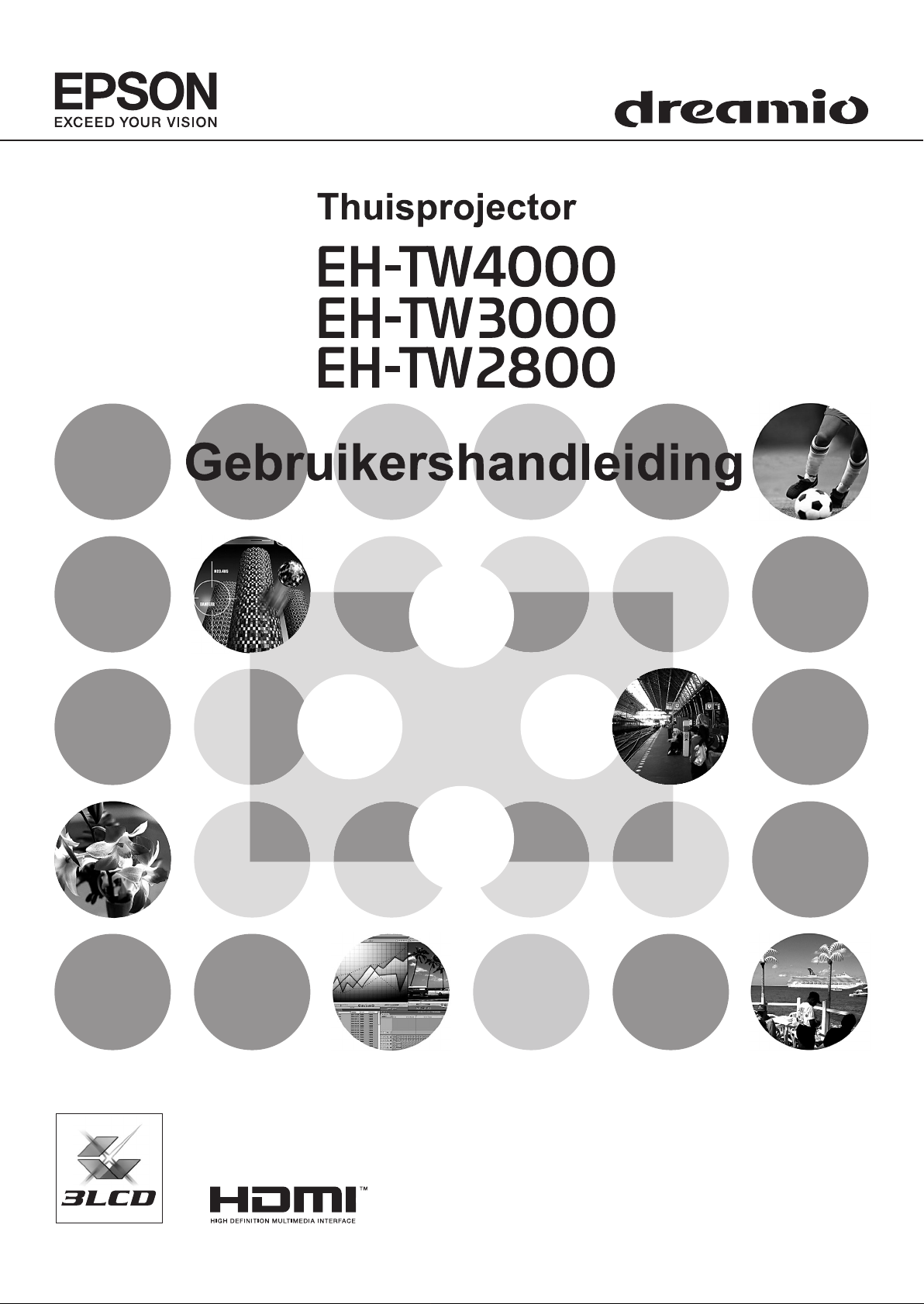
Page 2
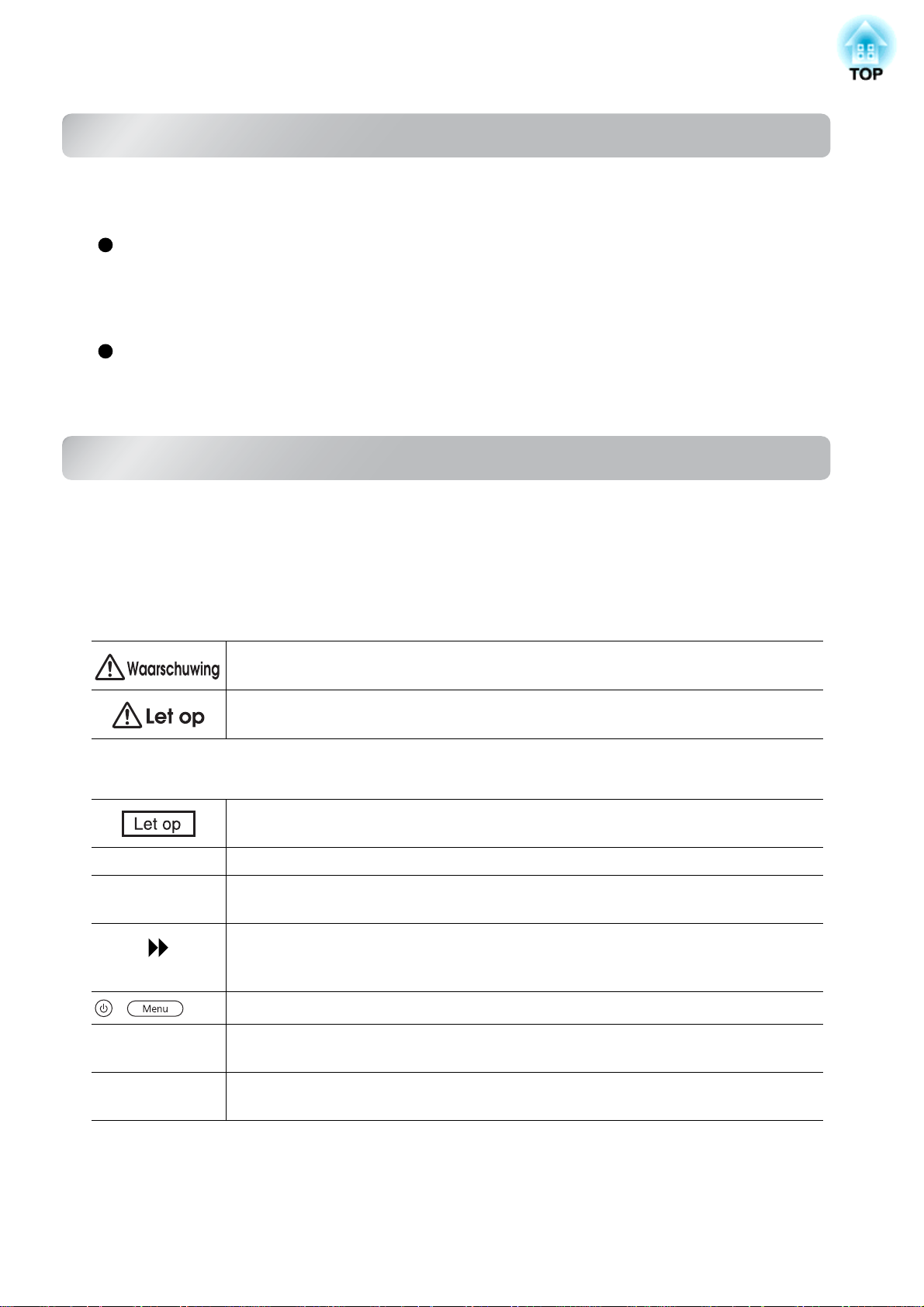
Over de handleidingen en de gebruikte notatie
Soorten handleidingen
De documentatie voor de EPSON-projector bestaat uit de volgende twee handleidingen. Raadpleeg de
handleidingen in de onderstaande volgorde.
1
Veiligheidsinstructies/Service- en ondersteuningsgids
Deze handleiding bevat informatie over het veilig gebruik van de projector, en omvat tevens een
handleiding voor garantiewerkzaamheden en een naslagblad voor het oplossen van problemen.
Lees deze handleiding goed door voordat u de projector gebruikt.
2
Gebruikershandleiding (deze handleiding)
Deze gebruikershandleiding bevat informatie over het installeren van de projector, de bediening,
het gebruik van de configuratiemenu's, het oplossen van problemen en onderhoud.
Notatie in deze gebruikershandleiding
Veiligheidssymbolen
Voor een veilig en correct gebruik van het apparaat zijn in de gebruikershandleiding en op het apparaat zelf
symbolen aanwezig om u te wijzen op mogelijk letsel voor de gebruiker of anderen en op het risico van
schade aan uw eigendommen.
De gebruikte symbolen hebben de volgende betekenis. Wees u goed bewust van de betekenis, voordat u de
handleiding leest.
Dit geeft aan dat het negeren van de informatie kan leiden tot de dood of persoonlijk
letsel door onjuist gebruik.
Dit geeft aan dat het negeren van de informatie kan leiden tot persoonlijk letsel of
fysieke schade door onjuist gebruik.
Algemene informatie
Geeft procedures aan die kunnen leiden tot letsel of schade aan de projector als de
procedures niet zorgvuldig worden gevolgd.
QTip: Geeft extra informatie en nuttige tips over een onderwerp aan.
s
Verwijst naar een pagina waar handige informatie over een onderwerp kan worden
gevonden.
Geeft aan dat de verklarende woordenlijst uitleg bevat over de onderstreepte woorden
vóór dit symbool.
Raadpleeg de 'Verklarende woordenlijst' in de 'Appendix'. spagina 58
, enz. Geeft toetsen aan op de afstandsbediening of het bedieningspaneel van de projector.
" (Menunaam) "
[ (Naam) ]
Verwijst naar items in het configuratiemenu.
Voorbeeld: "Beeld" – "Kleurmodus"
Geeft de poortnaam op de projector aan.
Voorbeeld: [Video]
Betekenis van 'eenheid', 'apparaat' en 'projector'
Waar de termen 'eenheid', 'apparaat' of 'projector' in deze Gebruikershandleiding worden gebruikt, kunnen
deze verwijzen naar de projector of naar accessoires of optionele apparatuur.
Page 3
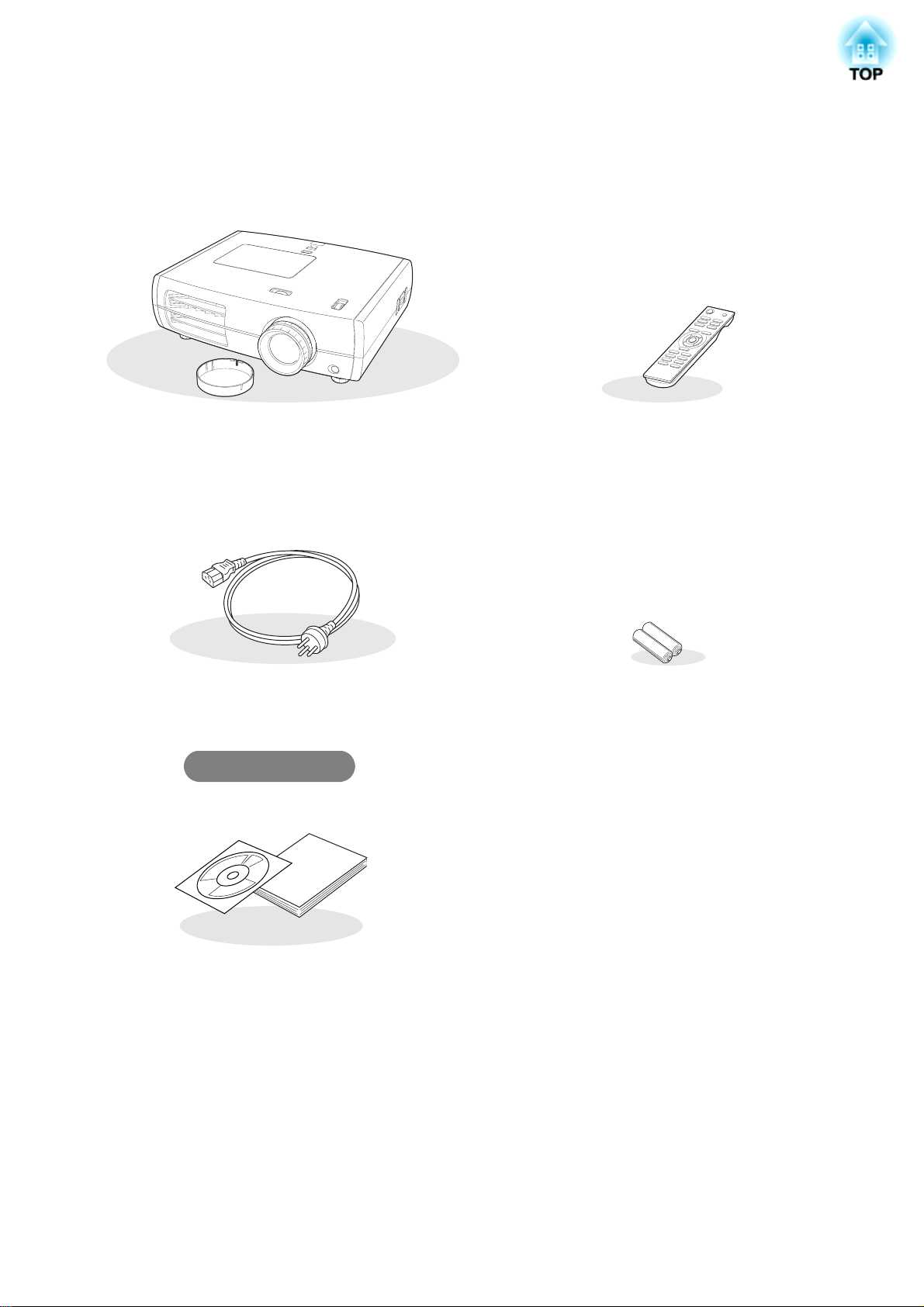
Onderdelen controleren
Controleer tijdens het uitpakken van de projector of alle onderdelen aanwezig zijn.
Neem contact op met uw leverancier als er onderdelen ontbreken of onjuist zijn.
❏ Projector (met lenskap) ❏ Afstandsbediening
❏ Voedingskabel (3,0 m)
Sluit deze aan op de projector en op een stopcontact.
Documentatie
❏ Document CD-ROM
(Veiligheidsinstructies/Service- en
ondersteuningsgids, Gebruikershandleiding)
❏ Snelstartgids
* De snelstartgids maakt niet in alle landen deel uit van
de documentatie.
❏ AA-formaat alkali batterijen (2 stuks)
Plaats deze in de afstandsbediening.
1
Page 4
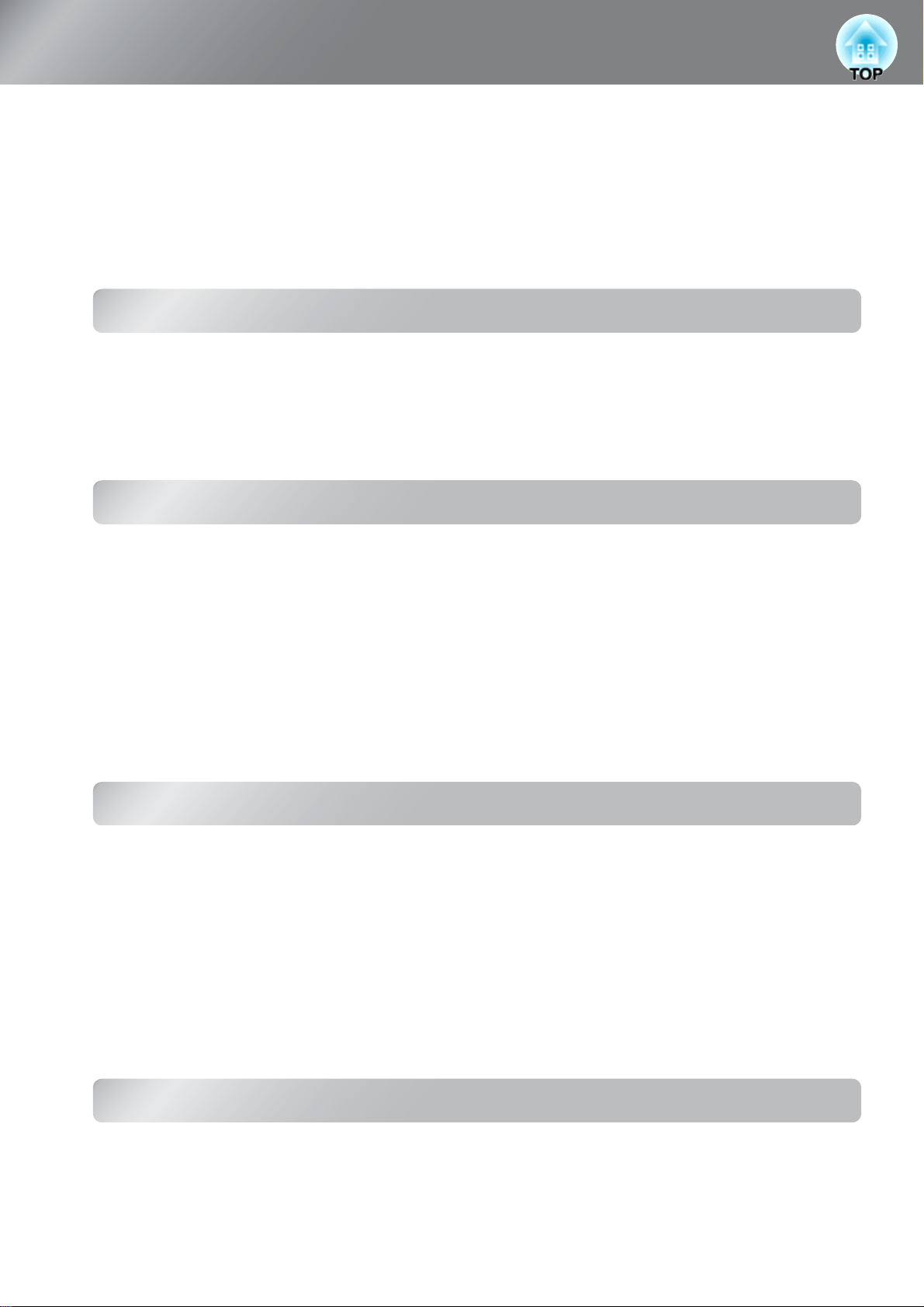
Inhoudsopgave
■ Kenmerken van de projector....................... 4
■ Onderdeelnamen en functies...................... 6
Voorkant/bovenkant .....................................6
Bedieningspaneel.........................................6
Projector installeren
■ Instellen....................................................... 10
Grootte van projectie aanpassen ...............10
Projectiemethoden .....................................11
■ Een beeldbron aansluiten..........................12
Bedieningsbeginselen
■ Starten en stopzetten van de projectie ....14
Apparaat inschakelen en
beelden projecteren..................................14
Als de verwachte
beelden niet worden geprojecteerd ..........15
Het apparaat uitschakelen..........................15
Ontvanger voor.............................................7
Achterkant ....................................................8
Onderkant.....................................................8
■ Uiterlijk ..........................................................9
■ Afstandsbediening voorbereiden .............13
Batterijen in de afstandsbediening
plaatsen....................................................13
De afstandsbediening gebruiken................13
■ Projectiescherm aanpassen...................... 16
Scherpstelling.............................................16
Aanpassen van het projectieformaat
(zoomaanpassing)....................................16
Aanpassen van positie van geprojecteerde
beeld (lensverschuiving)...........................16
Aanpassen van de scheefstand van de
projector....................................................17
Een testpatroon weergeven .......................17
2
Aanpassingen van beeldkwaliteit
■ Basisaanpassingen voor beeldkwaliteit ....18
Kleurmodus selecteren...............................18
Hoogte-breedte-verhouding selecteren...... 19
■ Geavanceerde kleuraanpassingen ...........20
Tint, verzadiging en helderheid aanpassen ....20
Gamma aanpassen....................................21
RGB-aanpassing (Verschuiving,
Versterking) ..............................................22
■ Beeldkwaliteit verder onderzoeken ..........23
■ Beelden weergeven met een vooraf
ingestelde beeldkwaliteit
(geheugenfunctie) ...................................... 24
Configuratiemenu
■ Functies van configuratiemenu ................ 26
De configuratiemenu’s gebruiken...............26
Overzicht van configuratiemenu's (Voor de
EH-TW3000/TW2800)..............................28
Overzicht van configuratiemenu's (Voor de
EH-TW4000).............................................30
Scherpteaanpassing (Geavanceerd)..........23
Instelling voor Autom. iris (automatisch
lensopening).............................................23
Geheugen opslaan, ophalen, wissen en
naam wijzigen...........................................24
Menu "Beeld".............................................. 32
Menu "Signaal"...........................................33
Menu "Instellingen"..................................... 36
Menu "Geheugen" ......................................38
Menu "Resetten".........................................38
Page 5
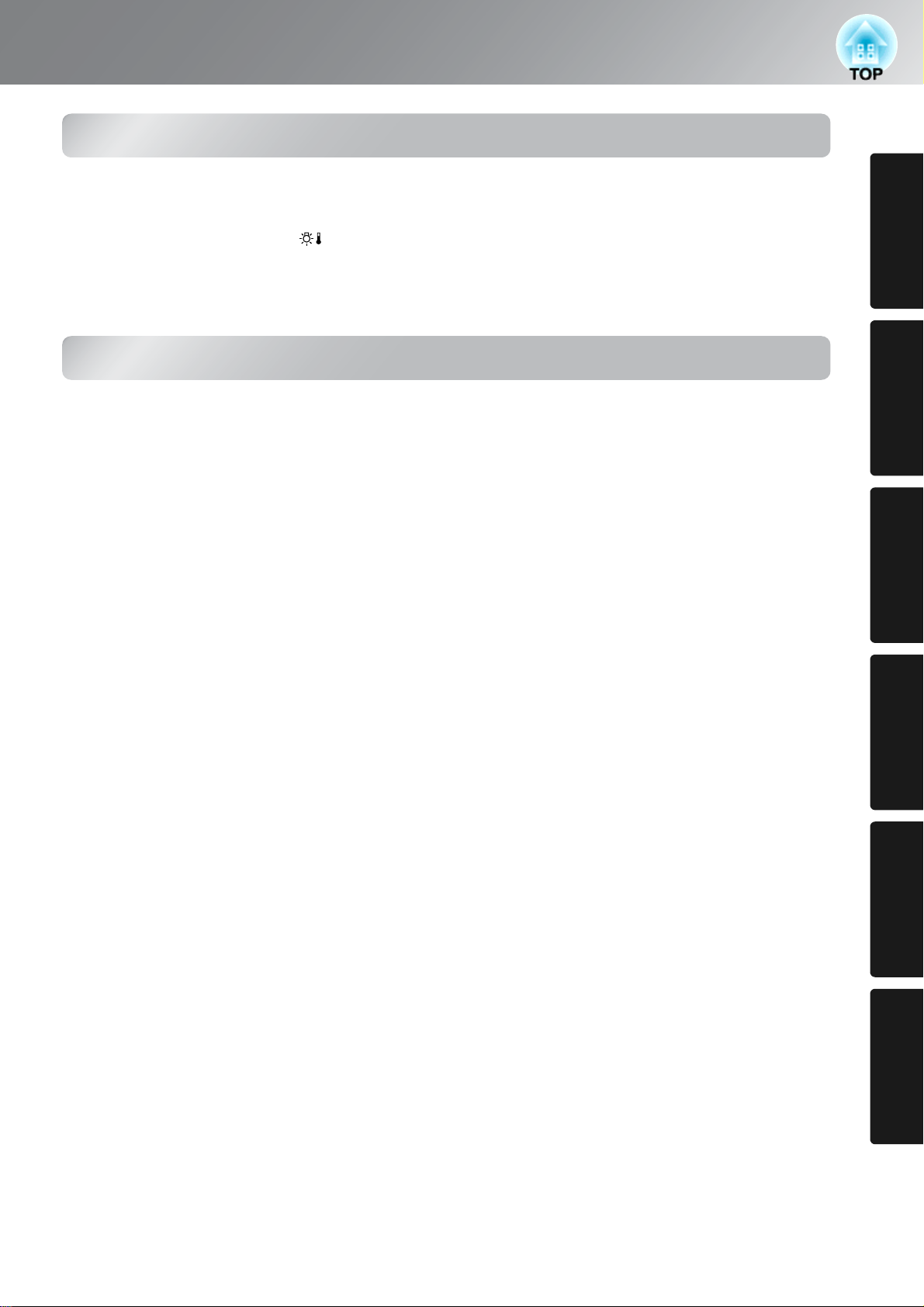
Problemen oplossen
Inhoudsopgave
■ Problemen oplossen ................................. 39
De indicatielampjes interpreteren .............. 39
• Als het waarschuwinglampje brandt of
knippert...............................................................39
• Status van indicators bij normaal gebruik ...........40
Appendix
■ Onderhoud ................................................. 47
Reiniging.................................................... 47
• Luchtfilter reinigen ...............................................47
• Projectorbehuizing reinigen..................................48
• De lens reinigen ....................................................48
Vervangingsfrequentie
verbruiksgoederen ................................... 49
• Vervangingsfrequentie luchtfilter.........................49
• Vervangingsfrequentie lamp ................................49
Verbruiksgoederen vervangen................... 50
• Het luchtfilter vervangen ......................................50
• De lamp vervangen...............................................51
• De werkingstijd van de lamp
opnieuw instellen................................................52
Wanneer de indicatielampjes geen
uitkomst bieden........................................ 41
• Problemen met betrekking tot het beeld .............. 41
• Problemen bij het starten van de projectie ........... 46
• Problemen met de afstandsbediening .................. 46
■ Optionele accessoires/
verbruiksgoederen .................................... 53
■ Lijst met ondersteunde monitors............. 54
• Componentvideo .................................................... 54
• Composietvideo/S-Video ....................................... 54
• Computerbeeld (analoog RGB).............................. 55
• Ingangssignaal van de [HDMI1] / [HDMI2]-
ingangspoort........................................................... 55
■ Specificaties............................................... 56
■ Verklarende woordenlijst .......................... 58
■ Index ........................................................... 60
Projector
Bedienings-
Aanpassingen
installeren
beginselen
van beeldkwaliteit
Configuratiemenu
oplossen
Appendix Problemen
3
Page 6
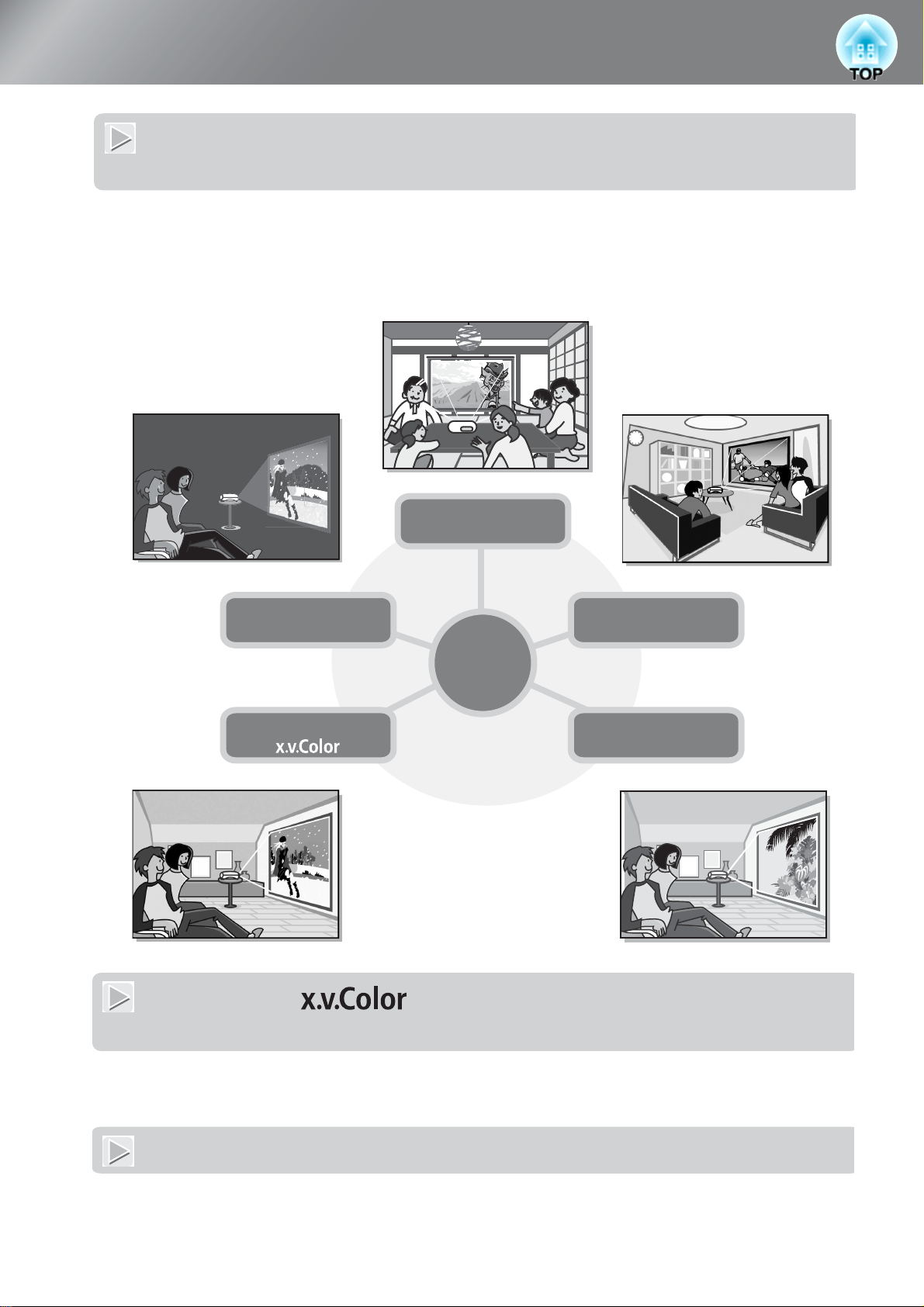
Kenmerken van de projector
Het uiterlijk van het beeld kan worden aangepast aan de projectie-omgeving (Kleurmodus)
L
Het voor de locatie optimale beeld kan eenvoudig worden geprojecteerd door de gewenste kleurmodus te kiezen
uit de volgende zeven vooraf ingesteld modi.
Als "Natuurlijk", "Theater", "x.v.Color", "Theater zwart 1" of "Theater zwart 2" is geselecteerd, wordt
automatisch het Epson-bioscoopfiltereffect toegepast om het contrast te verhogen en huidtinten een natuurlijker
aanzien te geven.
spagina 18
Theater zwart 1
Theater zwart 2
Theater
Dynamisch
Woonkamer
Kleur-
modus
Natuurlijk
4
De modus " " zorgt voor een meer natuurlijke
kleurweergave
Deze modus is compatibel met de xvYCC-standaard die voor een groter kleurbereik voor beeld zorgt. Beelden
met een groter kleurbereik die worden geprojecteerd door apparatuur die deze standaard ondersteunt, benaderen
het origineel beter zodat de kijker een scherper, natuurgetrouwer beeld te zien krijgt.
spagina 18
Verfijnde kleuraanpassing
Afgezien van de "Kleurmodus" kunnen de absolute kleurtemperatuur en huidtinten met eenvoudige procedures
worden aangepast om het beeld nog meer naar uw zin te maken. Verder kunt u gamma, verschuiving en
versterking van RGB-kleuren en tint, verzadiging en helderheid van RGBCMY-kleuren aanpassen om kleuren te
maken die passen bij het beeld.
spagina 20
Page 7
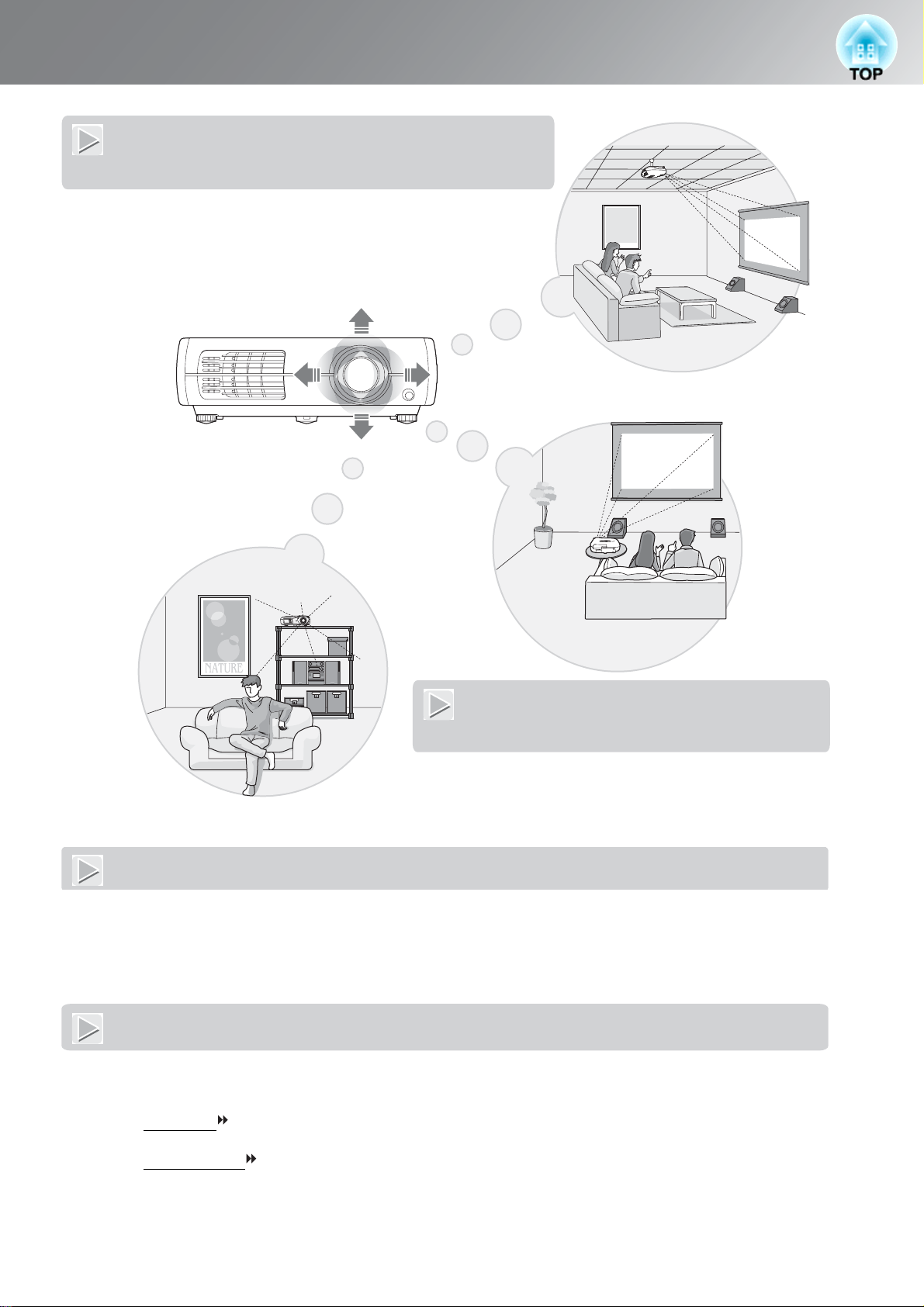
Uitgerust met een verschuiffunctie met groothoeklens
Met deze verschuiffunctie kan de positie van het geprojecteerde
beeld verticaal en horizontaal worden aangepast zonder het
beeld te vertekenen.
Hierdoor is er meer vrijheid voor het opstellen van de projector.
Deze kan zelfs aan het plafond worden gehangen of een andere
dan een haakse hoek maken met het scherm.
spagina 16
Kenmerken van de projector
Uitgerust met 2,1x korte zoomlens
Voor zoomaanpassing is een 2,1x korte zoomlens
aanwezig. Het beeld kan worden geprojecteerd op een
scherm van 100 inch (alleen 16:9-scherm), zelfs vanaf
ongeveer 3 m.
Geavanceerde functies voor het aanpassen van de beeldkwaliteit
Er zijn geavanceerde functies voor het aanpassen van de beeldkwaliteit zoals "Autom. iris" en
"Scherpte(Geavanceerd)" beschikbaar om het beeld nog scherper te maken. Als de functie Auto Iris (Autom. iris) is
ingeschakeld, kan de hoeveelheid licht automatisch worden aangepast aan het geprojecteerde beeld zodat het beeld
meer diepte en perspectief krijgt. De functie Sharpness (Scherpte) kan niet alleen worden gebruikt om het hele beeld
aan te passen, maar ook om bepaalde gedeelten zoals haar of kleding te benadrukken.
Diverse beeldinstellingsfuncties
Hier volgen enkele van de vele andere functies.
EPSON Super White wordt gebruikt om overbelichting te voorkomen. Overbelichting kan tot gevolg hebben dat
het beeld te helder is.
• Een Progressief
als stilstaande beelden.
• Een Hoogte-breedte
• Geheugenfuncties waarmee afstellingen kunnen worden opgeslagen zodat ze later gemakkelijk met behulp
van de afstandsbediening kunnen worden teruggehaald.
• Slotinstellingen waarmee het bedieningspaneel van de projector kan worden vergrendeld nadat er aanpassingen
zijn uitgevoerd zodat de aanpassingen niet per ongeluk kunnen worden gewijzigd (
voorkomen dat kinderen het apparaat per ongeluk inschakelen en in de lens kijken.
spagina 35
conversie waarmee u een ideale beeldkwaliteit krijgt voor zowel beelden met veel beweging
spagina 34
functie waarmee beelden in breedbeeldformaat kunnen worden bekeken. spagina 19
spagina 24
spagina 10
spagina 23
spagina 36), of om te
spagina 36
5
Page 8
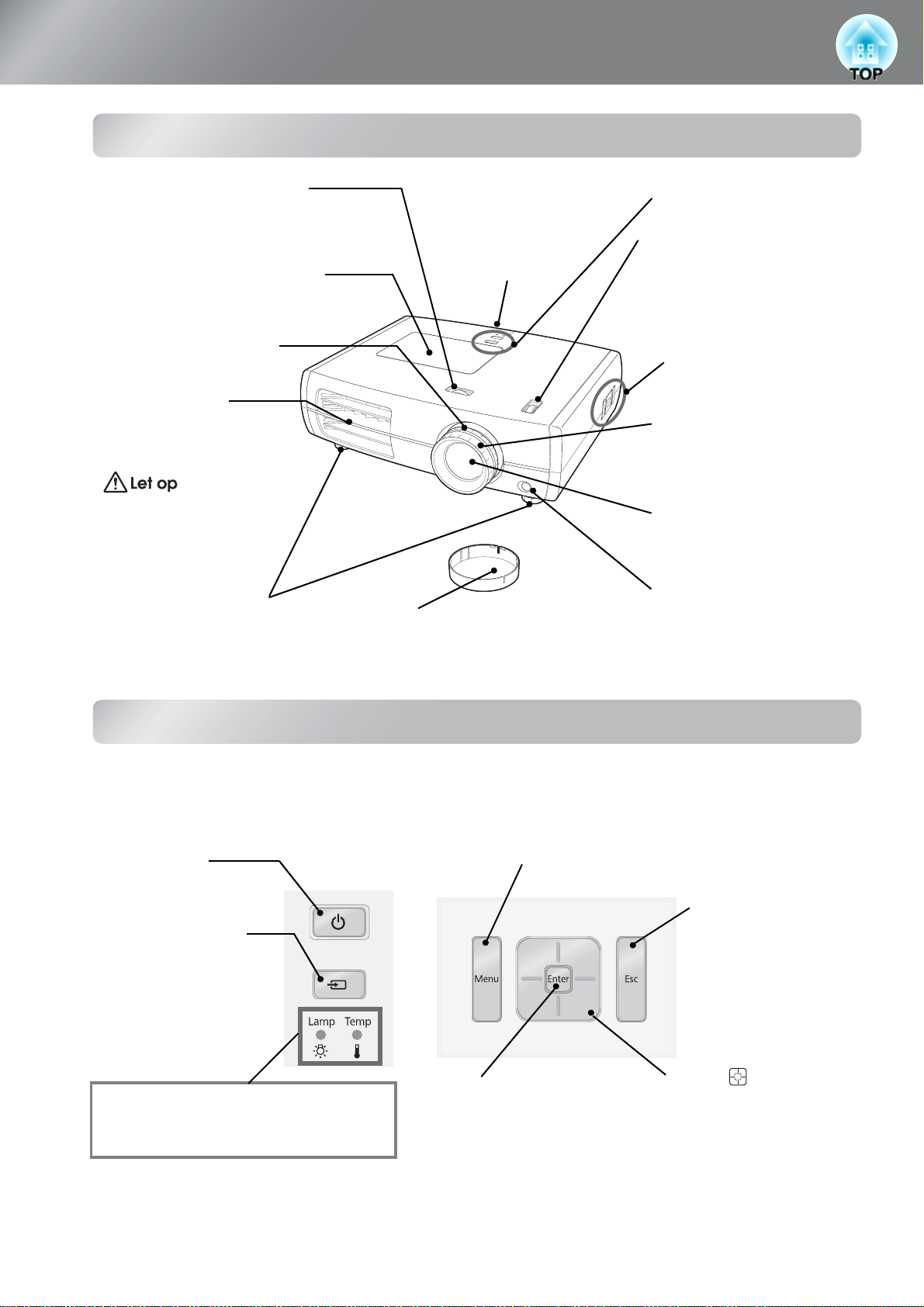
Onderdeelnamen en functies
•
•
O
Voorkant/bovenkant
•
• Draaiknop voor horizontale
lensafstelling
Draai de regelknop om de positie van het
geprojecteerde beeld naar links of rechts te verplaatsen.
spagina 16
• Lampafdekking spagina 51
Open deze afdekking wanneer u de
lamp vervangt.
• Zoomring spagina 16
Past het beeldformaat aan.
Ventilatierooster
Een uitlaatopening voor de
lucht die het binnenste van de
projector koelt.
Raak het ventilatierooster niet
direct na of tijdens het gebruik
van de projector aan omdat
het rooster heet wordt.
ntvanger voor
afstandsbedieningssignaal
Ontvangt signalen van de
afstandsbediening.
spagina 13
• Bedieningspaneel (boven)
sZie verderop
•
Draaiknop voor verticale
lensafstelling
Draai de regelknop om de positie
van het geprojecteerde beeld
naar boven of beneden te
verplaatsen.
spagina 16
• Bedieningspaneel
(zijkant)
sZie verderop
• Scherpstelring
spagina 16
Gebruikt om het beeld scherp
te stellen.
• Projectielens
Beelden worden hiervandaan
geprojecteerd.
Stelpootjes voorzijde
spagina 17
Hiermee kan de projector
horizontaal worden geplaatst om de
projectiehoek te corrigeren.
• Lenskap
Wanneer u de projector niet gebruikt, dit aan de
lens bevestigen om de lens tegen beschadiging
en vuil te beschermen.
• Ontvanger voor
afstandsbedieningssignaal
Ontvangt signalen van de
afstandsbediening.
spagina 13
Bedieningspaneel
Toetsen zonder verklaring werken op dezelfde manier als overeenkomstige knoppen op de
afstandsbediening. Raadpleeg 'Afstandsbediening' voor meer informatie over deze toetsen.
Bovenste bedieningspaneel
• Aan-/uitknop
spagina 14, 15
•
Toets Source (Bron)
spagina 15
Toont een lijst van
ingangsbronnen en schakelt
over naar uw gewenste
ingangsbron.
Zijbedieningspaneel
• Toets Menu spagina 26
• Toets Esc
spagina 18
, 20,
26
•
Toets
spagina 18
, 20, 22,
26
• Waarschuwingslampje spagina 39
Dit lampje knippert of brandt met verschillende
kleuren om problemen met de projector aan te geven.
• Toets Enter/Line menu
(lijnmenu)
spagina 18, 24
,
26
6
Page 9
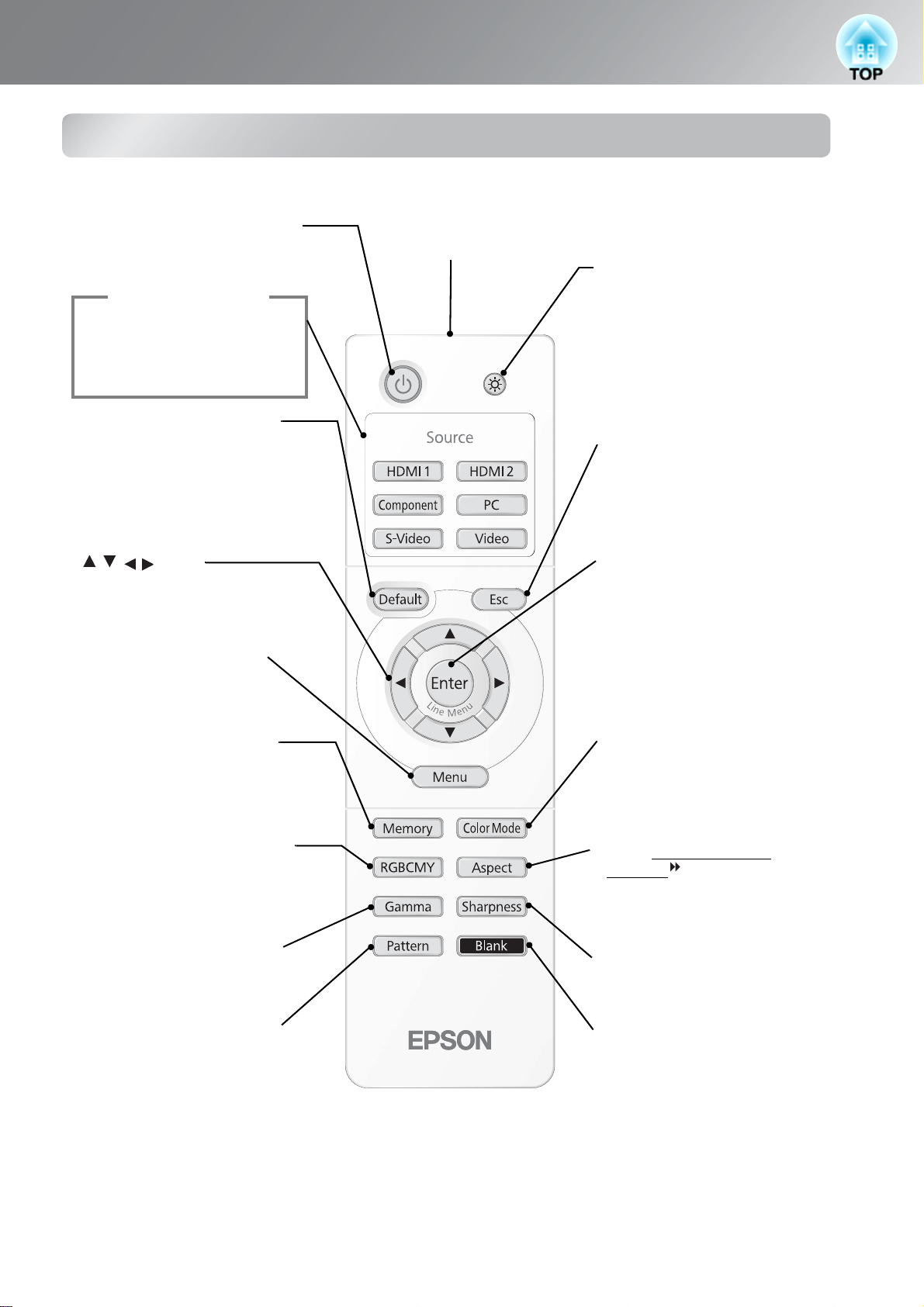
Onderdeelnamen en functies
•
Ontvanger voor
• Zender voor afstandsbedieningssignaal
spagina 13
• Aan/uit toets spagina 14, 15
Hiermee zet u de projector aan en uit.
Toetsen voor Source
(Bron)
Schakelt de ingangsbron over
naar de ingangsaansluitingen die
op elk van de toetsen wordt
aangegeven.
spagina 15
• Toets Default spagina 26
Brengt de instellingen van het
aanpassingsscherm in het
configuratiemenu terug naar hun
standaardwaarden wanneer deze
tijdens de weergave van het scherm
wordt ingedrukt.
-toets
spagina 18, 20, 22, 26
Hiermee selecteert u menuopties en
waarden.
• Toets Menu spagina 26
Hiermee worden de
configuratiemenu's op het hele
scherm weergegeven.
• Toets Memory (Geheugen)
spagina 24
Voor het opslaan, laden en wissen
van de geheugeninhoud.
Hiermee worden de signalen van de afstandsbediening
doorgegeven.
• Verlichtingstoets
Verlicht alle toetsen op de
afstandsbediening gedurende 10
seconden zodat deze op donkere
plaatsen zichtbaar worden.
• Toets Esc
spagina 18
Keert terug naar het vorige menu
wanneer deze tijdens de weergave
van het menu wordt ingedrukt.
, 20,
• Toets Enter/Line menu
spagina 18, 24
Hiermee geeft u het lijnmenu weer.
Als er een menu wordt
weergegeven, kunt u op deze toets
drukken om het menu-item te
selecteren en naar het volgende
scherm te gaan.
• Toets Color Mode
(Kleurmodus)
Verandert de kleurmodus
overeenkomstig de
projectieomgeving.
26
,
26
spagina 18
• Toets RGBCMY spagina 20
Past de tint, verzadiging en
helderheid voor elk van de
RGBCMY kleuren aan.
• Toets Gamma spagina 21
Past het gamma aan.
• Toets Pattern spagina 17
Voor het weergeven en wissen van
het testpatroon.
• Toets Aspect (Hoogte-
breedte) spagina 19
Verandert de hoogtebreedteverhouding overeenkomstig
het ingangssignaal.
• Toets Sharpness spagina 23
Past de beeldscherpte aan.
• Toets Blank (Blanco)
spagina 26
Voor het tijdelijk in- en
uitschakelen van de
geprojecteerde beelden. Wanneer
deze tijdens de weergave van het
configuratiemenu wordt ingedrukt,
verdwijnt en verschijnt het
menuscherm.
7
Page 10
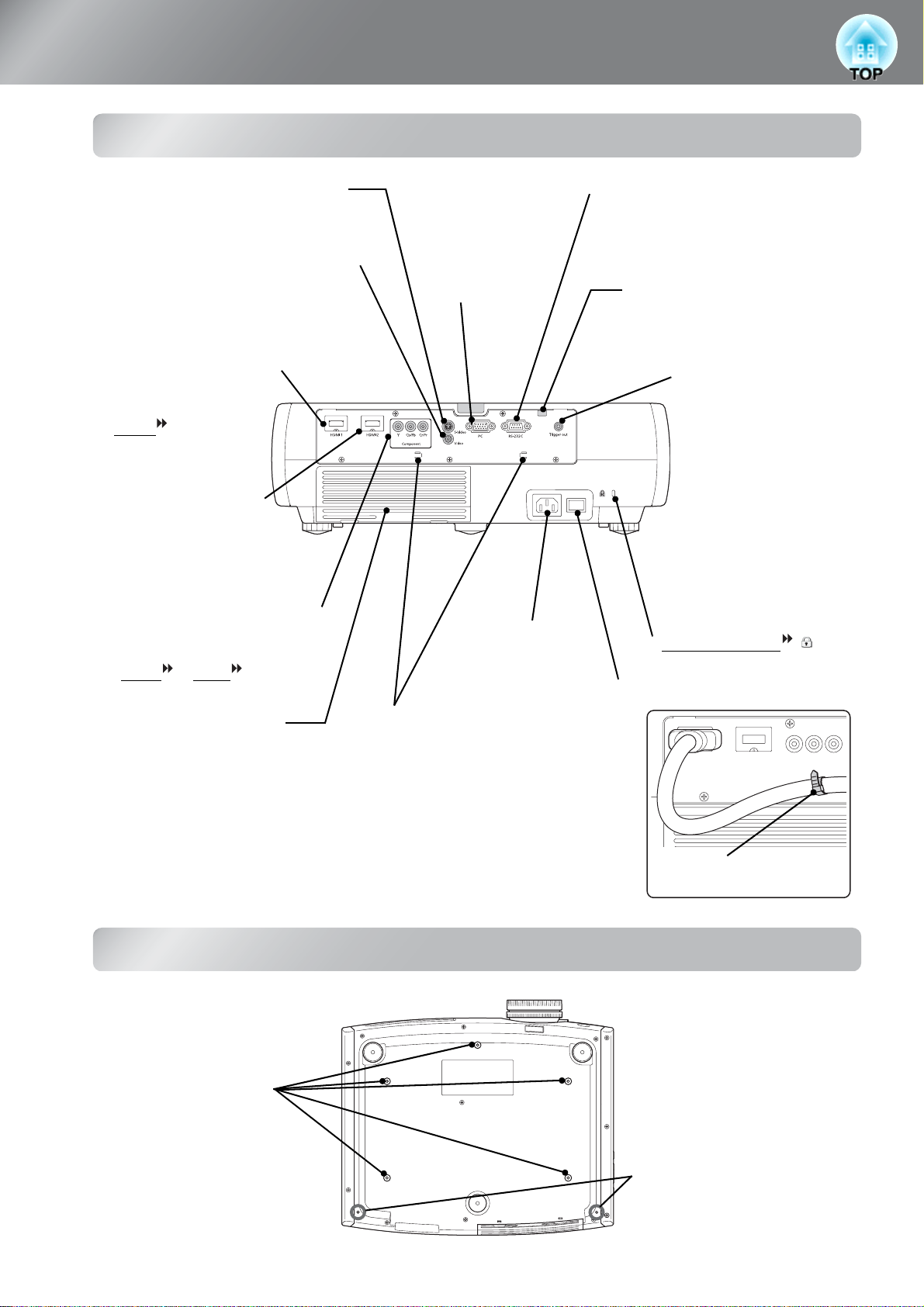
Onderdeelnamen en functies
•
Achterkant
•
[S-Video]-ingangspoort spagina 12
Aansluiting voor S-video-uitgangspoorten van
videoapparatuur.
•
[Video]-ingangspoort spagina 12
Voert een algemeen videosignaal in
(composietvideo). Voor aansluiting op
een beelduitgangspoort van een
videobron.
• [HDMI1]-ingangspoort
spagina 12
Voor aansluiting op een
HDMI
videobron of op een
computer.
•
[HDMI2]-ingangspoort
s
Voor aansluiting op een
HDMI-compatibele videobron
of op een computer.
-compatibele
pagina 12
• [Component]-ingangspoort
spagina 12
Aansluiting voor component
(YCbCr
uitgangspoort van videoapparatuur.
Luchtinlaat (luchtfilter)
spagina 47, pagina 50
Hier wordt lucht naar binnen gezogen voor
het koelen van het binnenste van de projector.
Als er zich stof op het filter verzamelt, zal de
temperatuur binnen in de projector toenemen
en zullen er zich problemen met de bediening
voordoen of zullen de optische componenten
sneller verouderen. Het luchtfilter dient
periodiek gereinigd te worden.
of YPbPr )
• [PC]
ingangspoort
s
pagina 12
Aansluiting voor
de RGB-poort van
de computer.
• [RS-232C] port
Voor aansluiting op een computer met behulp
van een RS-232C kabel voor besturing van de
projector via de computer. Deze wordt
normaal niet gebruikt.
• [Netspanning]
ingang
Aansluiting voor de
voedingskabel.
spagina 14
• Kabelhouders
Wanneer een HDMI kabel met een grote
buitendiameter wordt aangesloten op de
ingangspoort, kan de kabel door zijn
gewicht gaan doorhangen en een slecht
contact veroorzaken. Om dit te voorkomen
kunt u de kabel vastzetten door een in de
handel verkrijgbare kabelklemband door
een van de twee houders te steken, al
naargelang wat het handigste voor u is.
• Lampafdekking openen
schakelaar
Indrukken voor het openen van de
lampafdekking.
spagina 51
• [Trigger out]-poort
(Trigger Uit)
Als de projector
wordt ingeschakeld, wordt
via deze poort een 12 volt
gelijkstroomsignaal
doorgegeven. Als de projector
wordt uitgeschakeld of als er
zich een storing voordoet,
wordt het uitgangssignaal 0
volt. Hiermee wordt de aan-/
uitstatus van de projector
doorgegeven aan een extern
apparaat.
• Beveiligingsslot
spagina 58
• Hoofdschakelaar spagina 14
Kabelklemband (in de
handel verkrijgbaar)
Onderkant
• Bevestigingspunten
ophangbeugel
8
(5 punten)
Hier bevestigt u de optionele
ophangbeugel voor bevestiging
aan het plafond.
spagina 53
• Kabelafdekkingsteunen
(2 plaatsen)
Maak de optionele
kabelafdekking hieraan vast.
Page 11
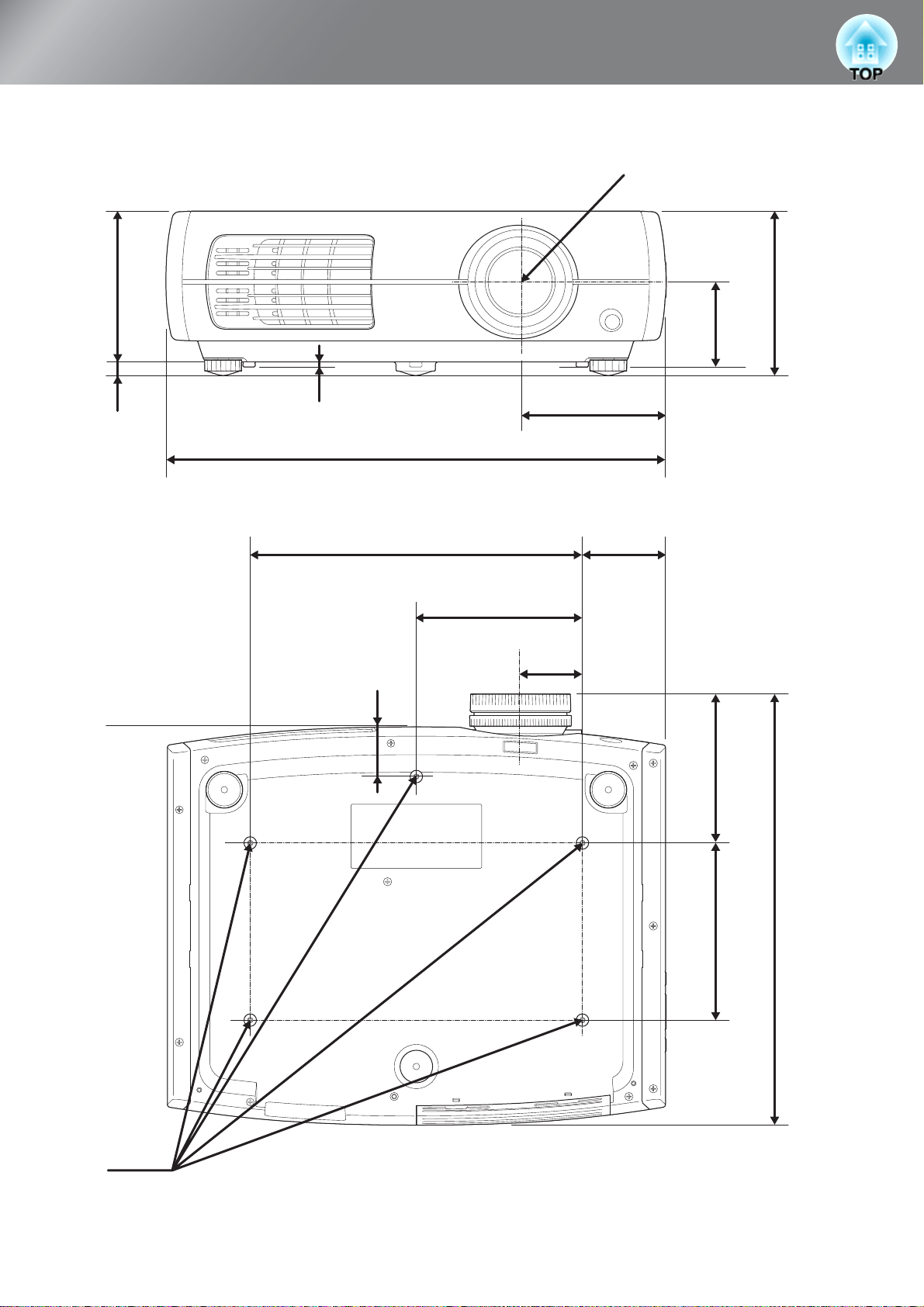
Uiterlijk
Middelpunt van lens
136
12.3
72*
4.5
131
450
*1 Afstand tussen middelpunt van lens en bevestigingspunt van ophangbeugel
300
150
Middelpunt van lens
56
45
75
148.3
5-M4×9
134.7
160
389.7
Maten in mm
9
Page 12
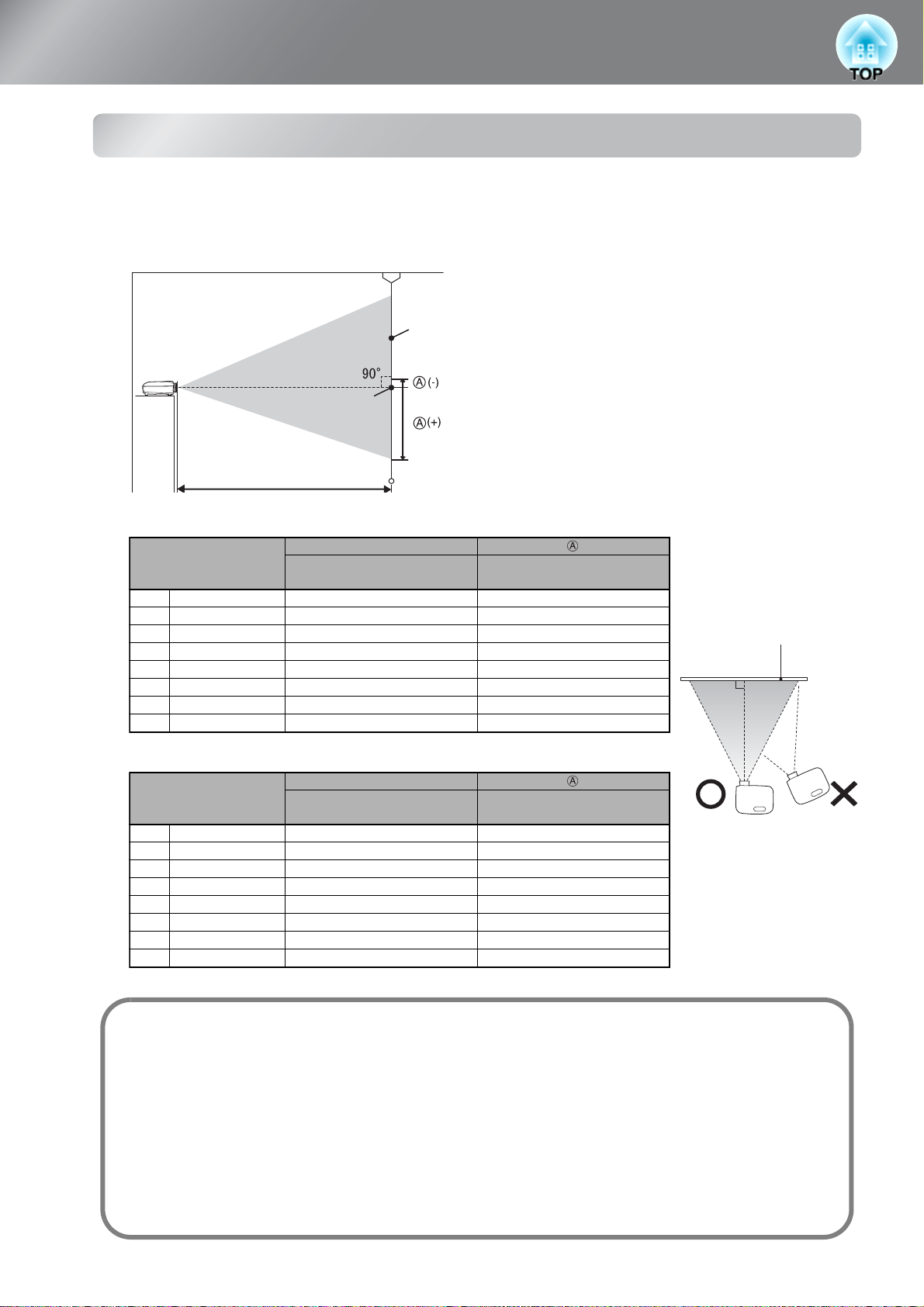
Instellen
Grootte van projectie aanpassen
Wanneer de projector zich verder weg van het scherm bevindt, wordt het geprojecteerde beeld groter.
Plaats de projector aan de hand van de onderstaande tabel zo dat het beeld met optimale grootte op het scherm
wordt geprojecteerd.
De waarden kunnen worden gebruikt als richtlijn bij het opstellen van de projector.
Scherm
Middelpunt van lens
Dit is de hoogte vanaf het midden van de lens tot aan de onderkant
van de geprojecteerde beelden. Dit kan veranderd worden met de
instelling voor de verticale lensverschuiving.
Projectieafstand
Projectieafstand
Schermformaat 16:9
30" 66×37 87 tot 188 -17 tot 55
40" 89×50 117 tot 252 -23 tot 73
60" 130×75 177 tot 380 -35 tot 109
80" 180×100 238 tot 508 -46 tot 146
100" 220×120 298 tot 636 -58 tot 182
120" 270×150 359 tot 764 -69 tot 219
150" 330×190 450 tot 956 -86 tot 273
200" 440×250 601 tot 1276 -115 tot 364
Schermformaat 4:3
30" 61×46 107 tot 231 -21 tot 67
40" 81×61 144 tot 309 -28 tot 89
60" 120×90 218 tot 466 -42 tot 134
80" 160×120 292 tot 623 -56 tot 178
100" 200×150 366 tot 779 -71 tot 223
120" 240×180 440 tot 936 -85 tot 268
150" 300×230 551 tot 1171 -106 tot 334
200" 410×300 736 tot 1562 -141 tot 446
Kortste
(Breed)
Projectieafstand
Kortste
(Breed)
tot
tot
Langste
(Tele)
Langste
(Tele)
Verticale lensverschuiving
Hoogste naar laagste
Verticale lensverschuiving
Hoogste naar laagste
Eenheid: cm
Scherm
Eenheid: cm
Als de projector in een hoek ten
opzichte van het scherm wordt
opgesteld, wordt het
geprojecteerde beeld vervormd.
10
Lensverschuiving afstellen
Met de draaiknoppen voor lensverschuiving kan de positie van het beeld worden aangepast. Deze functie is vooral
handig als de projector wordt toegepast onder de volgende omstandigheden.
• Hangend aan het plafond
• Met een scherm op een hoge plaats
• Met de projector aan de zijkant zodat het beeld recht van voren kan worden bekeken
• Met de projector op een boekenplank of iets dergelijks
Als het beeld wordt gepositioneerd met de draaiknop voor lensverschuiving, treedt er nauwelijks enige verslechtering
van het beeld op omdat de lensverschuiving optisch wordt gecorrigeerd. Voor een optimale beeldkwaliteit is het echter
beter de verschuiffunctie niet te gebruiken.
spagina 16
Page 13
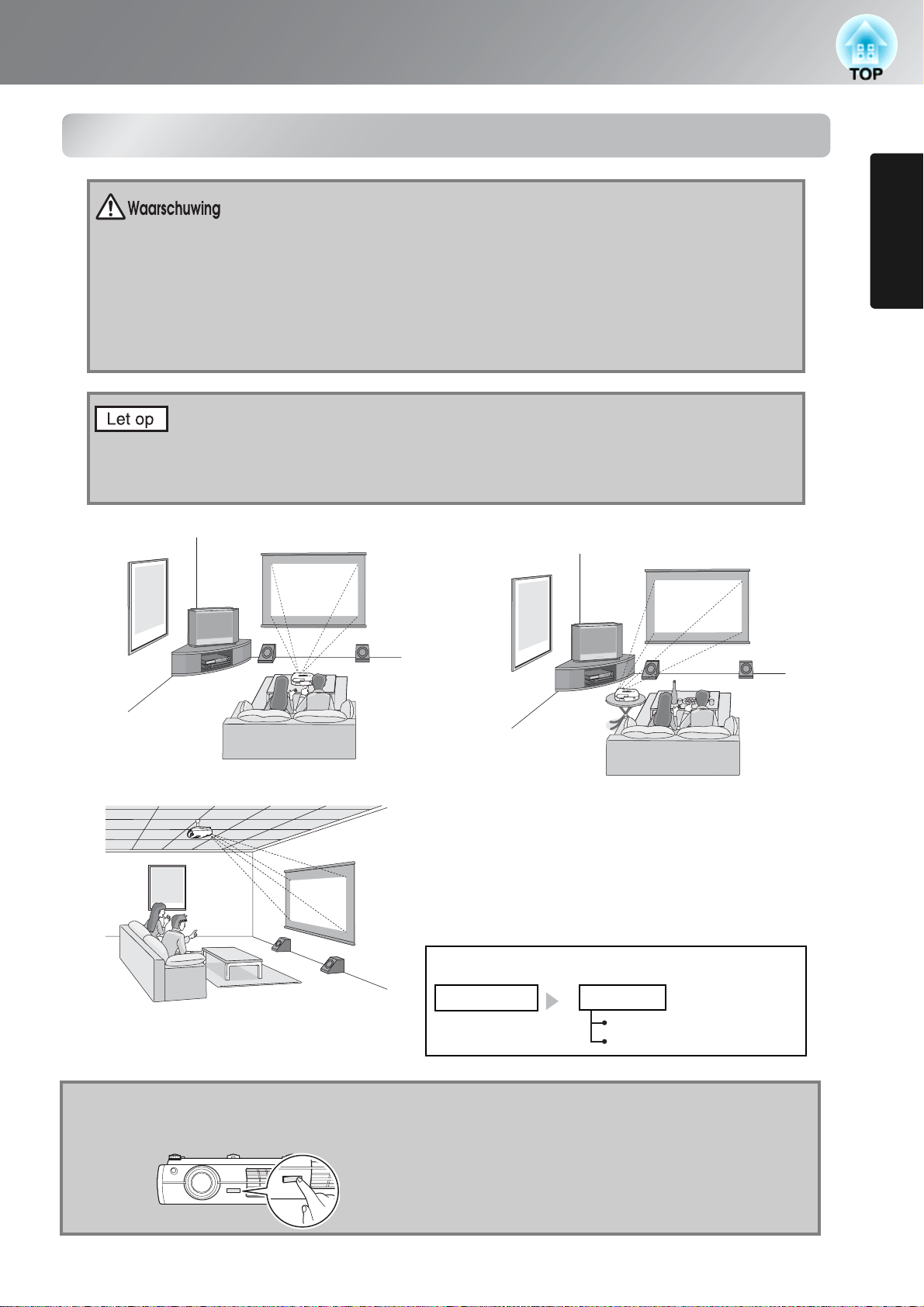
Projectiemethoden
• Als u de projector aan het plafond wilt ophangen (met ophangbeugel), dan moet u de
projector op een speciale manier monteren. Als u de projector niet goed monteert, kan hij
naar beneden vallen en letsel veroorzaken.
• Als u tape plakt op de schroeven waarmee de ophangbeugel aan het plafond is bevestigd
om te voorkomen dat deze losraken, of als u bijvoorbeeld smeermiddel of olie op de
projector aanbrengt, kan de behuizing van de projector breken waardoor deze uit de
ophangbeugel kan vallen. Hierdoor kan iemand die zich onder de ophangbeugel bevindt,
ernstig gewond raken en kan de projector worden beschadigd. Als u de ophangbeugel
monteert of afstelt, gebruik dan geen tape om te voorkomen dat de schroeven los gaan
zitten en gebruik geen olie, smeermiddel of iets dergelijks.
• Vermijd opstelling van de projector in een zeer stoffige of vochtige ruimte, of op een
plaats waar sigarettenrook of andere rook (met name vette rook) hangt.
• Reinig het luchtfilter minimaal eens per 3 maanden.
Reinig het luchtfilter vaker als de projector wordt gebruikt in een stoffige omgeving.
• Zet de projector bij gebruik niet op zijn kant. Dit kan tot defecten leiden.
Instellen
Projector
installeren
■ Projectie van recht van voren
■ Projectie vanaf het plafond
■ Projectie vanaf de zijkant van het
scherm
* Ook bij projectie vanaf de zijkant van het
scherm moeten scherm en projector
parallel worden opgesteld.
* Als de projector aan het plafond wordt
gehangen, moeten de instellingen in het
configuratiemenu worden gewijzigd.
spagina 36
Configuratiemenu
QTip:
Instellingen
Projectie
Voorkant
Voor/bovenkant
U kunt het EPSON logoplaatje 180 graden rond draaien wanneer u de projector aan
een plafond ophangt.
Wanneer één kant van het plaatje wordt ingedrukt, gaat de
tegenovergestelde kant omhoog zodat u het een weinig naar
buiten kunt trekken, omdraaien en vervolgens weer terug
naar binnen kunt drukken.
11
Page 14

Een beeldbron aansluiten
• Schakel de projector en de signaalbron uit voordat beide apparaten op elkaar worden
aangesloten. Als een van beide apparaten is ingeschakeld ten tijde van het
aansluiten, kan dat schade veroorzaken.
• Controleer de vorm van de stekkers en de aansluitingen op de apparaten voordat u de
kabel aansluit. Als u een stekker met kracht probeert aan te sluiten op een poort met
een andere vorm of met een ander aantal aansluitpunten, kan er een storing optreden
en kan de stekker of poort beschadigd raken.
Videoapparatuur (VHS-recorder, DVD-speler, spelcomputer, enz.) Computer
*De namen van poorten kunnen verschillen aan de hand van de apparatuur die wordt aangesloten.
Video
RCA-videokabel
RCA-videokabel
(in de winkel
(in de winkel
verkrijgbaar)
verkrijgbaar)
Uitgang voor
component video
Kabel voor component
video (in de winkel
verkrijgbaar)
S-Video
S-Video-kabel
(in de winkel
verkrijgbaar)
HDMI
HDMI-kabel
(in de winkel
verkrijgbaar*)
Mini D-Sub
15-pins
Computerkabel
(in de winkel
verkrijgbaar)
Mini D-Sub
15-pins
12
* Gebruik een HDMI kabel die overeenkomt met de HDMI specificaties.
QTip: • Bepaalde signaalbronnen hebben een poort met een speciale vorm. Gebruik in een
dergelijk geval het accessoire of de optionele kabel die met de betreffende signaalbron
is meegeleverd.
• Welke kabel moet worden gebruikt voor het aansluiten van videoapparatuur op de
projector, is afhankelijk van het type videosignaal dat door het apparaat wordt geleverd.
Bepaalde soorten videoapparatuur kunnen verschillende videosignaaltypen genereren.
De beeldkwaliteit per type videosignaal is doorgaans als volgt (in aflopende volgorde):
Digitale component video
S-Video
[S-Video] > Composietvideo [Video]
Raadpleeg de documentatie die met de betreffende videoapparatuur is meegeleverd,
om te bepalen welke videosignaaltypen door het apparaat worden gegenereerd.
Composietvideo wordt soms ook wel gewoon 'videosignaal' genoemd.
[HDMI ] > Analoge component video [Component] >
Page 15
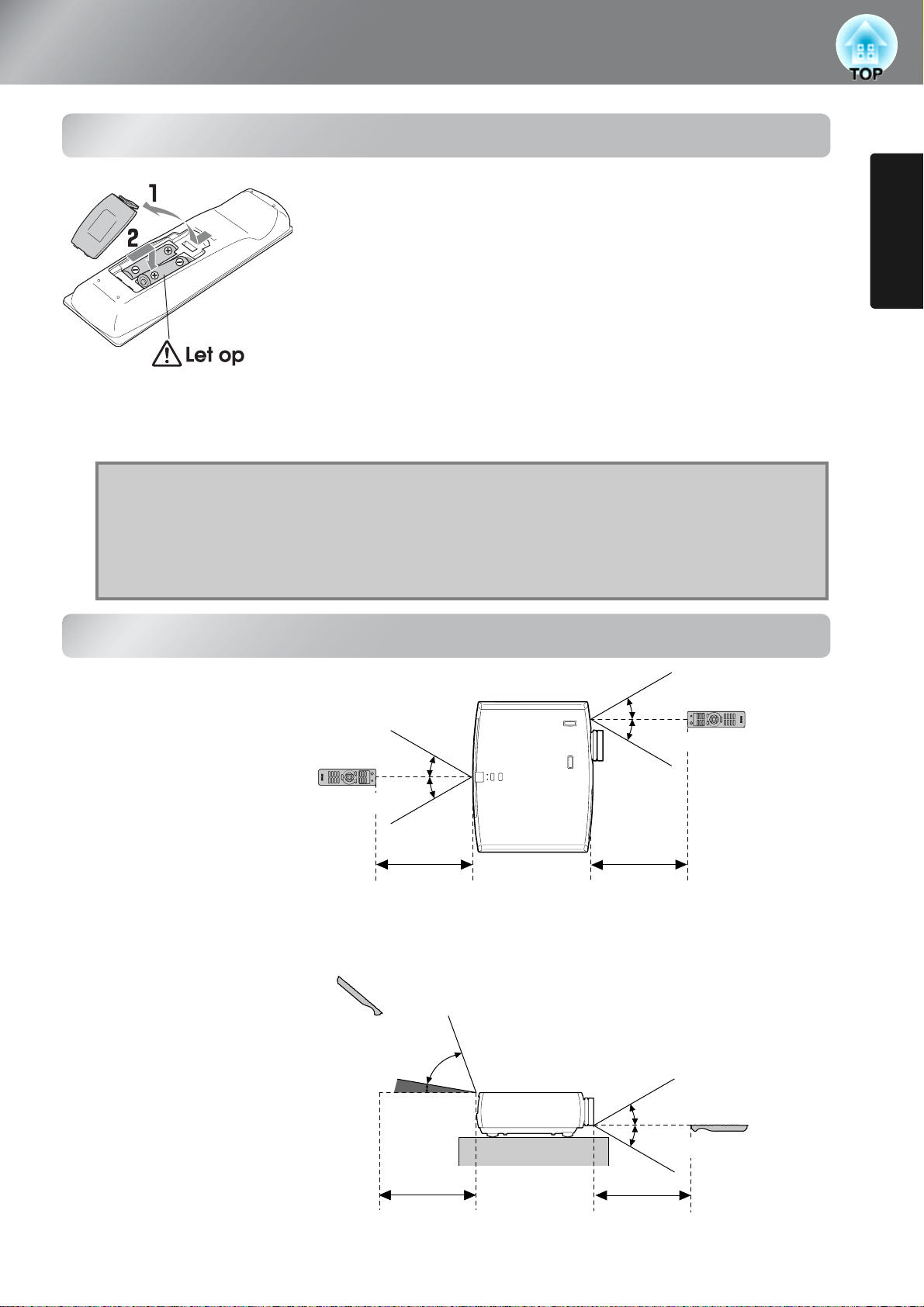
Afstandsbediening voorbereiden
Batterijen in de afstandsbediening plaatsen
Op het moment van aankoop zijn de
batterijen niet in de afstandsbediening
geplaatst. Plaats de meegeleverde batterijen
alvorens de afstandsbediening te gebruiken.
Til het batterijklepje omhoog door het
1
lipje in te drukken.
2
Controleer de aanduidingen (+) en (-)
in het batterijvak en plaats de
batterijen in de juiste richting.
QTip: Als de afstandsbediening langzamer reageert of niet werkt nadat u hem enige tijd
niet hebt gebruikt, betekent dit waarschijnlijk dat de batterijen bijna leeg zijn.
Vervang de batterijen in dat geval door twee nieuwe batterijen. Gebruik bij het
vervangen van de batterijen twee nieuwe AA-formaat alkali batterijen of mangaan
batterijen. Andere batterijen dan AA-formaat alkali batterijen of mangaan
batterijen kunnen niet worden gebruikt.
Plaats de batterijen in de juiste
richting.
3
Sluit het klepje.
Projector
installeren
De afstandsbediening gebruiken
■ Bereik (horizontaal)
Circa 30°
Circa 30°
circa 10 m
Afstand
■ Bereik (verticaal)
Circa 60°
Circa 10°*
Circa 30°
Circa 30°
circa 10 m
Afstand
Circa 30°
*Afstandsbedieningssignalen
kunnen binnen dit bereik niet
worden ontvangen.
circa 10 m
Afstand
Circa 30°
circa 10 m
Afstand
13
Page 16
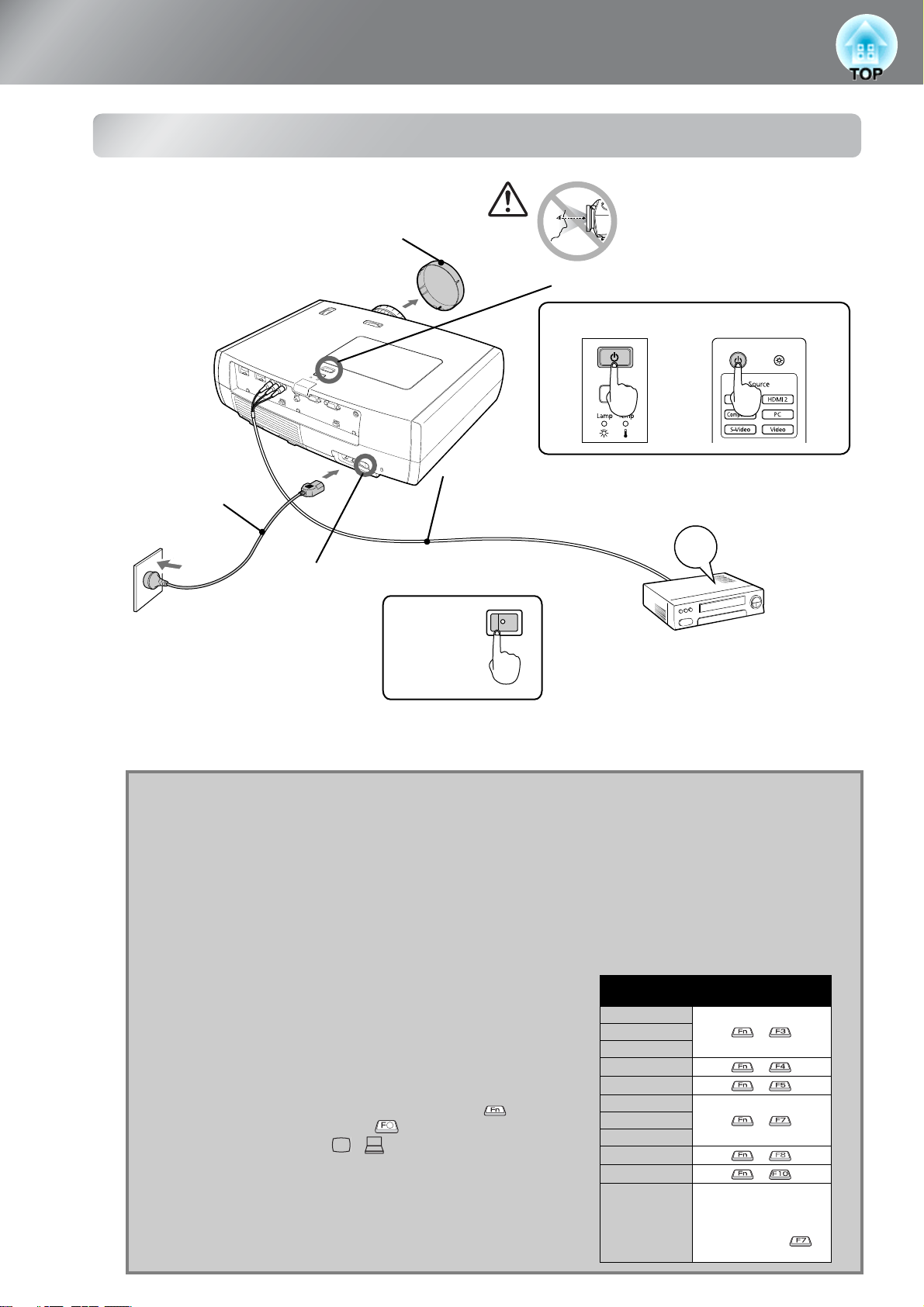
Starten en stopzetten van de projectie
Apparaat inschakelen en beelden projecteren
Kijk terwijl de projectie aan de
1 Verwijder de lenskap.
5 Zet het apparaat aan.
gang is niet in de lens.
A f s t a n d s b e d i e n i n g Bedieningspaneel
14
2 Sluit de voedings-
kabel aan.
(In de winkel
verkrijgbaar)
4 Zet de aangesloten
apparatuur aan.
AAN
3 Zet de hoofdschakelaar aan.
AAN
Raadpleeg spagina 15, 39 als zich een probleem voordoet met de projectie, ook al is de projector goed
ingesteld en aangesloten.
QTip:
• Als de functie "Dir. Inschakelen" is geactiveerd, wordt het apparaat ingeschakeld zodra de
hoofdschakelaar in de stand ON (aan) wordt gezet. Het is dan niet meer nodig de aan-/
uitknop op het bedieningspaneel of de toets ON (Aan) op de afstandsbediening te
gebruiken.
• De projector is uitgerust met een functie "Kinderslot" waarmee wordt voorkomen dat jonge
kinderen het apparaat per ongeluk inschakelen en in de lens kijken (spagina 36), en met
een functie "Toetsvergrendeling" die ongewenste bediening van het apparaat voorkomt.
spagina 36
spagina 36
• Schakel de optie "Hoogtemodus" in als u de projector op een hoogte van meer dan 1500
meter gebruikt.
• Deze projector is uitgerust met een
automatische afstelfunctie die zorgt voor
automatische optimalisatie van het apparaat als
het ingangssignaal van een computer verandert.
• Als er een laptop of een computer met een LCDscherm is aangesloten op de projector, kan het
zijn dat u de bestemming van het
uitgangssignaal moet wijzigen met toetsenbordof functie-instellingen. Houd de toets
ingedrukt en druk op (de toets met een
symbool zoals / ). Kort nadat de selectie
is uitgevoerd, wordt de projectie gestart.
sDocumentatie van computer
spagina 36
Voorbeeld van het selecteren van
uitgangssignaal
NEC
Panasonic
SOTEC
HP
Toshiba
IBM
LENOVO
SONY
DELL
Fujitsu
Macintosh Stel synchrone weergave of
Afhankelijk van het OS kunt
selecteren door op te
+
+
+
+
+
+
weergavedetectie in.
u het uitgangssignaal
drukken.
Page 17
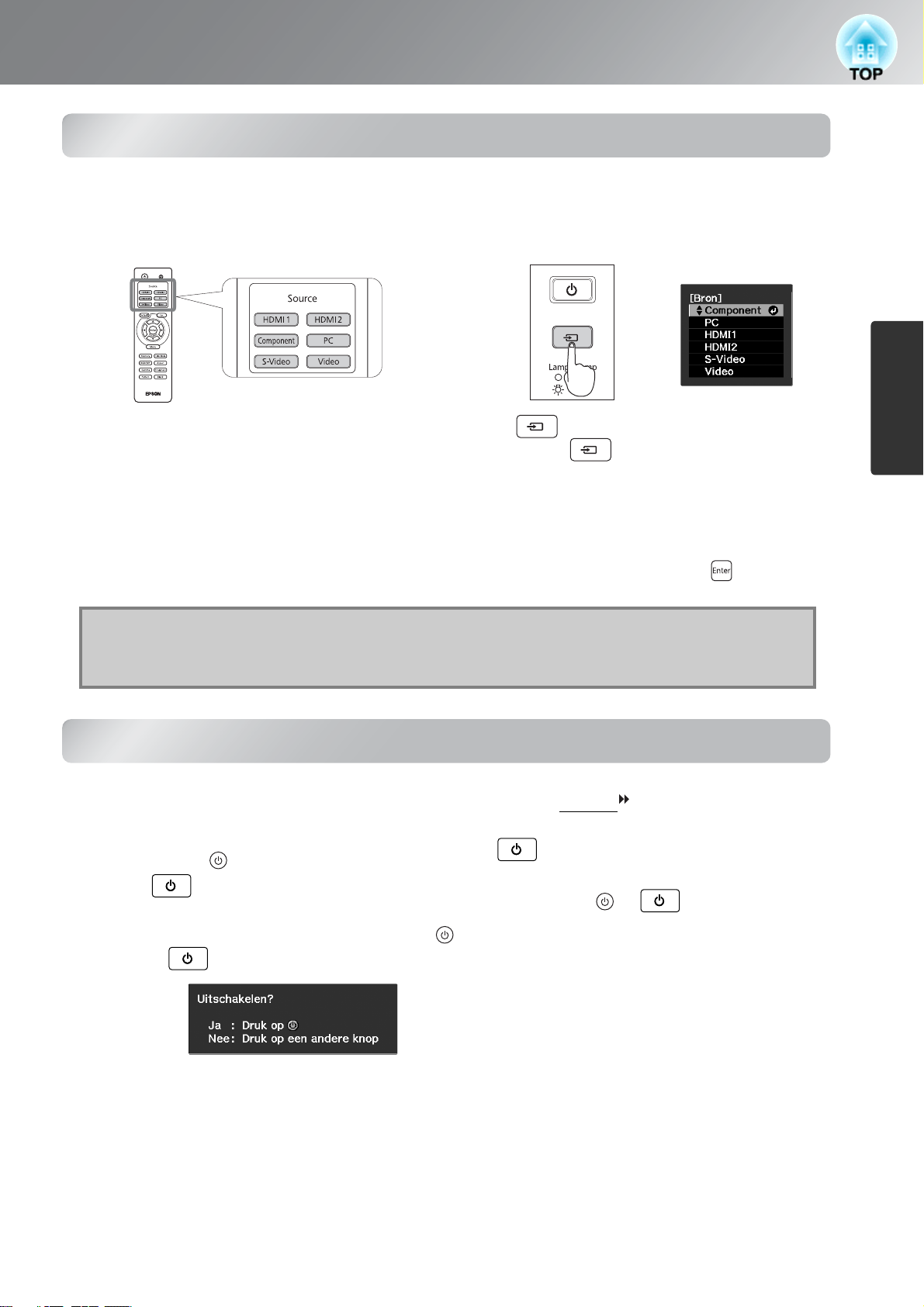
Starten en stopzetten van de projectie
Als de verwachte beelden niet worden geprojecteerd
Als er meer dan één signaalbron is aangesloten, of als er geen beelden worden geprojecteerd, moet de signaalbron
worden geselecteerd met de afstandsbediening of het bedieningspaneel van de projector. Druk in het geval van
videoapparatuur eerst op de knop voor afspelen op het videoapparaat, en selecteer vervolgens de signaalbron.
Met de afstandsbediening Met het bedieningspaneel
Druk op de toets met de naam van de poort waarop de
betreffende signaalbron is aangesloten.
Als u op drukt, wordt het menu weergegeven.
Met elke druk op verspringt de aanwijzer.
Verplaats de aanwijzer naar de doelinvoerbron om deze
te selecteren.
De ingangsbron wordt automatisch overgeschakeld
wanneer er gedurende ongeveer drie seconden geen
bediening plaatsvindt en de aanwijzer op de bedoelde
ingangsbron is geplaatst. U kunt ook op drukken
om over te schakelen naar de bedoelde ingangsbron.
QTip: Als de kleur van het geprojecteerde beeld van de ingangspoort [Component]
onnatuurlijk is, selecteer dan het signaal dat past bij het signaal van het apparaat
dat is aangesloten op "ingangssignaal" in het configuratiemenu. s
pagina 37
Het apparaat uitschakelen
Schakel het apparaat uit dat functioneert
1
als signaalbron voor de projector.
Druk op op de afstandsbediening of op
2
op het bedieningspaneel van de
projector.
Het volgende bericht wordt getoond, dus druk
of nogmaals in.
Wanneer afkoelen
3
voltooid is, stopt het knipperen rondom de
en u kunt vervolgens de
hoofdschakelaar uitzetten.
Als er alleen op of is gedrukt, wordt er
nog elektriciteit gebruikt.
Breng de lenskap aan.
4
Als de projector aan een plafond wordt opgehangen
en de lenskap verwijderd blijft, zult u de lenskap
alsnog nodig hebben als de projector ergens anders
naar toe verplaatst wordt, dus bewaar deze op een
veilige plaats.
(ongeveer 16 seconden)
beginselen
Bedienings-
15
Page 18

Projectiescherm aanpassen
Scherpstelling
Draai aan de scherpstelring om de scherpstelling aan te passen.
Aanpassen van het projectieformaat (zoomaanpassing)
Draai aan de zoomring om de grootte van het geprojecteerde beeld aan te passen.
Breed
Te l e
Aanpassen van positie van geprojecteerd beeld (lensverschuiving)
Als de projector niet direct voor het scherm
opgesteld kan worden, kunt u de
lensverschuivingsfunctie gebruiken om de positie
van de geprojecteerde beelden verticaal of
horizontaal te verplaatsen binnen het rechts
getoonde bereik. Wanneer u tijdens het draaien
van de draaiknoppen voor lensverschuiving een
klik hoort, is de positie op dat moment ongeveer in
het midden van het verschuivingsbereik.
De beeldpositie kan niet tegelijkertijd verplaatst
worden naar de maximale verticale waarden en
de maximale horizontale waarden.
Bijv. Het beeld kan verticaal niet worden
verschoven als het horizontaal al tot het
maximum is verschoven. Als het beeld
verticaal maximaal is verschoven, kan het
met niet meer dan 9% van de horizontale
breedte van het scherm worden
verschoven.
H x 47 %
H x 9 % H x 9 %
1/2 V
1/2 V
1/2 H
1/2 H
H
H x 47 %
V x 96 %
V
V x 96 %
16
Normale projectiestand
(middelste stand voor lensverschuiving)
Mogelijke verschuiving van het beeld ten
opzichte van de normale projectiestand
Let er bij het transport van de
projector op dat de lens
volledig omlaag is verschoven.
Anders kan het mechanisme
voor lensverschuiving
beschadigd raken.
Schuif
omlaag
Schuif
omhoog
Schuif naar
links
Schuif naar
rechts
Page 19
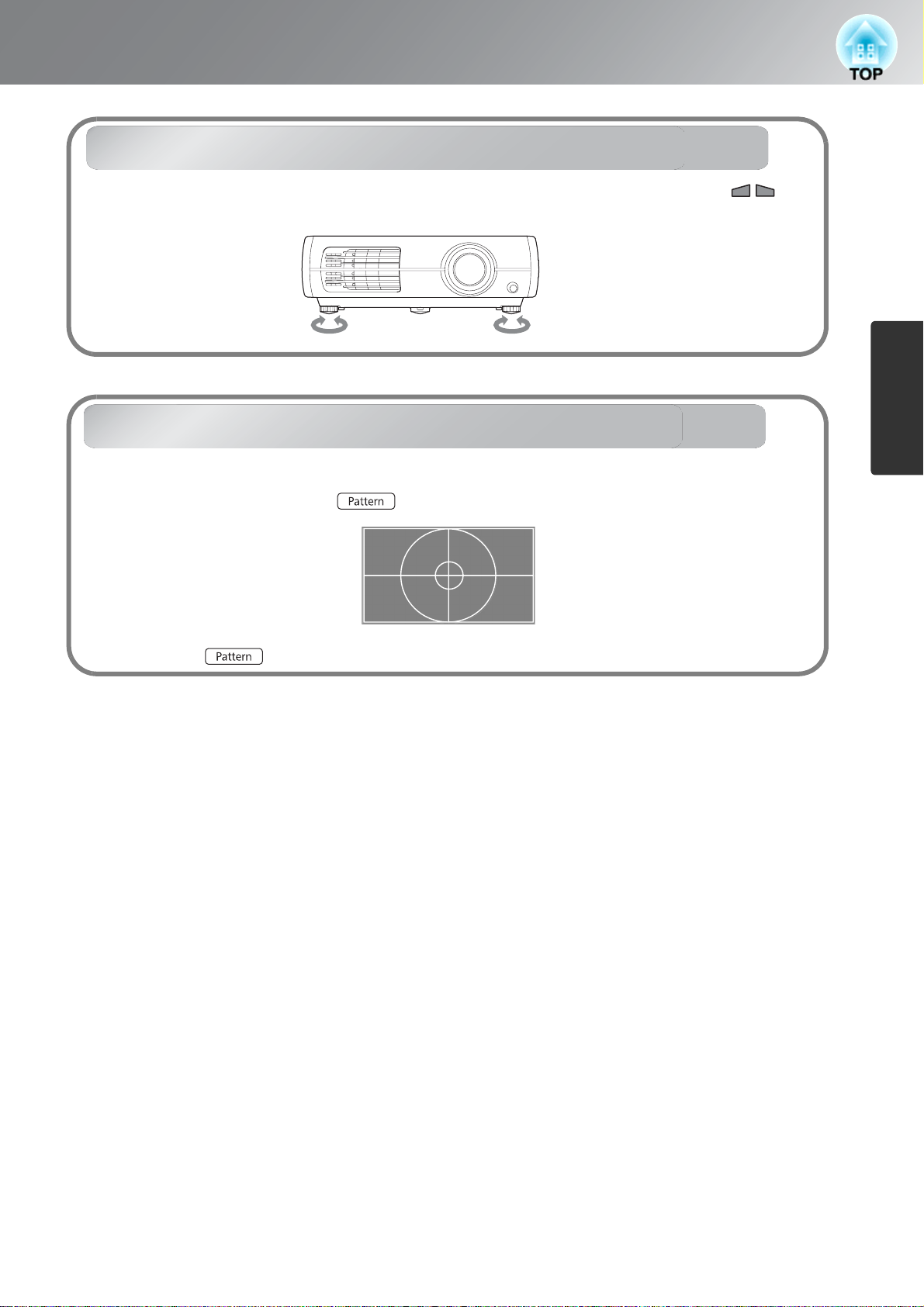
Projectiescherm aanpassen
Aanpassen van de scheefstand van de projector
Wanneer een beeld van de projector die op een vlakke ondergrond geplaatst is horizontale scheefstand ( )
vertoont, de voorste voeten gebruiken om de scheefstand te corrigeren.
Uitdraaien
Indraaien
Uitdraaien
Indraaien
Een testpatroon weergeven
U kunt een testpatroon gebruiken voor het maken van de eerste opstelling, zoals bijvoorbeeld zoom, scherpstelling
en beeldpositie met behulp van de lensverschuivingsfunctie zonder aansluiting op elektrische apparatuur.
Het testpatroon wordt weergegeven als wordt ingedrukt op de afstandsbediening.
Druk opnieuw op als het testpatroon niet meer dient te worden weergegeven.
beginselen
Bedienings-
17
Page 20
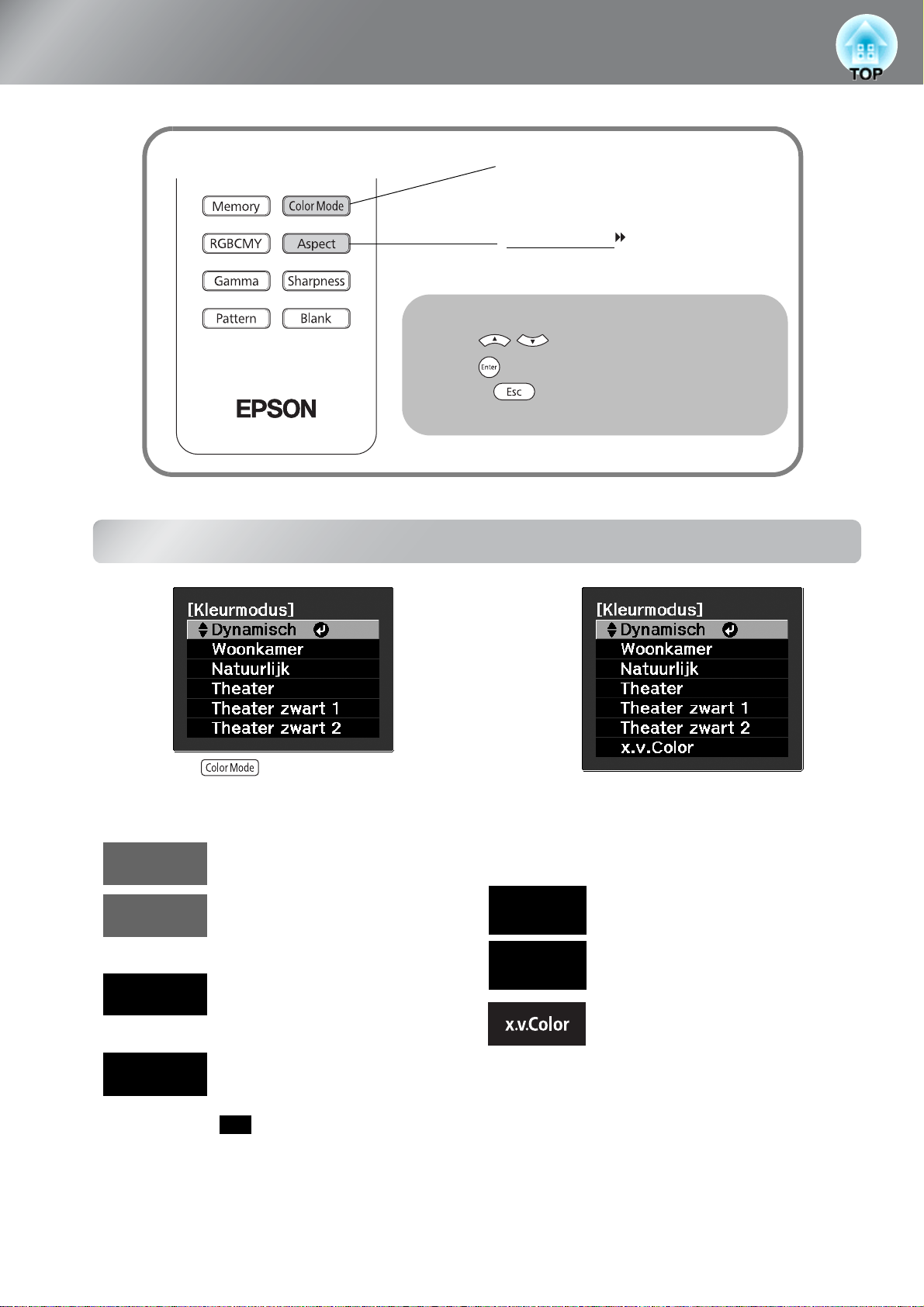
Basisaanpassingen voor beeldkwaliteit
Kleurmodus selecteren
Kleurmodus selecteren
Hoogte-breedte
selecteren
Menuopties selecteren
Gebruik voor het kiezen van een item.
Druk op voor het bevestigen van de selectie.
* Als u op drukt, verdwijnt het
selectiemenu.
Druk op en selecteer de
kleurmodus in het menu.
Het is ook mogelijk de modus in te
Een signaal invoeren naar de
HDMI1/HDMI2-aansluitingen.
stellen via het configuratiemenu.
Dynamisch
Woonkamer
Natuurlijk
Theater
: Ideaal voor ruimten met veel licht.
: Ideaal voor het bekijken van
programma's zoals sportwedstrijden of
TV-programma's in een helder
verlichte ruimte.
: Ideaal voor donkere ruimten.
Aanbevolen wordt in deze modus
te beginnen als u
kleuraanpassingen wilt uitvoeren.
: Ideaal voor het bekijken van films
en concerten in een donkere
kamer.
Theater
zwart 1/2
Theater
zwart 1
Theater
zwart 2
: Geschikt voor gebruik in compleet
verduisterde ruimten.
: Heldere tinten die te zien zijn op
professionele monitors bij het
maken van DVD's.
: Warme tinten die u het idee geven
een film te bekijken in een
bioscoop.
: U kunt kiezen uit de signalen die
naar de HDMI1- of HDMI2aansluiting worden ingevoerd.
Ideaal voor het natuurgetrouw
reproduceren van natuurlijke
kleuren.
Wanneer de modus is gekozen, wordt het EPSON cinema filter automatisch toegepast en de
oorspronkelijke kleuren van de beeldbron worden met meer precisie gereproduceerd.
18
Page 21

Basisaanpassingen voor beeldkwaliteit
Hoogte-breedte -verhouding selecteren
Bij projecteren met behulp van Automatisch
●
Voor 4:3-ingangssignalen
●
Voor beelden die zijn opgenomen
in gecomprimeerde modus Volledig
●
Voor lange, smalle
ingangssignalen Zoom
Druk op en selecteer de hoogtebreedtemodus in het menu.
Wanneer 720p, 1080i of 1080p signalen ingevoerd
worden naar de [HDMI1], [HDMI2] of [Component]
ingangspoort, wordt de hoogte-breedte instelling vast
ingesteld op "Normaal" en kan niet veranderd worden.
• Niet beschikbaar bij ingangssignaal vanaf computer.
Niet compatibel met bepaalde component video -signalen.
• Als de instelling Automatisch niet geschikt is, wordt Normaal
gebruikt.
Normaal
Ingangs-
signaal
Aanbevolen
Hoogte-
breedte modus
Resultaat
Opmerkingen
•Normale TVuitzendingen
• Beelden met standaard
hoogtebreedteverhouding (4:3)
• Computerbeelden
Normaal Volledig Zoom Breed
Links en rechts van
het beeld verschijnen
zwarte stroken.
Als HDTV
worden geprojecteerd,
worden deze weergegeven
in het formaat 16:9.
-beelden
Beelden die zijn
opgenomen met een
videocamera of
DVD-software in
gecomprimeerde modus
De ingangssignalen
worden geprojecteerd met
dezelfde breedte als de
resolutie op het paneel van
de projector.
Als 4:3-beelden worden
geprojecteerd, worden
deze beelden horizontaal
uitgerekt.
Lange, smalle beelden
De ingangssignalen
worden geprojecteerd
met dezelfde hoogte als
de resolutie op het paneel
van de projector.
• Als een 4:3-beeld wordt
geprojecteerd, worden de
boven- en onderzijde van
het beeld niet
weergegeven. Als dit
gebeurt, kunt u het deel
van het beeld dat boven en
onder aan het oog wordt
onttrokken in verticale
richting verkleinen qua
formaat zodat het beeld
kan worden weergegeven
met "Zoomgrootte" in het
configuratiemenu.
s
pagina 33
• Als beelden met
ondertiteling worden
geprojecteerd en de
ondertiteling is afgekapt,
kan dit worden aangepast
met de menuopdracht
"Pos./zoom ondertit.".
s
pagina 33
• Normale TVuitzendingen
• Beelden met standaard
hoogtebreedteverhouding (4:3)
beeldkwaliteit
Aanpassingen van
De ingangssignalen
worden geprojecteerd met
dezelfde hoogte als de
resolutie op het paneel van
de projector. Hierbij is de
beeldvergrotingsverhoudi
ng kleiner in het midden
van de beelden en wordt
deze groter in de richting
van de linker- en
rechterrand van het beeld.
Dit is handig voor het
projecteren van 4:3-beelden op
een breed scherm. Omdat er
nauwelijks enige vervorming
optreedt als gevolg van de
vergroting in het midden van
het beeld, komt het beeld sterk
overeen met hoe het eruit zou
zien op oorspronkelijke
grootte. En omdat beide
uiteinden van het beeld zijn
vergroot, lijken bewegingen
aan de rand van het beeld
sneller te zijn waardoor de
illusie van meer snelheid wordt
gecreëerd, ideaal voor het
bekijken van sport.
QTip Als u in een publieke ruimte zoals een winkel of horecagelegenheid een beeld
gecomprimeerd, vergroot of onvolledig projecteert met behulp van de hoogte-breedtefunctie,
kan het zijn dat u daarmee de wetten met betrekking tot auteursrechten overtreedt.
19
Page 22

Geavanceerde kleuraanpassingen
U kunt "Beeld" - "Scherpte" of "Geavanceerd" kiezen voor het aanpassen van de beelden
overeenkomstig uw eigen voorkeur. De aanpassingsschermen voor "Gamma" en "RGBCMY" kunnen
rechtstreeks op het scherm worden weergegeven door het indrukken van de bijbehorende toetsen op de
afstandsbediening.
De ingestelde waarden kunnen worden opgeslagen in het geheugen zodat ze te allen tijde op de
geprojecteerde beelden kunnen worden toegepast. (spagina 24)
Tint, verzadiging en helderheid aanpassen
Gamma aanpassen
Tint, verzadiging en helderheid aanpassen
1 Gebruik of (OMHOOG of
OMLAAG) voor het kiezen en bevestigen
van de kleur en kies vervolgens "Tint",
"Verzadiging" of "Helderheid" en gebruik
vervolgens of (LINKS of
Voor elk kleurencomponent kan de tint, verzadiging
en helderheid worden aangepast: R (rood),
G (groen), B (blauw), C (cyaan), M (magenta) en
Y (geel).
Aanpassen is niet mogelijk als "Kleurmodus" is
ingesteld op "x.v.Color".
■ Tint
Hiermee kleurt het gehele beeld blauwer, groener
of roder.
■ Verzadiging
RECHTS) voor het maken van de
aanpassing.
Pas nog een kleur aan door op te
drukken.
U stelt de aangepaste waarden weer in op de
standaardinstellingen door op te
drukken.
20
Hiermee wordt de globale intensiteit van het beeld
aangepast.
■ Helderheid
Hiermee wordt de algehele helderheid van het
beeld aangepast.
2 Druk op om het menu af te sluiten.
Page 23

Gamma aanpassen
Geavanceerde kleuraanpassingen
■ Aanpassen met
gammacorrectiewaarden
Gebruik of (OMHOOG of OMLAAG)
voor het kiezen van de correctiewaarde die overeenkomt
met de aangesloten apparatuur en uw eigen voorkeur uit
"2.0", "2.1", "2.2", "2.3" of "2.4" , en druk vervolgens op
of voor het bevestigen van de keuze.
Verschillen tussen apparatuur kunnen leiden tot kleine
kleurafwijkingen als de beelden worden geprojecteerd. U
kunt dit eventueel corrigeren. (De projectie wordt tijdelijk
onderbroken tijdens een dergelijke aanpassing.) Dit kan
op twee manieren. In de eerste plaats kan een van de
gammacorrectiewaarden worden geselecteerd: [2.0],
[2.1], [2.2], [2.3], [2.4]. De tweede methode bestaat uit
een aanpassing op basis van het geprojecteerde beeld of
een gammagrafiek. De horizontale as van de
gammagrafiek stelt het niveau van het ingangssignaal
voor en de verticale as het niveau van het uitgangssignaal.
Aanpassen is niet mogelijk als "Kleurmodus" is ingesteld
op "x.v.Color".
■ Customized
("Aanpassen vanuit het beeld")
Gebruik of (OMHOOG of
OMLAAG) voor het achtereenvolgens kiezen van "Op
maat" - "Aanpassen vanuit het beeld" en druk
vervolgens op of voor het bevestigen van de
keuze.
In het geprojecteerde beeld verschijnt een
gammapictogram.
Onderzoek de gammagrafiek om het resultaat van de
aanpassing te controleren.
Wanneer een kleinere waarde wordt gekozen, worden de
donkere delen van de beelden lichter, echter de lichtere
delen kunnen dan oververzadigd worden. Dit wordt
aangegeven door bollingen in het bonvenste gedeelte van
de gammagrafiek.
Wanneer een grotere waarde wordt gekozen, worden de
lichte delen van beelden donkerder. Dit wordt aangegeven
door bollingen in het onderste gedeelte van de
gammagrafiek.
■ Customized
("Aanpassen vanuit de grafiek")
Gebruik of (OMHOOG of
OMLAAG) voor het achtereenvolgens kiezen van "Op
maat" - "Aanpassen vanuit de grafiek" en druk
vervolgens op of voor het bevestigen van de
keuze.
Er verschijnt een grafiek voor aanpassing van de
gammawaarde.
beeldkwaliteit
Aanpassingen van
Verplaats het gammapictogram met
of naar de plaats waar u de helderheid wilt
aanpassen, en druk op of om de selectie te
bevestigen. De geselecteerde plaats en gebieden met
dezelfde helderheid gaan knipperen, en er wordt een
gammagrafiek weergegeven.
Gebruik of (OMHOOG of
OMLAAG) voor het maken van de aanpassing en druk
vervolgens op of voor het bevestigen van de
aanpassing. Druk op om terug te gaan en het
nogmaals te doen.
Gebruik of (LINKS of RECHTS) voor het
kiezen van de plaats waar u de helderheid van de
kleurtoon wilt aanpassen.
Gebruik of (OMHOOG of
OMLAAG) voor het maken van de aanpassing en druk
vervolgens op of voor het bevestigen van de
aanpassing. Druk op om terug te gaan en het
nogmaals te doen.
21
Page 24

Geavanceerde kleuraanpassingen
RGB-aanpassing (Verschuiving, Versterking)
De helderheid van het beeld kan worden aangepast
door de afzonderlijke R-, G- en B-componenten
(rood, groen en blauw) van donkere gebieden
(verschuiving) en lichte gebieden (versterking)
aan te passen.
Aanpassen is niet mogelijk als "Kleurmodus" is
ingesteld op "x.v.Color".
■ Verschuiving
Als u donkere gebieden helderder wilt maken,
wijzigt u de instelling naar rechts. Als u de
instelling naar – (links) wijzigt, wordt het hele
beeld scherper, maar neemt het contrast in donkere
gebieden af.
■ Versterking
Als u lichte gebieden helderder wilt maken, wijzigt
u de instelling naar links. Als u de instelling naar +
(rechts) wijzigt, zult u ervaren dat het beeld lichter
en dichter bij wit komt, maar dat het contrast in
lichte gebieden afneemt.
1 Druk op , selecteer
achtereenvolgens "Beeld" –
"Geavanceerd" – "RGB" en bevestig de
selectie.
2 Gebruik of (OMHOOG of
OMLAAG) voor het kiezen van een item, en
gebruik vervolgens of (LINKS of
RECHTS) voor het maken van de
aanpassing.
U stelt de aangepaste waarden weer in op de
standaardinstellingen door op te
drukken.
3 Druk op om het menu af te sluiten.
22
Page 25

Beeldkwaliteit verder onderzoeken
Naast kleuraanpassingen zijn er ook geavanceerde aanpassingen mogelijk van de scherpte en van de
hoeveelheid licht van de lamp om het beeld zo goed mogelijk te maken.
Scherpteaanpassing (Geavanceerd)
Als "Hoogbandverbetering" hoger wordt gezet,
worden haar en gedetailleerde gebieden met
kleding benadrukt.
Als "Laagband-verbetering" hoger wordt gezet,
worden de gebieden die worden benadrukt met
"Hoogbandverbetering" nauwelijks beïnvloed. In
plaats daarvan worden de grove delen van het
volledige onderwerp zoals omtrek en achtergrond,
benadrukt, waardoor een scherp beeld ontstaat.
Door "Hor. lijnen verbet." / "Vert. lijnen verbet."
te verhogen neemt de beeldscherpte in horizontale
/ verticale richting toe. Door deze instellingen te
verlagen ontstaat een zachter beeld.
Deze instelling kan niet worden aangepast tijdens
de invoer van beeldsignalen van de computer.
1
Druk op en selecteer vervolgens
"Beeld" - "Scherpte" - "Geavanceerd". Selecteer
"Geavanceerd" in de rechterbovenhoek van het
scherm om uw keuze te bevestigen.
2 Selecteer een menu-item met of
en breng de aanpassingen aan met
of .
Het is mogelijk "Hoogbandverbetering" en
"Laagband-verbetering" tegelijk aan te passen met
behulp van de balk aan de bovenzijde van het
scherm.
U stelt de aangepaste waarden weer in op de
standaardinstellingen door op te drukken.
3 Druk op om het menu af te sluiten.
Door het indrukken van op de
afstandsbediening kunt u rechtstreeks het scherpteinstellingscherm ("Standaard"/"Geavanceerd")
weergeven precies zoals dit gekozen wordt met
behulp van "Scherpte" in het "Beeld" menu.
beeldkwaliteit
Aanpassingen van
Instelling voor Autom. iris (automatisch lensopening)
Wanneer "Autom. iris" is ingeschakeld, wordt de
lichtintensiteit van de lamp automatisch geregeld
overeenkomstig de helderheid van de beelden voor
het verkrijgen van een hoger contrast en rijkere
beelden. De trackingsnelheid van de
lichtintensiteitregeling al naargelang de
veranderingen in de helderheid van de beelden kan
ingesteld worden op "Normaal" of "Hoge
snelheid" afhankelijk van uw voorkeur.
Instellen is niet mogelijk als "Kleurmodus" is
ingesteld op "x.v.Color".
* Bij gebruik van de functie "Autom. iris" kan
tijdens het projecteren van sommige beelden een
geluid hoorbaar zijn. Dit duidt niet op een
storing in de projector.
1 Druk op en selecteer vervolgens
"Beeld" – "Autom. iris".
2 Druk op "Normaal" of "Hoge snelheid" voor
het bevestigen van de keuze.
3 Druk op om het menu af te sluiten.
23
Page 26

Beelden weergeven met een vooraf ingestelde beeldkwaliteit (geheugenfunctie)
Nadat het geprojecteerde beeld is aangepast met behulp van menuopdrachten zoals "Beeld", kunnen de
aanpassingswaarden worden opgeslagen (Opslaan in geheugen).
Verder kunnen de opgeslagen gegevens gemakkelijk worden opgehaald, zodat u te allen tijde met de
aangepast instellingen kunt genieten van beelden (Ophalen uit geheugen).
Geheugen opslaan, ophalen, wissen en naam wijzigen
Geheugen opslaan, ophalen, wissen en naam wijzigen
■ Opslaan in geheugen
1 Stel elk van de instellingen in op de te bewaren
waarde.
De volgende aanpassingen kunnen in het
geheugen worden opgeslagen.
Er kunnen tien aanpassingen in het geheugen
worden opgeslagen.
"Naam geheugen wijz." is alleen beschikbaar
voor de EH-TW4000.
Kleurmodus
Helderheid
Beeld
Contrast
Kleurverzadiging
Tint
Scherpte
Abs. kleurtemperatuur
Huidtint
Geavanceerd
Helderheidsaanp.
Autom. iris
Standaard
Geavanceerd
Gamma
RGB
RGBCMY
Kontrast verbeteren*
2 Druk op en selecteer "Opslaan in
geheugen".
Het scherm Opslaan in geheugen wordt
weergeven.
3 Selecteer de geheugennaam waaronder de
aanpassingen moeten worden opgeslagen uit
Memory1 tot 10 en druk op of
Als vóór de geheugennaam groen is, zijn de
aanpassingen al opgeslagen in het geheugen.
Selecteer een al opgeslagen geheugennaam en
druk op of .
Er wordt een bevestigingsbericht weergegeven. Als u
"Ja" selecteert, wordt de oude geheugeninhoud gewist
en worden de aangepaste instellingen opgeslagen.
.
24
Beschikbaar voor andere bronnen dan computer
* Alleen EH-TW4000
Page 27

Beelden weergeven met een vooraf ingestelde beeldkwaliteit (geheugenfunctie)
■ Ophalen uit geheugen
Opgeslagen geheugen ophalen.
1 Druk op en selecteer "Ophalen uit
geheugen".
Het scherm Ophalen uit geheugen wordt
weergeven.
2 Selecteer de beoogde geheugennaam.
QTip • Rechts staat de geselecteerde
kleurmodus op het moment dat de
betreffende waarden in het
geheugen zijn opgeslagen.
• Geheugeninstellingen die op het
beeld zijn toegepast, blijven
behouden, zelfs nadat de
projector is uitgeschakeld. Als de
projector een volgende keer wordt
ingeschakeld, worden dezelfde
geheugeninstellingen opnieuw
toegepast.
• Het kan zijn dat de instelling voor
de hoogte-breedteverhouding
die uit het geheugen wordt
opgehaald, niet op het beeld
wordt toegepast als het 16:9beelden betreft of als de beelden
die binnenkomen een bepaalde
resolutie hebben.
■ Naam geheugen wijzigen (alleen EHTW4000)
De standaardnamen ("Geheugen1" tot "Geheugen10")
kunnen veranderd worden. U kunt de namen van de
geheugens wijzigen zodat de instellingen ervan
gemakkelijk herkenbaar zijn.
1 Druk op en kies vervolgens "Naam
geheugen wijz.".
Het "Naam geheugen wijz." scherm wordt
getoond.
2 Kies de naam van het geheugen welke u wilt
wijzigen en druk vervolgens op of
.
3 Het naamkeuzescherm wordt getoond.
Voor het kiezen van een geheugennaam uit de
getoonde voorgeprogrammeerde namen, de
gewenste naam kiezen en vervolgens op of
drukken en doorgaan naar stap 5. Kies "Op
maat" als u een zelfgekozen naam wilt gebruiken.
4 Wanneer u "Op maat" kiest, wordt het
volgende toetsenbord getoond.
Gebruik of voor het kiezen
van de gewenste toets en druk vervolgens op
of
. Nadat u de naam heeft ingevoerd, "Finish"
kiezen en vervolgens op of drukken.
beeldkwaliteit
Aanpassingen van
■ Geheugen wissen
Met deze functie kunt u ongewenste geheugens wissen
of opschonen.
1 Druk op en selecteer "Geheugen
wissen".
Het scherm Geheugen wissen wordt weergeven.
2 Selecteer de te wissen geheugennaam.
Er wordt een bevestigingsbericht weergegeven.
Als u "Ja" selecteert, wordt het geheugen gewist.
Selecteer "Resetten" - "Geheugen resetten" in het
configuratiemenu om alle opgeslagen geheugens te
wissen. spagina 38
5 De gekozen of ingevoerde geheugennaam
wordt getoond naast het
voorgeprogrammeerde geheugennummer om
aan te geven dat de naam veranderd is.
Daarna wordt de veranderde naam getoond op de
"Ophalen uit geheugen" en "Opslaan in geheugen"
schermen.
25
Page 28

Functies van configuratiemenu
Met de opties van de configuratiemenu's kunt u een groot aantal aanpassingen uitvoeren en instellingen
selecteren betreffende de beeldkwaliteit en de ingangssignalen.
De volgende twee menutypen zijn beschikbaar:
■ Volledig menu
Alle opties van het configuratiemenu kunnen worden
geselecteerd tijdens het wijzigen van de instellingen.
Hoofdmenu Submenu
Zie voor details over de bedieningsmethode "De configuratiemenu's gebruiken" in het volgende hoofdstuk.
QTip Met het configuratiemenu kan het kleurpatroon en de weergavepositie van de menu's
worden aangepast.
s
"Instellingen" – "Weergeven" - "Menu Positie", "Menu Kleur"
■ Regelmenu
Enkele opties in het menu "Beeld" in het
configuratiemenu kunnen worden aangepast.
Deze menustand is handig wanneer u tijdens het
uitvoeren van aanpassingen in de beelden die worden
geprojecteerd, het effect van de aanpassingen wilt
bekijken.
Navigatiebalk
De configuratiemenu’s gebruiken
Menu openen
1
Volledig menu: druk op . Regelmenu: druk op of .
Menuoptie selecteren
2
Gebruik of om een menuoptie te selecteren en druk vervolgens op .
26
Page 29

Functies van configuratiemenu
Instellingen wijzigen
3
Voorbeeld:
Gebruik of om waarden aan te passen.
(groen): de huidige instelling
Gebruik of om een optie te
selecteren en druk vervolgens op .
Als u op drukt wanneer een optie is geselecteerd met rechts van de optie, wordt het
selectiescherm voor de desbetreffende optie geopend.
Druk op om terug te keren naar het vorige scherm.
QTip • Voor items zoals "Helderheid" die aangepast kunnen worden met gebruik van
een aanpassingsbalk, kunnen de aanpassingswaarden op de standaard
worden teruggesteld als u op drukt terwijl de aanpassingsbalk getoond
wordt.
• Als op op de afstandsbediening wordt gedrukt terwijl een menu wordt
getoond, verdwijnt het menuscherm. Dit kunt u gebruiken voor het controleren
van het aanpassingsresultaat op de beelden. Als u nogmaals op
drukt, wordt het menu nogmaals getoond.
Wanneer het instellen is voltooid
4
Druk op .
Configuratiemenu
27
Page 30

Functies van configuratiemenu
Overzicht van configuratiemenu's (Voor de EH-TW3000/TW2800)
Als er geen invoer van beeldsignalen is, kan het menu "Beeld" en "Signaal" niet worden aangepast. De
opties in de menu's "Beeld", "Signaal" en "Informatie" zijn bovendien afhankelijk van het type
beeldsignaal dat wordt geprojecteerd.
Getoond voor andere ingangsbronnen dan een computerbeeld * Dit wordt weergegeven in het regelmenu.
Kleurmodus
spagina 32
Dynamisch, Woonkamer, Natuurlijk, Theater, Theater zwart 1, Theater zwart 2,
("x.v.Color" wordt weergegeven wanneer een signaal wordt ingevoerd via de HDMI1/HDMI2-ingangen.)
Beeld
Helderheid
Contrast
Kleurverzadiging
Tint
Scherpte
spagina 32
spagina 32
spagina 32
spagina 32
spagina 32
Abs. kleurtemperatuur
Huidtint
Geavanceerd
Helderheidsaanp.
Autom. iris
Resetten
Getoond voor andere ingangsbronnen dan een computerbeeld
spagina 32
spagina 32
spagina 33
spagina 33
spagina 33
Hoogte-breedte spagina 33
spagina 32
Hoog, Laag
Uit, Normaal, Hoge snelheid
Ja, Nee
*
*
*
*
Standaard
Geavanceerd
Gamma
*
*
*
RGB
RGBCMY
Alleen getoond voor computerbeeldinvoer
(verschijnt niet bij ingangssignalen van [HDMI1]/[HDMI2]-poort)
Automatisch, Normaal, Volledig, Zoom, Breed
Dunne lijnen verbet., Dikke lijnen verbet.
Vert. lijnen verbet., Hor. lijnen verbet.
2.0, 2.1, 2.2, 2.3, 2.4
Op maat
Resetten
Verschuiving R, G, B
Versterking R, G, B
R (Tint/Verzadiging/Helderheid),
G (Tint/Verzadiging/Helderheid),
B (Tint/Verzadiging/Helderheid),
C (Tint/Verzadiging/Helderheid),
M (Tint/Verzadiging/Helderheid),
Y (Tint/Verzadiging/Helderheid)
Aanpassen vanuit het beeld
Aanpassen vanuit de grafiek
Zoomgrootte spagina 33
Signaal
Pos./zoom ondertit.
spagina 33
Tracking
Sync. spagina 33
Positie spagina 34
Autom. configuratie
Progressief spagina 34
Bewegingsdetectie spagina 34
Geavanceerd
Resetten spagina 35
spagina 33
spagina 34
spagina 34
Aan, Uit
Uit, Video, Film/Autom.
Ruisvermindering
Ruisvermindering
Ja, Nee
Setupniveau
EPSON Super White
Uitvoer schalen
Dit is 100% als een 720p-, 1080i- of 1080p-signaal wordt
ingevoerd via de [HDMI1]/[HDMI2]-ingangen.
Videobereik HDMI
Uit, 1, 2, 3
0%, 7,5%
Automatisch, 100%, 98%, 96%, 94%, 92%
Aan, Uit
Normaal, Uitgebreid
28
2-2 pull-down
Aan, Uit
Page 31

Functies van configuratiemenu
Dir. Inschakelen spagina 36
Sluimerstand spagina 36
Kinderslot
Instellingen
Toetsvergrendeling
Trigger Uit
Hoogtemodus
Projectie
Weergeven
spagina 36
spagina 36
spagina 36
spagina 36
spagina 36
s
ÉXÉäÅ[ÉvÉÇÅ[Éh
Ingangssignaal
s
pagina 37
pagina 37
Aan, Uit
Uit , 5 min. ,10 min. , 30 min.
Aan, Uit
Aan, Uit
Aan, Uit
Aan, Uit
Voorkant, Voor/bovenkant, Achterkant, Achter/boven
Menu Positie
Menu Kleur
Bericht
Achtergrond weerg.
Opstartscherm
Videosignaal
Top-left, Top-center, Top-right, Center-left, Center,
Center-right, Bottom-left, Bottom-center, Bottom-right
Kleur 1, Kleur 2
Aan, Uit
Zwart, Blauw, Logo
Aan, Uit
Automatisch, NTSC , NTSC4.43, PAL ,
M-PAL, N-PAL, PAL60, SECAM
Ta a l
s
Resetten spagina 37
Alleen bij binnenkomende composietvideo- of /S-Video-signalen
Alleen bij binnenkomende componentvideo- of computerbeeldinvoer
Lampuren
Bron
Ingangssignaal
Informatie
Resolutie
Scanmodus
Vernieuwingssnelh.
Sync. info
pagina 37
Component
Ja, Nee
Alleen getoond voor computerbeeldinvoer
• Het bericht wordt met gele tekst weergegeven wanneer u de lamp moet vervangen.
• De tijd van 0H tot 10H wordt weergegeven als 0H (0 uur). Vanaf 10H wordt de tijd in eenheden van één uur weergegeven.
Autom., YCbCr , YPbPr
Configuratiemenu
Videosignaal
Diepe kleuren
Status
Ophalen uit geheugen
Opslaan in geheugen
Geheugen wissen
Geheugen
s
pagina 38
s
pagina 38
s
pagina 38
Het menu "Informatie" wordt alleen gebruikt om de status van de projector weer te geven.
Geeft de kleurdiepte aan van HDMI-transmissie
Dit betreft informatie over fouten die zich hebben voorgedaan met de projector.
Naar deze waarde wordt soms verwezen wanneer navraag wordt gedaan.
ì¸óÕâšëúìx
Memory1 to Memory10
Memory1 to Memory10
Memory1 to Memory10
Alle standaardw. spagina 38
Geheugen resetten
Lampuren terugzetten
Resetten
spagina 38
spagina 38
29
Page 32

Functies van configuratiemenu
Overzicht van configuratiemenu's (Voor de EH-TW4000)
Als er geen invoer van beeldsignalen is, kan het menu "Beeld" en "Signaal" niet worden aangepast. De
opties in de menu's "Beeld", "Signaal" en "Informatie" zijn bovendien afhankelijk van het type
beeldsignaal dat wordt geprojecteerd.
Getoond voor andere ingangsbronnen dan een computerbeeld * Dit wordt weergegeven in het regelmenu.
Kleurmodus spagina 32
Beeld
Helderheid spagina 32
Contrast
Kleurverzadiging
Tint
Scherpte
spagina 32
spagina 32
spagina 32
spagina 32
Abs. kleurtemperatuur
Huidtint
spagina 32
("x.v.Color" wordt weergegeven wanneer een signaal wordt ingevoerd via de HDMI1/HDMI2-ingangen.)
spagina 32
Dynamisch, Woonkamer, Natuurlijk, Theater, Theater zwart 1, Theater zwart 2,
Standaard
Geavanceerd
Gamma
RGB
Dunne lijnen verbet., Dikke lijnen verbet.
Vert. lijnen verbet., Hor. lijnen verbet.
2.0, 2.1, 2.2, 2.3, 2.4
Op maat
Resetten
Verschuiving R, G, B
Versterking R, G, B
Aanpassen vanuit het beeld
Aanpassen vanuit de grafiek
Geavanceerd
Helderheidsaanp.
Autom. iris
Resetten
Getoond voor andere ingangsbronnen dan een computerbeeld
spagina 32
spagina 33
spagina 33
spagina 33
Hoogte-breedte spagina 33
Zoomgrootte spagina 33
Signaal
Pos./zoom ondertit.
Tracking
Sync. spagina 33
Positie spagina 34
Progressief spagina 34
Frame-interpolatie spagina 34
Autom. configuratie
spagina 33
spagina 33
spagina 34
Hoog, Laag
Uit, Normaal, Hoge snelheid
Ja, Nee
Video, Film, Automatisch
Laag, Normaal, Hoog
Uit,
Aan, Uit
RGBCMY
Kontrast verbeteren
Alleen getoond voor computerbeeldinvoer
(verschijnt niet bij ingangssignalen van [HDMI1]/[HDMI2]-poort)
Ruisvermindering
R (Tint/Verzadiging/Helderheid),
G (Tint/Verzadiging/Helderheid),
B (Tint/Verzadiging/Helderheid),
C (Tint/Verzadiging/Helderheid),
M (Tint/Verzadiging/Helderheid),
Y (Tint/Verzadiging/Helderheid)
Uit, 1, 2, 3
Automatisch, Normaal, Volledig, Zoom, Breed
Uit, 1, 2, 3
30
Geavanceerd
spagina 34
Resetten spagina 35
Ja, Nee
Mosquitoruisvermind.
Blokruisvermindering
Blokruisvermindering
Setupniveau
EPSON Super White
Uitvoer schalen
Dit is 100% als een 720p-, 1080i- of 1080p-signaal wordt
ingevoerd via de [HDMI1]/[HDMI2]-ingangen.
Videobereik HDMI
Automatisch, 100%, 98%, 96%, 94%, 92%
Normaal, Uitgebreid
4-4 pull-down
Uit, 1, 2, 3
Aan, Uit
0%, 7,5%
Aan, Uit
Aan, Uit
Page 33

Functies van configuratiemenu
Dir. Inschakelen spagina 36
Sluimerstand spagina 36
Kinderslot
Instellingen
Toetsvergrendeling
Trigger Uit
Hoogtemodus
Projectie
Weergeven
spagina 36
spagina 36
spagina 36
spagina 36
spagina 36
s
ÉXÉäÅ[ÉvÉÇÅ[Éh
Ingangssignaal
s
pagina 37
pagina 37
Aan, Uit
Uit , 5 min. ,10 min. , 30 min.
Aan, Uit
Aan, Uit
Aan, Uit
Aan, Uit
Voorkant, Voor/bovenkant, Achterkant, Achter/boven
Menu Positie
Menu Kleur
Bericht
Achtergrond weerg.
Opstartscherm
Videosignaal
Top-left, Top-center, Top-right, Center-left, Center,
Center-right, Bottom-left, Bottom-center, Bottom-right
Kleur 1, Kleur 2
Aan, Uit
Zwart, Blauw, Logo
Aan, Uit
Automatisch, NTSC , NTSC4.43, PAL ,
M-PAL, N-PAL, PAL60, SECAM
Ta a l
s
Resetten spagina 37
Alleen bij binnenkomende composietvideo- of /S-Video-signalen
Alleen bij binnenkomende componentvideo- of computerbeeldinvoer
Lampuren
Bron
Ingangssignaal
Informatie
Resolutie
Scanmodus
Vernieuwingssnelh.
Sync. info
Videosignaal
pagina 37
Component
Ja, Nee
Alleen getoond voor computerbeeldinvoer
• Het bericht wordt met gele tekst weergegeven wanneer u de lamp moet vervangen.
• De tijd van 0H tot 10H wordt weergegeven als 0H (0 uur). Vanaf 10H wordt de tijd in eenheden van één uur weergegeven.
Het menu "Informatie" wordt alleen gebruikt om de status van de projector weer te geven.
Autom., YCbCr , YPbPr
Configuratiemenu
Diepe kleuren
Status
Ophalen uit geheugen
Opslaan in geheugen
Geheugen wissen
Geheugen
Naam geheugen wijz. spagina 38
s
pagina 38
s
pagina 38
s
pagina 38
Geeft de kleurdiepte aan van HDMI-transmissie
Dit betreft informatie over fouten die zich hebben voorgedaan met de projector.
Naar deze waarde wordt soms verwezen wanneer navraag wordt gedaan.
Memory1 to Memory10
Memory1 to Memory10
Memory1 to Memory10
Alle standaardw. spagina 38
ì¸óÕâšëúìx
Geheugen resetten
Lampuren terugzetten
Resetten
Memory1 to Memory10
spagina 38
spagina 38
31
Page 34

Functies van configuratiemenu
Menu "Beeld"
Getoond voor andere ingangsbronnen dan een computerbeeld
Kleurmodus
U kunt uit zeven instellingen kiezen om de kleurmodus aan te passen aan de beelden die worden
geprojecteerd of aan de projectieomgeving. spagina 18
Helderheid
Aanpassen is niet mogelijk als "Kleurmodus" is ingesteld op "x.v.Color".
Pas dit aan als het uitgangssignaal van het aangesloten apparaat zwak is en de beelden te donker naar uw zin.
Contrast
Aanpassen is niet mogelijk als "Kleurmodus" is ingesteld op "x.v.Color".
Hiermee past u het verschil tussen heldere en donkere gebieden aan.
Wanneer u het contrast verhoogt, hebben de beelden een hogere modulatiegraad.
Kleurverzadiging
Aanpassen is niet mogelijk als "Kleurmodus" is ingesteld op "x.v.Color".
Hiermee past u de kleurintensiteit van de beelden aan.
*2
Tint
Aanpassen is niet mogelijk als "Kleurmodus" is ingesteld op "x.v.Color".
Hiermee past u de tint van het beeld aan.
Scherpte
*1
*2
*2
*2
*2
Hiermee past u de scherpte van het beeld aan.
Standaard
Het resultaat van de aanpassing wordt toegepast op het hele beeld.
Geavanceerd
Hiermee kunt u een specifiek gebied aanpassen. spagina 23
Abs. kleurtemperatuur
Aanpassen is niet mogelijk als "Kleurmodus" is ingesteld op "x.v.Color".
Hiermee past u de algemene tint van de beelden aan. Als u een hogere waarde instelt, wordt het beeld wat
blauwer en bij een lagere waarde wat roder. De absolute kleurtemperatuur kan worden ingesteld op een
van 12 verschillende instellingen: van 5000K tot 10000K.
Huidtint
Aanpassen is niet mogelijk als "Kleurmodus" is ingesteld op "x.v.Color".
Hiermee past u de huidtint aan van personen in de beelden. Als u een hogere waarde kiest, neemt de
groene toon toe en als u een lagere waarde kiest, neemt de rode toon toe.
*2
*2
Geavanceerd
Aanpassen is niet mogelijk als "Kleurmodus" is ingesteld op "x.v.Color".
Gamma
Hiermee past u de gamma-instelling aan. U kunt een waarde selecteren, of aanpassingen uitvoeren
terwijl u een beeld of grafiek bekijkt. spagina 21
*1
32
*1 De instellingen worden voor elke beeldbron en elk signaaltype apart opgeslagen.
*2 De instellingen worden voor elke beeldbron en elke kleurmodusinstelling apart opgeslagen.
Page 35

Functies van configuratiemenu
Getoond voor andere ingangsbronnen dan een computerbeeld
Alleen getoond voor computerbeeldinvoer (verschijnt niet bij ingangssignalen van [HDMI1] / [HDMI2]-poort)
*1
RGB
Hiermee kunt u de verschuiving en versterking voor elke R/G/B-kleurencomponent aanpassen. spagina 22
RGBCMY
*1
Hiermee kunt u de tint, verzadiging en helderheid voor elke R/G/B/C/M/Y-kleurencomponent aanpassen. spagina 20
Kontrast verbeteren (alleen EH-TW4000)
Hiermee wordt automatisch het contrast verbeterd gebaseerd op het huidige automatisch berekende
contrast. Kies voor het verbeteren van het contrast uit één van de drie niveaus. Wanneer een groter getal
wordt gekozen, wordt het contrast hoger.
Helderheidsaanp.
*2
Voor de de helderheid van de lamp kunt u kiezen uit twee standen.
Stel in op "Laag" als de geprojecteerde beelden te helder zijn bij het projecteren in een donkere kamer of
het projecteren op een klein scherm. Bij gebruik met de "Laag" instelling, wordt het stroomverbruik en
het ventilatorgeluid tijdens de projectie verminderd.
Autom. iris
*3
Instellen is niet mogelijk als "Kleurmodus" is ingesteld op "x.v.Color".
De trackingsnelheid van de lichtintensiteitregeling al naargelang de veranderingen in de helderheid van
de beelden kan ingesteld worden op "Normaal" of "Hoge snelheid" afhankelijk van uw voorkeur. Als
"Uit" wordt ingesteld, wordt geen lichtintensiteitregeling uitgevoerd. spagina 23
Resetten
Hiermee herstelt u de standaardinstellingen voor alle opties van het menu "Beeld".
Menu "Signaal"
Hoogte-breedte
Hiermee selecteert u de hoogte-breedtemodus. spagina 19
Zoomgrootte
Dit kan alleen worden ingesteld als "Hoogte-breedte" is ingesteld op "Zoom".
Met deze functie kan het beeld in verticale richting verkleind worden zodat de niet-zichtbare boven- en
onderzijde van beelden toch kunnen worden weergegeven met de instelling "Zoom". Hoe groter de hier
ingestelde aanpassingswaarde (reductieverhouding), hoe sterker het weergegeven beeld wordt
gecomprimeerd en samengedrongen in verticale richting.
Pos./zoom ondertit.
Dit kan alleen worden ingesteld als "Hoogte-breedte" is ingesteld op "Zoom".
Hiermee wordt de beeldweergavepositie in een bepaalde richting verplaatst, omhoog of omlaag, om titels
weer te geven bij het projecteren van beelden met titels.
Tracking
Hiermee past u de beelden aan als er verticale strepen op de beelden verschijnen.
Sync.
Hiermee past u de beelden aan als de beelden flikkeren, onscherp zijn of worden gestoord.
• Het beeld kan ook flikkeren of onscherp worden wanneer u de helderheid, het contrast en de scherpte aanpast.
• U behaalt betere resultaten door eerst "Tracking" en vervolgens "Sync." aan te passen.
*1
*1
*1
*1
*1
Configuratiemenu
*1 De instellingen worden voor elke beeldbron en elk signaaltype apart opgeslagen.
*2 De instellingen worden voor elke beeldbron en elke kleurmodusinstelling apart opgeslagen.
*3 De instellingen worden voor elke kleurmodusinstelling apart opgeslagen.
33
Page 36

Functies van configuratiemenu
Getoond voor andere ingangsbronnen dan een computerbeeld
Alleen getoond voor computerbeeldinvoer(verschijnt niet bij ingangssignalen van [HDMI1] / [HDMI2]-poort)
Positie
(U kunt deze optie niet instellen wanneer signalen van de [HDMI1] / [HDMI2]-poort binnenkomen.)
Als een deel van het beeld wordt afgesneden, verschuif dan de beeldweergavepositie in verticale of
horizontale richting om het hele beeld te projecteren. Druk op , , en om de positie aan te
passen.
*1
Progressief *1 (alleen EH-TW3000/TW2800)
(Deze instelling is alleen mogelijk als signalen binnenkomen via de ingangspoorten [Video] / [S-Video];
480i-, 576i- of 1080i -signalen binnenkomen via de ingangspoorten [Component] / [HDMI1] / [HDMI2]).
Interlace
aangepast aan het beeld.
• Uit : Dit is ideaal wanneer u snel bewegende beelden weergeeft.
• Video : Dit is ideaal voor normale videobeelden.
• Film/Autom.: voor een optimale conversie van ingangssignalen voor film, computerbeelden en animaties.
(i)-signalen worden geconverteerd naar progressieve (p) signalen volgens een methode die is
Progressief *1 (alleen EH-TW4000)
(Deze instelling is alleen mogelijk als signalen binnenkomen via de ingangspoorten [Video] / [S-Video];
480i-, 576i- of 1080i -signalen binnenkomen via de ingangspoorten [Component] / [HDMI1] / [HDMI2]).
Interlace
aangepast aan het beeld.
• Video : Dit is ideaal voor normale videobeelden.
• Film : Dit is ideaal voor filmbeelden. Kies dit als de instelling "Automatisch" is en de filmbeelden
• Automatisch: voor een optimale conversie van ingangssignalen voor film, computerbeelden en animaties.
Bewegingsdetectie
(Deze instelling is alleen mogelijk als signalen binnenkomen via de ingangspoorten [Video] / [S-Video];
480i-, 576i- of 1080i -signalen binnenkomen via de ingangspoorten [Component] / [HDMI1] / [HDMI2]).
Selecteer of de progressieve conversiemodus voor snelbewegende of langzaambewegende beelden is. Hoe lager de waarde,
hoe geschikter de modus is voor stilstaande beelden. Hoe hoger de waarde, hoe geschikter de modus is voor videobeelden.
(i)-signalen worden geconverteerd naar progressieve (p) signalen volgens een methode die is
flikkering vertonen.
*1
(alleen EH-TW3000/TW2800)
Frame-interpolatie (alleen EH-TW4000)
De huidige en voorgaande frames worden vergeleken en het frame in het midden ervan wordt geinterpoleerd
om vaagheid te verminderen en bewegende beelden duidelijker te produceren.
De mate van interpolatie kan naar wens ingesteld worden op "Laag", "Normaal" of "Hoog".
Autom. configuratie
Hiermee schakelt u de automatische aanpassing in of uit. Als de automatische aanpassing is ingeschakeld, past de
projector automatisch de beelden aan zodat deze optimaal blijven wanneer een ander ingangssignaal wordt
"
geselecteerd. Er worden drie opties automatisch aangepast:
Tracking", "Positie" en "Sync.
"
34
Geavanceerd
Instellen is niet mogelijk als "Kleurmodus" is ingesteld op "x.v.Color".
Ruisvermindering
Hierdoor flikkert het beeld minder.
Er zijn drie standen mogelijk. Selecteer de stand die u wenst.
Selecteer "Uit" als de beeldbron, zoals dvd, weinig hinder heeft van elektrische interferentie.
Mosquitoruisvermind. (alleen EH-TW4000)
Dit vermindert de ruis die kan ontstaan rondom de randen van beelden bij het projecteren van MPEG beelden.
Er zijn drie modi beschikbaar. Kies de gewenste modus.
*1
Page 37

Functies van configuratiemenu
Getoond voor andere ingangsbronnen dan een computerbeeld
Blokruisvermindering (alleen EH-TW4000)
Stel in op "Aan" om blokruisvermindering te verminderen welke zich kan voordoen bij het projecteren van
MPEG beelden die met een lage bitsnelheid gecomprimeerd zijn.
Setupniveau
(Deze instelling is mogelijk als NTSC
als componentvideosignalen binnenkomen via de ingangspoort [Component]).
Als u producten gebruikt die andere zwartniveau-instellingen hebben (setup-niveau) omdat ze zijn ontworpen
voor landen zoals Zuid-Korea, gebruikt u deze functie om de beelden correct weer te geven. Controleer de
specificaties van de aangesloten apparatuur wanneer u deze instelling wijzigt.
EPSON Super White
(U kunt deze optie alleen instellen wanneer de kleurmodus is ingesteld op "Natuurlijk", "Theater", "Theater zwart 1" of
"Theater zwart 2" en composietvideo-, S-video- of componentvideosignalen binnenkomen.)
Als felwitte gebieden van beelden zoals wolken of T-shirts in de zomer op het strand oneffen en overbelicht zijn, stelt u de
optie in op "Aan". Wanneer de optie op "Aan" is ingesteld, wordt de instelling van "Videobereik HDMI" genegeerd.
Uitvoer schalen
(U kunt deze optie niet instellen wanneer composietvideo -, S-Video - of computersignalen binnenkomen.)
*1
-signalen binnenkomen via de ingangspoorten [Video] / [S-Video] of
*1
*1
Hiermee wijzigt u het weergavegebied (het deel van de geprojecteerde beelden).
• 100% - 92% : Bij een instelling van 100% kan de boven- en onderzijde van het beeld storing ondervinden
van elektrische interferentie, afhankelijk van het beeldsignaal. Als dat het geval is, probeert u
s
het probleem op te lossen door de weergavepositie ("Positie") aan te passen.
• Automatisch : Verschijnt bij ingangssignalen van [HDMI1] / [HDMI2]-poort.Afhankelijk van de
ingangssignalen worden de signalen automatisch geprojecteerd op 100% of 92% van
de normale grootte. (Verschijnt niet wanneer de DVI-poort van de apparatuur is
aangesloten op de [HDMI1] / [HDMI2]-ingangspoort van de projector.)
pagina 34
Videobereik HDMI
(U kunt deze optie alleen instellen wanneer "EPSON Super White" is ingesteld op "Uit". Instellen is echter niet mogelijk
als "Kleurmodus" is ingesteld op "x.v.Color".)
Als de [HDMI
projector af op de instelling van het videobereik van de dvd-speler. De instelling op de dvd-speler kan Normal (Normaal)
of Expand (Uitgebreid) zijn.
*1
] / [HDMI2]-ingangspoort bijvoorbeeld is aangesloten op een dvd-speler, stemt u het videobereik van de
2-2 pull-down (alleen EH-TW3000/TW2800)
(Deze instelling kan alleen worden opgegeven als een 1080p/24Hz-signaal wordt ingevoerd naar de ingangen
[Component] of [HDMI1], [HDMI2].)
Voor een 1080p/24Hz-ingangssignaal kunt u kiezen uit 2-2 pull-down-projectie of 2-3 pull-down-projectie. Als u "Aan"
selecteert, wordt 2-2 pull-down ingesteld.
4-4 pull-down (alleen EH-TW4000)
(Deze instelling kan alleen worden gemaakt wanneer 480i, 1080i/60Hz of 1080p/24Hz signalen worden ingevoerd naar de
[Component], [HDMI1] or [HDMI2] ingangspoorten of wanneer NTSC, M-PAL of PAL60 signalen worden ingevoerd
naar de [Video] of [S-Video] ingangspoorten.)
U kunt kiezen of beelden geprojecteerd worden met 4-4 pull-down of 2-3 pull-down. Wanneer "Aan" wordt ingesteld,
wordt de instelling 4-4 pull-down.
Resetten
De standaardinstellingen worden hersteld voor alle aanpasbare waarden van het menu "Signaal", behalve
Hoogte-breedte
.
Configuratiemenu
*1 De instellingen worden voor elke beeldbron en elk signaaltype apart opgeslagen.
35
Page 38

Functies van configuratiemenu
Menu "Instellingen"
Dir. Inschakelen
Als u het projecteren automatisch wilt laten starten zonder dat u op of hoeft te drukken nadat de
voedingsschakelaar is ingeschakeld, zet u deze optie op On (Aan). Als u dat niet wilt, zet u de optie op Off (Uit).
Wanneer u deze optie inschakelt en de hoofdschakelaar niet wordt uitgeschakeld, is het mogelijk dat de projector
wordt ingeschakeld wanneer zich plotselinge stroompieken voordoen na een stroomstoring.
Sluimerstand
De projector is voorzien van een energiebesparingsfunctie die de voeding automatisch uitschakelt en de projector
stand-by zet als een bepaalde periode geen signaal binnenkomt. Voor deze periode kunt u uit vier instellingen kiezen.
Als
"
Uit" is geselecteerd, werkt de energiebesparingsfunctie niet.
Wanneer u op drukt terwijl de projector in de stand-bymodus staat, wordt de projectie hervat.
Kinderslot
Hiermee vergrendelt u de inschakelfunctie van de knop op het bedieningspaneel van de projector, zodat
kinderen de projector niet per ongeluk kunnen inschakelen en in de lens van de projector kunnen kijken. Wanneer de
vergrendeling is geactiveerd, kunt u de projector alleen inschakelen door ongeveer 3 seconden ingedrukt te
houden. U kunt gebruiken om de voeding uit te schakelen en de afstandsbediening blijft normaal werken.
Als u deze instelling wijzigt, treedt de nieuwe instelling in werking nadat u de voeding hebt uitgeschakeld en de
afkoelingsperiode
Let op: als "Dir. Inschakelen" op "Aan" staat, wordt het projecteren onmiddellijk gestart wanneer de hoofdschakelaar
wordt ingeschakeld, zelfs als "Kinderslot" op "Aan" staat.
is verstreken.
Toetsvergrendeling
"
Als deze optie is ingesteld op
verschijnt het pictogram op het scherm wanneer u op een knop drukt. U kunt de vergrendeling opheffen door
op het bedieningspaneel van de projector ongeveer zeven seconden ingedrukt te houden.
Als u deze instelling wijzigt, treedt de nieuwe instelling in werking wanneer u het configuratiemenu afsluit.
Aan", kunt u de knoppen op het bedieningspaneel van de projector niet gebruiken en
Trigg er Uit
Hiermee schakelt u de triggerfunctie in en uit om te bepalen of de voedingsstatus van de projector en problemen met
de werking van de projector worden gemeld aan een extern apparaat.
Als u deze instelling wijzigt, treedt de nieuwe instelling in werking nadat u de voeding hebt uitgeschakeld en de
afkoelingsperiode
is verstreken.
Hoogtemodus
De interne temperatuur wordt verlaagd door een ventilator die op een bepaalde draaisnelheid is ingesteld.
Zet deze optie op "Aan" indien de projector wordt gebruikt op een hoogte boven de 1500 m.
Projectie
Selecteer een optie in overeenstemming met de plaats van de projector.
• Voorkant : selecteer deze optie als de projector aan de voorkant van het scherm
is geplaatst.
• Voor/bovenkant : selecteer deze optie als de projector aan de voorkant van het scherm
is geplaatst en aan het plafond is bevestigd.
• Achterkant : selecteer deze optie als de projector achter het scherm is geplaatst.
• Achter/boven : selecteer deze optie als de projector achter het scherm is geplaatst en
aan het plafond is bevestigd.
36
Page 39

Functies van configuratiemenu
Weergeven
Menu Positie
Druk op , , en om de positie van de weer te geven menu's in te stellen.
Menu Kleur
Hiermee selecteert u de kleur voor het hoofdconfiguratiemenu.
•Kleur 1:Zwart
•Kleur 2:Blauw
Bericht
Hiermee geeft u aan of de volgende berichtvensters worden weergegeven.
• beeldsignaal, kleurmodus, hoogte-breedte
• berichten zoals wanneer er geen beeldsignaal binnenkomt, een niet-compatibel signaal binnenkomt of
de interne temperatuur te hoog wordt
Achtergrond weerg.
Hiermee geeft u een menu weer voor het selecteren van de schermstatus wanneer u de functie voor een
leeg scherm gebruikt of er geen beeldsignaal binnenkomt.
, en itemnaam bij het ophalen van geheugeninstellingen
Opstartscherm
Hiermee geeft u aan of het opstartscherm (het beeld dat wordt geprojecteerd aan het begin van de
projectie) wordt weergegeven.
Als u deze instelling wijzigt, treedt de nieuwe instelling in werking nadat u de voeding hebt
uitgeschakeld en de afkoelingsperiode
- is verstreken.
Ingangssignaal
Videosignaal
Hiermee selecteert u de signaalindeling in overeenstemming met de videoapparatuur die is aangesloten op
de [Video]- of de [SVideo]-ingangspoort. Als u deze optie instelt op "Automatisch", wordt de
videosignaalindeling automatisch ingesteld.
Als het beeld veel storing vertoont of er een probleem is zoals het ontbreken van een geprojecteerd beeld,
zelfs wanneer
Component
Selecteer de instelling die overeenkomt met het type signaal dat wordt verzonden door de
videoapparatuur die is aangesloten op de [Component]-ingangspoort.
"Autom." is geselecteerd, wordt automatisch het juiste signaal ingesteld. Als de kleuren niet
Als
natuurlijk zijn, zelfs niet wanneer
selecteren.
"Automatisch" is geselecteerd, moet u handmatig de juiste signaalindeling selecteren.
"Autom." is geselecteerd, moet u de juiste signaalnaam in het menu
Configuratiemenu
Taal
Hiermee stelt u de taal voor berichten en menu's in.
Resetten
Hiermee herstelt u de standaardinstellingen voor de aanpasbare waarden van het menu
behalve
"Hoogtemodus", "Projectie", "Component", en "Taa l".
"Instellingen",
37
Page 40

Functies van configuratiemenu
Menu "Geheugen"
Ophalen uit geheugen
Hiermee haalt u de instellingen op die u eerder hebt opgeslagen met "Opslaan in geheugen".
spagina 25
Dit kan niet worden geselecteerd als er niets is opgeslagen onder "Opslaan in geheugen".
Opslaan in geheugen
Hiermee kunt u de instellingen van het menu "Beeld" opslaan. spagina 24
Geheugen wissen
Hiermee kunt u ongewenst opgeslagen geheugen wissen. spagina 25
Naam geheugen wijz. (alleen EH-TW4000)
Dit kan gebruikt worden voor het wijzigen van de namen van de geheugens van "Memory1" tot
"Memory10". U kunt de geheugennaam wijzigen zodat de instellingen ervan gemakkelijk herkenbaar
worden. Voor het wijzigen van een geheugennaam kan een van de volgende twee methoden gebruikt
worden. spagina 25
• Kies een nieuw geheugen uit de lijst en wijzig vervolgens de naam ervan.
• Kies "Op maat" en voer vervolgens een gewenste naam in.
Menu "Resetten"
Alle standaardw.
Hiermee herstelt u de standaardinstellingen voor alle waarden van het configuratiemenu. "Component"
en "Taal" in het menu "Instellingen" en de instellingen in het menu "Geheugen" worden niet teruggezet
naar hun standaardwaarden, zelfs als "Alle standaardw." wordt uitgevoerd.
Geheugen resetten
Hiermee herstelt (wist) u alle instellingen die u hebt geselecteerd met "Opslaan in geheugen".
Lampuren terugzetten
Wist de gecumuleerde werkingstijd van de lamp en stelt deze opnieuw in op "0H". Voer deze procedure
uit als u de lamp vervangt.
38
Page 41

Problemen oplossen
De indicatielampjes interpreteren
De status van de projector wordt aangegeven door
middel van de indicators. (het pictogram en de
omranding van de toets) en (pictogram) lichten
op en knipperen, en licht op en knippert in rood
overeenkomstig de huidige status.
De onderstaande tabellen geven aan wat de indicatielampjes
betekenen en hoe u de bijbehorende problemen kunt oplossen.
* Indien geen enkel lampje brandt, controleert u of de
voedingskabel goed is aangesloten en of de
hoofdschakelaar in de stand On (Aan) staat.
Bewerkingslampje
Waarschuwinglampje
Als het waarschuwinglampje brandt of knippert
: Brandt : Knippert : Uit
Red (Rood)
Red (Rood)
Red (Rood)
Red (Rood)
Intern probleem
probleem met ventilator /
probleem met sensor
probleem met automatische
Haal de stekker uit het stopcontact.
Neem dan contact op met uw leverancier
of het dichtstbijzijnde adres dat is
opgenomen in de Service- en
ondersteuningsgids
Epson Projector
iris / probleem met Cinemafilter
Probleem met lamp / fout met ingeschakelde lamp
Controleer of de lamp defect is. spagina 50
Reinig het luchtfilter. spagina 47
Als het probleem niet is verholpen nadat de lamp is
Als de lamp
niet defect is
Vervang de lamp
en schakel het
apparaat in.
vervangen, stopt u met het gebruik van de projector
en haalt u de stekker uit het stopcontact. Neem dan
contact op met uw leverancier of het dichtstbijzijnde
adres dat is opgenomen in de Service- en
ondersteuningsgids
waarschuwing/probleem
sAdressenlijst
s
Adressenlijst Epson Projector
Red (Rood)
Oranje
Als de lamp
defect is
Schakel de optie "Hoogtemodus" in als u de projector op een hoogte van meer dan 1500
meter gebruikt.
Neem contact op met uw leverancier of het dichtstbijzijnde adres dat is
opgenomen in de Adressenlijst Epson Projector.
spagina 36
Hoge inwendige temperatuur
(oververhitting)
De lamp gaat automatisch uit en de
projectie wordt afgebroken. Wacht
ongeveer 5 minuten. Wacht tot de
koelventilator stopt en zet de
hoofdschakelaar op de achterzijde
van de projector in de stand Off (Uit).
Bezig met koelen op hoge
snelheid
U kunt doorgaan met het gebruik van
de projector, maar als de temperatuur
nog hoger wordt, wordt het apparaat
automatisch uitgeschakeld.
• Zorg bij plaatsing
tegen een muur voor
minimaal 20 cm
tussen de projector
en de muur.
• Reinig de luchtfilters
als deze verstopt zijn
geraakt.
spagina 47
Als het probleem niet is
verholpen als het apparaat
weer wordt ingeschakeld, stopt
u met het gebruik van de
projector, zet u de
hoofdschakelaar in de stand
Off (Uit) en haalt u de stekker
uit het stopcontact. Neem dan
contact op met uw leverancier
of het dichtstbijzijnde adres dat
is opgenomen in de Service-
en ondersteuningsgids
s
Adressenlijst Epson
39
oplossen
Problemen
Page 42

Problemen oplossen
Waarschuwing voor lampvervanging
Het is tijd om de lamp te vervangen. Vervang de lamp zo spoedig mogelijk door een nieuwe.
Oranje
spagina 53
Als u de projector blijft gebruiken zonder de lamp te vervangen, kan de lamp stukspringen.
Status van indicators bij normaal gebruik
Tijdens normaal gebruik is de indicator uit. : Brandt : Knippert
Stand-by
Als u op , drukt,begint de projectie kort daarna.
Projector wordt
opgewarmd
De opwarmtijd bedraagt ongeveer 30 seconden.
Bewerkingen voor uitschakelen worden genegeerd als het apparaat
bezig is met opwarmen.
Er wordt
geprojecteerd
Afkoeling
de gang
(ongeveer 16
seconden)
is aan
Normale werking.
Terwijl het afkoelen aan de gang is zijn de afstandsbediening en het
bedieningspaneel buiten werking. Nadat het afkoelen voltooid is, wordt
de projector op de standby-modus ingesteld. Als de hoofdschakelaar
aan de achterzijde van de projector wordt uitgeschakeld terwijl het
afkoelen nog aan de gang is, wachten totdat de lamp voldoende is
afgekoeld (dit neemt ongeveer 10 minuten in beslag) en vervolgens de
hoofdschakelaar weer aanzetten.
40
Page 43

Problemen oplossen
Wanneer de indicatielampjes geen uitkomst bieden
Raadpleeg de betreffende pagina's indien zich één van de volgende problemen voordoet en de
lampjes geen uitkomst bieden.
Problemen met betrekking tot het beeld
● Geen beeld spagina 41
De projector begint niet met projecteren, het
projectiegebied is helemaal zwart of blauw enz.
● Er worden geen bewegende beelden
weergegeven
spagina 42
Er worden geen bewegende beelden vanaf een
computer weergegeven.
● Het bericht "Niet ondersteund.." wordt
weergegeven
● Het bericht "Geen signaal.." wordt
weergegeven
● Wazige of onscherpe beelden
spagina 43
● Storing of vervorming van het beeld
spagina 43
spagina 43
spagina 43
Problemen als storing, vervorming of zwartwitte blokken doen zich voor in het beeld.
Problemen bij het starten van de projectie
● Projector kan niet worden aangezet
spagina 46
● Beeld is afgekapt (groot) of klein
spagina 44
Slechts een deel van het beeld wordt
weergegeven.
● Verkeerde beeldkleuren spagina 44
Het hele beeld is paarsig of groenig, beelden
zijn zwart-wit, kleuren zijn dof enz.
(Computermonitoren en LCD-schermen
leveren verschillende prestaties op het gebied
van kleurenreproductie. De geprojecteerde
kleuren komen dus mogelijk niet overeen met
de kleuren op de monitor. Dit is normaal.)
● Donkere beelden spagina 45
● Projectie stopt automatisch
spagina 45
Problemen met de afstandsbediening
● De afstandsbediening werkt niet
spagina 46
Problemen met betrekking tot het beeld
■ Geen beeld
Hebt u op de aan-/uitknop gedrukt? Druk op op de afstandsbediening of op op het
bedieningspaneel van de projector.
Staat de hoofdschakelaar in de
stand Off (Uit)?
Zijn alle lampjes uit? Haal de stekker uit het stopcontact en plaats deze vervolgens weer
Is de blanco modus actief? Druk op op de afstandsbediening om deze functie uit te
Komt er een videosignaal binnen? Controleer of de aangesloten apparatuur is ingeschakeld. Als de
Zet de hoofdschakelaar op de achterzijde van de projector in de stand
On (Aan).
terug.
spagina 14
Controleer de zekering om te zien of de stroomtoevoer werkt.
schakelen.
menuopdracht "Bericht" is ingeschakeld, worden er berichten met
betrekking tot het beeldsignaal weergegeven.
s"Instellingen" – "Weergeven" – "Bericht" pagina 37
oplossen
Problemen
41
Page 44

Problemen oplossen
Is de juiste indeling voor het
beeldsignaal ingesteld?
Als het ingangssignaal uit composite video of S-Video bestaat
Als er niets wordt geprojecteerd wanneer de menuopdracht
"Videosignaal" is ingesteld op "Automatisch", moet de
signaalindeling worden geselecteerd die past bij de signaalbron.
s"Instellingen" – "Ingangssignaal" – "Videosignaal" pagina 37
Als het apparaat dat het signaal invoert is aangesloten op de
ingangspoort [Component].
Wanneer er niets wordt geprojecteerd als "Component" in de
menuopdracht "Ingangssignaal" is ingesteld op "Autom.", moet de
signaalindeling worden geselecteerd die past bij het signaal van de
aangesloten apparatuur.
s"Instellingen" - "Ingangssignaal"- "Component" pagina 37
Zijn de instellingen in het
configuratiemenu correct?
Is de projector op de computer
aangesloten terwijl beide apparaten
al waren ingeschakeld?
Als er een computer is
aangesloten
Probeer het probleem te verhelpen door de standaardwaarden van alle
instellingen te herstellen.
Als het apparaat wordt aangesloten terwijl dit is ingeschakeld, is het
mogelijk dat de (Fn)-functietoets waarmee het videosignaal van de
computer naar externe uitvoer wordt geschakeld, niet werkt. Zet de
computer die op de projector is aangesloten, uit en weer aan.
■ Er worden geen bewegende beelden weergegeven
Is het beeldsignaal van de
computer gelijktijdig ingesteld
op een extern apparaat en op de
LCD-monitor?
Stel het uitgangssignaal in op alleen extern.
sDocumentatie bij de computer met een titel als "Externe uitvoer"
of "Een externe monitor aansluiten"
spagina 38
Alleen bij projectie van
beelden vanaf een laptop of
computer met ingebouwd
LCD-scherm
■ Het bericht "Niet ondersteund.." wordt weergegeven
Is de juiste indeling voor het
beeldsignaal ingesteld?
Als het ingangssignaal uit composite video of S-Video bestaat
Als er niets wordt geprojecteerd wanneer de menuopdracht
"Videosignaal" is ingesteld op "Automatisch", moet de
signaalindeling worden geselecteerd die past bij de signaalbron.
s
"Instellingen" – "Ingangssignaal" – "Videosignaal" pagina 37
Als het apparaat dat het signaal invoert is aangesloten op de
ingangspoort [Component].
Wanneer er niets wordt geprojecteerd als "Component" in de
menuopdracht "Ingangssignaal" is ingesteld op "Autom.", moet de
signaalindeling worden geselecteerd die past bij het signaal van de
aangesloten apparatuur. s
"Component" pagina 37
Komt de modus overeen met de
frequentie en resolutie van de
beeldsignalen?
Alleen bij projectie van
computerbeelden
Controleer de ingangssignalen met de menuopdracht "Resolutie",
en raadpleeg de 'Lijst met ondersteunde monitors' om er zeker van
te zijn dat het signaal compatibel is.
s"Informatie" – "Resolutie" pagina 29, 31
s'Lijst met ondersteunde monitors' pagina 54
"Instellingen" - "Ingangssignaal" –
42
Page 45

■ Het bericht "Geen signaal.." wordt weergegeven
Problemen oplossen
Zijn de kabels goed
aangesloten?
Is de juiste video-ingang
geselecteerd?
Is de aangesloten apparatuur
ingeschakeld?
Worden de beeldsignalen naar
de projector verzonden?
Alleen bij projectie van
beelden vanaf een
laptop of computer met
ingebouwd LCD-scherm
■ Wazige of onscherpe beelden
Controleer of alle kabels die nodig zijn voor projectie, correct zijn
aangesloten. spagina 12
Druk op , , , , of
op de afstandsbediening of op op het
bedieningspaneel van de projector om de bron te wijzigen.
spagina 15
Zet de apparaten aan.
Als de beeldsignalen alleen worden verzonden naar het LCDscherm van de computer, moet u de uitvoer wijzigen.
Bij bepaalde computermodellen verschijnt het beeld niet meer op
het LCD-scherm als het signaal naar een extern apparaat worden
gestuurd.
s Documentatie bij de computer met een titel als
"Externe uitvoer" of "Een externe monitor aansluiten"
Als het apparaat wordt aangesloten terwijl dit is ingeschakeld, is
het mogelijk dat de [Fn]-functietoets waarmee het videosignaal van
de computer naar externe uitvoer wordt geschakeld, niet werkt.
Zet de projector en de computer uit en weer aan. spagina 14
Is de focus goed ingesteld?
Zit de lenskap nog op de
projector?
Staat de projector op de juiste
afstand?
Pas de scherpte aan. spagina 16
Verwijder de lenskap.
De aanbevolen afstand tussen de projector en het scherm ligt tussen
87 tot 1276 cm bij schermformaat 16:9, en tussen 107 tot 1562 cm
bij schermformaat 4:3. Stel de projector zo op dat de
projectieafstand binnen dit bereik ligt.
Heeft zich condens op de lens
gevormd?
Wanneer de projector snel van een koude naar een warme ruimte
wordt verplaatst of zich plotselinge temperatuurwisselingen
voordoen, kan condens neerslaan op het lensoppervlak. Hierdoor
kan het beeld wazig lijken. Zet de projector ongeveer een uur voor
gebruik in de projectieruimte. In het geval van condens zet u de
projector uit en wacht u tot de condens is verdwenen.
■ Storing of vervorming van het beeld
Is de juiste indeling voor het
beeldsignaal ingesteld?
Als het ingangssignaal uit composite video of S-Video bestaat
Als er niets wordt geprojecteerd wanneer de menuopdracht
"Videosignaal" is ingesteld op "Automatisch", moet de
signaalindeling worden geselecteerd die past bij de signaalbron.
s"Instellingen" – "Ingangssignaal" – "Videosignaal" pagina 37
spagina 10
oplossen
Problemen
Zijn de kabels goed
aangesloten?
Als het apparaat dat het signaal invoert is aangesloten op de ingangspoort
[Component].
Wanneer er niets wordt geprojecteerd als "Component" in de menuopdracht
"Ingangssignaal" is ingesteld op "Autom.", moet de signaalindeling worden
geselecteerd die past bij het signaal van de aangesloten apparatuur.
s
"Instellingen" – "Ingangssignaal" – "Component" pagina 37
Controleer of alle kabels die nodig zijn voor projectie, correct zijn
aangesloten. spagina 12
43
Page 46

Problemen oplossen
Gebruikt u een verlengkabel?
Als een verlengkabel wordt gebruikt, kan de ruis toenemen. Kijk of
een signaalversterker een oplossing biedt.
Zijn de instellingen "Sync. "
en "Tracking
aangepast?
Alleen bij projectie van
computerbeelden
Is de juiste resolutie
geselecteerd?
Alleen bij projectie van
computerbeelden
" correct
De projector beschikt over een automatische afstelfunctie die zorgt dat
er een optimaal beeld wordt geprojecteerd. Bij bepaalde signaaltypen
is het echter niet mogelijk de juiste aanpassingen automatisch uit te
voeren. In dergelijke gevallen kunnen de menuopdrachten "Tracking"
en "Sync." worden gebruikt om de aanpassingen uit te voeren.
s"Signaal" - "Tracking", "Sync." pagina 33
Stel de computer zodanig in dat de uitgevoerde signalen geschikt zijn
voor de projector.
s 'Lijst met ondersteunde monitors' pagina 54
■ Beeld is afgekapt (groot) of klein
Is de juiste hoogtebreedteverhouding
geselecteerd?
Druk op om de hoogte-breedteverhouding te selecteren die
overeenkomt met het ingangssignaal. spagina 19
Als beelden met ondertiteling worden geprojecteerd met "Zoom", kan
de menuopdracht "Pos./zoom ondertit." worden gebruikt om het beeld
aan te passen. spagina 33
Is de instelling "Positie" goed
ingesteld?
Is de computer ingesteld op
weergave op twee schermen?
Alleen bij projectie van
computerbeelden
Is de juiste resolutie
geselecteerd?
Alleen bij projectie van
computerbeelden
Gebruik de menuopdracht "Positie" om de aanpassing uit te voeren.
s"Signaal" – "Positie" pagina 33
Als de instelling voor weergave op twee schermen door de aangesloten
computer is geactiveerd, wordt enkel de helft van de beelden op het
computerscherm door de projector getoond. Schakel deze instelling uit
als u het hele beeld op het computerscherm wilt weergeven.
sDocumentatie van het grafische stuurprogramma van de computer
Stel de computer zodanig in dat de uitgevoerde signalen geschikt zijn
voor de projector.
s 'Lijst met ondersteunde monitors' pagina 54
Computerdocumentatie
Computerdocumentatie
44
■ Verkeerde beeldkleuren
Is de juiste indeling voor het
beeldsignaal ingesteld?
Zijn de kabels goed
aangesloten?
Is het contrast van het beeld
juist afgesteld?
Is de kleur goed ingesteld?
Als het ingangssignaal uit composite video of S-Video bestaat
Als er niets wordt geprojecteerd wanneer de menuopdracht
"Videosignaal" is ingesteld op "Automatisch", moet de
signaalindeling worden geselecteerd die past bij de signaalbron.
s"Instellingen" – "Ingangssignaal" – "Videosignaal" pagina 37
Als het apparaat dat het signaal invoert is aangesloten op de
ingangspoort [Component].
Wanneer er niets wordt geprojecteerd als "Component" in de
menuopdracht "Ingangssignaal" is ingesteld op "Autom.", moet de
signaalindeling worden geselecteerd die past bij het signaal van de
aangesloten apparatuur. s"Instellingen" – "Ingangssignaal" –
"Component" pagina 37
Controleer of alle kabels die nodig zijn voor projectie, correct zijn
aangesloten. spagina 12
Gebruik de menuopdracht "
Beeld" – "Contrast
s"
Contrast
" pagina 32
" om de kleur aan te passen.
Gebruik de menuopdracht "Geavanceerd" om de kleur aan te
passen.
s"
Beeld" –
"Geavanceerd" pagina 32
Page 47

Problemen oplossen
Zijn de kleurintensiteit en -tint
goed ingesteld?
Alleen bij projectie
vanaf een videobron
■ Donkere beelden
Is de helderheid goed
ingesteld?
Is het contrast van het beeld
juist afgesteld?
Moet de lamp worden
vervangen?
■ Projectie stopt automatisch
Is de sluimerstand actief?
Gebruik de menuopdrachten "Kleurverzadiging" en "Tint" om de
kleur en de tint aan te passen.
Beeld
s"
" – "Kleurverzadiging", "Tint" pagina 32
Gebruik de menuopdracht "Helderheid" om de aanpassingen uit te
voeren.
s"Beeld" – "Helderheid" pagina 32
Gebruik de menuopdracht "Contrast" om de kleur aan te passen.
s"Beeld" – "Contrast" pagina 32
Wanneer de lamp toe is aan vervanging, wordt het beeld donkerder
en neemt de kleurkwaliteit af. Vervang in dat geval de lamp.
spagina 50
Als de "Sluimerstand" is ingeschakeld, gaat de lamp automatisch uit als
er gedurende ongeveer 30 minuten geen signaal wordt ontvangen. De
projector wordt dan stand-by gezet. Druk op de toets op de
afstandsbediening of op de toets op het bedieningspaneel van de
projector om de projector weer aan te zetten. U kunt de instelling voor
de sluimerstand annuleren door de menuopdracht "Sluimerstand" in te
stellen op "Uit".
s"Instellingen" – "Sluimerstand" pagina 36
45
oplossen
Problemen
Page 48

Problemen oplossen
Problemen bij het starten van de projectie
■ Projector kan niet worden aangezet
Hebt u op de aan-/uitknop
gedrukt?
Is de optie "Kinderslot"
ingeschakeld?
Is de optie "Toetsvergrendeling"
ingeschakeld?
Zijn alle lampjes uit?
Gaan de lampjes aan en uit
wanneer u de voedingskabel
aanraakt?
Druk op op de afstandsbediening of op op het
bedieningspaneel van de projector.
Als de menuopdracht "Kinderslot" is ingesteld op "Aan", drukt u
gedurende ongeveer 3 seconden op op het bedieningspaneel
van de projector of op op de afstandsbediening om het apparaat
weer in te schakelen.
s"Instellingen" – "Kinderslot" pagina 36
Als de menuopdracht "Toetsvergrendeling" is ingesteld op "Aan",
zijn alle toetsen op het bedieningspaneel van de projector
uitgeschakeld. Druk op op de afstandsbediening.
s"Instellingen" – "Toetsvergrendeling" pagina 36
Haal de stekker uit het stopcontact en plaats deze vervolgens weer
terug. spagina 14
Controleer de zekering om te zien of de stroomtoevoer werkt.
Zet het apparaat uit, haal de stekker uit het stopcontact en plaats
deze vervolgens weer terug. Als het probleem hiermee niet is
verholpen, kan het zijn dat er een probleem is met de
voedingskabel. Neem dan contact op met uw leverancier of het
dichtstbijzijnde adres dat is opgenomen in de Service- en
ondersteuningsgid
s. sAdressenlijst Epson Projector
Problemen met de afstandsbediening
■ De afstandsbediening werkt niet
Is de zender van de
afstandsbediening bij gebruik
gericht op de ontvanger van de
projector?
Is de afstand tussen de
afstandsbediening en de
projector te groot?
Schijnt er direct zonlicht of sterk
tl-licht op de ontvanger van de
projector?
Zijn de batterijen leeg of zijn ze
niet op de juiste wijze in de
afstandsbediening geplaatst?
Richt de afstandsbediening op de ontvanger van de projector.
De bedieningshoek van de afstandsbediening bedraagt ongeveer
30° horizontaal en ongeveer 30° verticaal.
Bereik spagina 13
De afstandsbediening heeft een bereik van ongeveer 10 m.
spagina 13
Plaats de projector op een locatie waar geen sterk licht op de
ontvanger schijnt.
Plaats nieuwe batterijen en let er op dat deze op de juiste wijze
worden geplaatst. spagina 13
46
Page 49

Onderhoud
In dit deel van de gebruikershandleiding worden onderhoudstaken beschreven, zoals het reinigen van de
projector en het vervangen van verbruiksmaterialen.
Reiniging
Reinig de projector als deze vuil is of als de kwaliteit van de geprojecteerde beelden begint af te nemen.
Lees het boekje met Veiligheidsinstructies/Service- en ondersteuningsgids voor het veilig
omgaan met de projector tijdens het reinigen.
Luchtfilter reinigen
Als het luchtfilter verstopt is geraakt door stof en het bericht "De projector raakt oververhit. Controleer
of er niets voor de luchtspleten zit en reinig of vervang het luchtfilter." verschijnt, reinigt u het luchtfilter.
•
Als het luchtfilter verstopt raakt door stof, kan de projector oververhit raken, waardoor
werkingsproblemen kunnen optreden of de levensduur van de optische onderdelen kan
verminderen. Wij raden u aan het luchtfilter ongeveer elke drie maanden te reinigen. Als de
projector in een stoffige omgeving wordt gebruikt, moet u het luchtfilter vaker reinigen.
•
Het luchtfilter is niet wasbaar. Gebruik ook geen schoonmaakmiddelen of
reinigingsmiddelen.
•
Wanneer voor het reinigen een borstel gebruikt wordt, een zachte borstel gebruiken met
lange borstelharen en het filter voorzichtig schoon borstelen. Als u te krachtig borstelt, kan
stof binnen in het luchtfilter geduwd worden en moeilijk te verwijderen worden.
1 Verwijder de beschermplaat van het
luchtfilter.
Druk op de knoppen om de vergrendelingen los te
maken en trek vervolgens de beschermplaat
omhoog.
2 Neem het luchtfilter uit.
3 Klop vier of vijf maal op het luchtfilter terwijl
u de bovenkant ervan omlaag houdt om het
stof er uit te schudden.
Voorzijde van
luchtfilter
Appendix
Houd het filter aan de andere kant vast enklop er
opnieuw op om het stof er uit te schudden.
Niet te hard op het luchtfilter slaan, aangezien
dit verbogen kan raken of stuk kan gaan
waardoor dit onbruikbaar wordt.
47
Page 50

Onderhoud
4 Gebruik een stofzuiger voor het
verwijderen van stofresten van de
bovenkant van het luchtfilter.
5 Installeer het luchtfilter.
Installeer met
de groef naar
rechts
gericht.
6 Installeer de beschermplaat van het
luchtfilter.
Projectorbehuizing reinigen
Veeg de projectorbehuizing voorzichtig schoon met een
zachte doek.
Als de projector bijzonder vuil is, kunt u de doek bevochtigen
met water en een kleine hoeveelheid neutraal
schoonmaakmiddel. Wring de doek goed uit voordat u de
projectorbehuizing schoonveegt. Droog de behuizing met een
zachte, droge doek.
Gebruik geen vluchtige stoffen als was, alcohol of
spiritus om de projectorbehuizing te reinigen.
Hierdoor kan de behuizing kromtrekken en de
coating losraken.
48
De lens reinigen
Voor het reinigen van de lens gebruikt u het best een luchtblazer
die u speciaal daarvoor hebt gekocht. U kunt de lens echter ook
voorzichtig schoonvegen met een brilreinigingsdoekje.
Wrijf niet over de lens met ruwe materialen en stoot
er niet tegenaan. Hierdoor kan de lens beschadigd
raken.
Page 51

Onderhoud
Vervangingsfrequentie verbruiksgoederen
Vervangingsfrequentie luchtfilter
• Als het luchtfilter kapot is, of het bericht 'Replace' (Vervangen) verschijnt nadat u het
luchtfilter hebt gereinigd:
Vervang het luchtfilter door een optionele luchtfilter.
sHet luchtfilter vervangen pagina 50
Vervangingsfrequentie lamp
• Het bericht "Vervang de lamp." verschijnt op het scherm wanneer de projectie start.
Er wordt een bericht weergegeven.
• De geprojecteerde beelden worden donkerder en verslechteren.
QTip: • Het waarschuwingsbericht voor het vervangen van de lamp verschijnt na ten minste
3.900 uur (ongeveer) om de oorspronkelijke helderheid en kwaliteit van de
geprojecteerde beelden te garanderen. Het moment waarop het bericht verschijnt,
is afhankelijk van de gebruiksomstandigheden, zoals de instellingen voor de
kleurmodus.
Indien u de lamp blijft gebruiken na deze periode, wordt het risico dat de lamp
breekt groter. Nadat het waarschuwingsbericht verschijnt, dient u de lamp zo snel
mogelijk door een nieuwe te vervangen, zelfs als de oude lamp nog werkt.
• Afhankelijk van de eigenschappen van de lamp en de manier waarop deze is
gebruikt, kan de lamp donkerder worden of niet meer werken voordat het
waarschuwingsbericht verschijnt. U dient daarom altijd een reservelamp bij de hand
te houden voor het geval u de lamp moet vervangen.
• Neem contact op met uw leverancier of het dichtstbijzijnde adres dat is opgenomen
in de Adressenlijst Epson Projector.
49
Appendix
Page 52

Onderhoud
Verbruiksgoederen vervangen
Het luchtfilter vervangen
QTip: Gooi gebruikte
luchtfilters weg in
overeenstemmin
g met de lokale
voorschriften.
Framemateriaal:
PP
Filtermateriaal:
PP, PET
Verwijder het oude
34
luchtfilter.
Druk op of
1
om de projector uit te
schakelen en zet
vervolgens de
hoofdschakelaar UIT.
Plaats het nieuwe
luchtfilter.
Installeer
met de
groef naar
rechts
gericht.
Verwijder de beschermplaat
2
van het luchtfilter.
Druk op de knoppen om de
vergrendelingen los te maken en
trek vervolgens de beschermplaat
omhoog.
Breng de beschermplaat
5
van het luchtfilter weer aan.
50
Page 53

De lamp vervangen
Onderhoud
Als de lamp niet meer
werkt en moet worden
vervangen, bestaat het
gevaar dat de lamp al is
gebroken.
Als u de lamp vervangt
van een projector die aan
het plafond is bevestigd,
moet u altijd
veronderstellen dat de
lamp is gebroken en heel
voorzichtig omgaan met
de lamp tijdens het
verwijderen. Ga altijd
naast en niet onder de
projector staan.
Druk op of om
1
de projector uit te schakelen
en zet vervolgens de
hoofdschakelaar UIT.
* Wacht tot de lamp
is afgekoeld
(ongeveer één uur).
Draai de
3
bevestigingsschroeven
van de lamp los.
Steek de meegeleverde
2
schroevendraaier van de nieuwe
lamp in de lampafdekking openen
schakelaar en verwijder vervolgens
de lampafdekking.
Verwijder de oude lamp.
4
Trek de lamp recht uit
de fitting.
Plaats de nieuwe lamp.
5
Zorg dat de lamp in de juiste
richting wordt geplaatst.
• Zorg dat de lamp en de beschermplaat van de lamp goed zijn vastgezet. De
projector wordt niet ingeschakeld als de lamp of de lampafdekking niet correct
geinstalleerd is.
• Dit product bevat een component dat kwik (Hg) bevat.
Informeer u over de lokale wetgeving m.b.t. weggooien of recycling. Gooi de
projectorlamp niet bij het normale huisvuil.
Draai de
67
bevestigingsschroeven van
de lamp goed vast.
Breng de beschermplaat
van de lamp weer aan.
Appendix
51
Page 54

Onderhoud
De werkingstijd van de lamp opnieuw instellen
De werkingstijd van de lamp moet altijd opnieuw worden ingesteld nadat u een nieuwe lamp hebt
geplaatst.
De projector heeft een ingebouwde teller die de werkingstijd van de lamp bijhoudt. Wanneer de
gecumuleerde werkingstijd een bepaald punt bereikt, verschijnt het waarschuwingsbericht voor
het vervangen van de lamp.
Druk op om de
12
projector aan te zetten.
Kies "Lampuren terugzetten"
34
in het menu "Resetten".
Druk op om het
configuratiemenu weer
te geven.
Selecteer "Ja" en druk op
.
52
Page 55

Optionele accessoires/verbruiksgoederen
U kunt desgewenst de volgende optionele accessoires/verbruiksgoederen aanschaffen. De lijst van
optionele accessoires/verbruiksartikelen werd voor het laatst bijgewerkt in: 2008.11. Details van
accessoires/verbruiksgoederen kunnen zonder voorafgaande kennisgeving worden gewijzigd.
Varieert afhankelijk van het land van aankoop.
■ Optionele accessoires ■ Verbruiksgoederen
50" Draagbaar scherm ELPSC06
Een compact scherm dat gemakkelijk kan worden
vervoerd.
(Aspect
60" Draagbaar scherm ELPSC07
80" Draagbaar scherm ELPSC08
100" Draagbaar scherm ELPSC10
Draagbaar rolscherm. (Aspect 4:3)
VGA-HD15 PC-kabel (1,8 m) ELPKC02
VGA-HD15 PC-kabel (3 m) ELPKC09
VGA-HD15 PC-kabel (20 m) ELPKC10
(Voor mini-D-Sub 15-pens/mini-D-Sub 15-pens)
Voor het aansluiten van de projector op een computer.
Plafondbevestigingssysteem* ELPMB20
(met plafondplaat)
Voor het bevestigen van de projector aan het plafond.
4:3)
Lampeenheid ELPLP49
(1 reservelamp, 1 extra schroevendraaier)
Ter vervanging van oude lampen.
Luchtfilterset ELPAF21
(1 luchtfilter)
Ter vervanging van oude luchtfilters.
Plafondbuis 600 (600 mm/wit)* ELPFP07
Voor het bevestigen van de projector aan een hoog
plafond of een dubbel plafond.
Kabelafdekking (zwart) ELPCC01B
Kabelafdekking (wit) ELPCC01W
Gebruik deze voor het afdekken van kabels van de
projector die aan een plafond is opgehangen om het
aanzien te verbeteren.
* Een speciale installatiemethode is vereist om de
projector aan het plafond te bevestigen. Neem
contact op met uw leverancier als u deze
installatiemethode wilt gebruiken.
Appendix
53
Page 56

Lijst met ondersteunde monitors
De uitvoerresolutie van het scherm varieert enigszins afhankelijk van de instelling.
Componentvideo
4:3
16:9
: Hoogte-breedte Eenheden: Pixels
Signaal Resolutie
SDTV (480i,
60 Hz)
SDTV(576i,
50 Hz)
SDTV(480p)
SDTV(576p)
HDTV
HDTV(1080i)
HDTV(1080p)
(720p)
16:9
16:9
16:9
*Brievenbussignaal
720×480
720×360 *
720×576
720×432 *
720×480
720×360 *
720×576
720×432 *
1280×720
1920×1080
1920×1080
Normaal Volledig Zoom Breed
1440×1080 1920×1080 1920×1080 1920×1080
4:3
1440×1080 1920×1080 1920×1080 1920×1080
4:3
1440×1080 1920×1080 1920×1080 1920×1080
4:3
1440×1080 1920×1080 1920×1080 1920×1080
4:3
1920×1080
16:9
1920×1080
16:9
1920×1080
16:9
Hoogte-breedtemodus
16:9 16:9 16:9
16:9 16:9 16:9
16:9 16:9 16:9
16:9 16:9 16:9
---
---
---
Composietvideo /S-Video
Signaal Resolutie
TV(NTSC
TV(PAL
SECAM )
)
,
*Brievenbussignaal
720×480
720×360 *
720×576
720×432 *
1440×1080 1920×1080 1920×1080 1920×1080
1440×1080 1920×1080 1920×1080 1920×1080
4:3
16:9
: Hoogte-breedte Eenheden: Pixels
Hoogte-breedtemodus
Normaal Volledig Zoom Breed
4:3
4:3
16:9 16:9 16:9
16:9 16:9 16:9
54
Page 57

Computerbeeld (analoog RGB)
Lijst met ondersteunde monitors
Eenheden: Pixels
Signaal Resolutie
60
VGA
VESA72/75/
85, iMac
SVGA
XGA
75/85, iMac
WXGA60-1
WXGA60-2
SXGA
*1
56/60/
72/75/85,
iMac*1
60/70/
*1
60/70/
75
MAC13" 640×480 1440×1080 1920×1080 1920×1080 1920×1080
MAC16" 832×624 1440×1080 1920×1080 1920×1080 1920×1080
MAC19" 1024×768 1440×1080 1920×1080 1920×1080 1920×1080
MAC21" 1152×870 1430×1080 1920×1080 1920×1080 -
640×480
640×480
800×600
*2
*2
*2
*2
640×360
640×360
800×450
1024×768
1024×576
1280×768 1800×1080 1920×1080 1920×1080 -
1360×768 1912×1080 1920×1080 1920×1080 -
1152×864 1440×1080
1280×1024 1350×1080 -
1280×960 1440×1080 1920×1080
Normaal Volledig Zoom Breed
1440×1080 1920×1080 1920×1080 1920×1080
1440×1080 1920×1080 1920×1080 1920×1080
1440×1080 1920×1080 1920×1080 1920×1080
1440×1080 1920×1080 1920×1080 1920×1080
Hoogte-breedte modus
1920×1080
1920×1080 1920×1080
*1 Aansluiting is alleen mogelijk als de apparatuur een VGA-uitvoerpoort heeft.
*2 Brievenbussignaal
Mogelijk kunnen signalen worden geprojecteerd die niet in de vorige tabel staan. In dat geval zijn mogelijk
niet alle functies beschikbaar.
Ingangssignaal van de [HDMI1] / [HDMI2]-ingangspoort
Eenheden: Pixels
Signaal Resolutie
60
VGA
SDTV
HDTV(1080i) 1920×1080 1920×1080 - - -
HDTV(1080p) 1920×1080 1920×1080 - - -
(480i,
60Hz)
SDTV(480p)
SDTV(576i,
50Hz)
SDTV(576p)
HDTV
(720p)
640×480
720×480
720×480
720×576
720×576
*2
*2
*2
*2
*2
640×360
720×360
720×360
720×432
720×432
1280×720 1920×1080 - - -
Normaal Volledig Zoom Breed
1440×1080 1920×1080 1920×1080 1920×1080
1440×1080 1920×1080 1920×1080 1920×1080
1440×1080 1920×1080 1920×1080 1920×1080
1440×1080 1920×1080 1920×1080 1920×1080
1440×1080 1920×1080 1920×1080 1920×1080
*1 Aansluiting is alleen mogelijk als de apparatuur een VGA-uitvoerpoort heeft.
*2 Brievenbussignaal
Mogelijk kunnen signalen worden geprojecteerd die niet in de vorige tabel staan. In dat geval zijn mogelijk
niet alle functies beschikbaar.
Hoogte-breedte modus
Appendix
55
Page 58

Specificaties
Productnaam
Afmetingen
Paneelformaat
Weergavemethode
Resolutie
Scanfrequenties
(Analoog/Digitaal)
Scherpstelling
Zoominstelling
Lensverschuiving
Lamp (lichtbron)
Voed in g
Verbruik 100 tot 120V
EH-TW4000 EH-TW3000/TW2800
450 (B) × 136 (H) × 360 (D) mm (zonder voetjes)
18,8 mm (0,74 inch) breed
Polysilicium TFT actieve matrix
2.073.600 pixels (1920 (B) × 1080 (H) pixels) × 3
Pixelklok: 13,5 tot 150 MHz
Horizontaal: 15 tot 80 kHz
Verticaal: 24, 50 tot 85 Hz
Handmatig
Handmatig (ongeveer 1:2,1)
Handmatig (Maxima: ongeveer 96% verticaal, 47% horizontaal)
UHE-lamp, 200 W, modelnr.: ELPLP49
100 tot 240V AC±10%, 50/60Hz,
3,3
tot 1,5A
In bedrijf:
285W
tot 240V AC±10%, 50/60Hz,
100
3,2
tot 1,4A
In bedrijf: 269W
220 tot 240V
Hoogte (in bedrijf)
Temperatuur (in bedrijf)
Temperatuur (opslag)
Gewicht
Poorten
In bedrijf:
Stand-by:
299W
Stand-by: 0,
0,2W
4W
In bedrijf:
281W
0 tot 2286m
+5 tot +35°C (zonder condensatie)
-10 tot +60°C (zonder condensatie)
Ongeveer 7,5kg Ongeveer 7,2kg
Component-ingang 1 RCA-penconnector × 3
PC-ingang 1 15-pins, vrouwelijke D-sub-
miniconnector (blauw)
HDMI1-ingang 1 HDMI
HDMI2-ingang 1 HDMI
Video-ingang 1 RCA-penconnector
S-Video-ingang 1 4-pins DIN-miniconnector
RS-232C 1 9-pins, mannelijke D-sub-
connector
Trigger out 1 3,5-mm miniconnector
56
In deze projector worden Pixelworks DNXTM-IC's gebruikt.
Page 59

Specificaties
O
■ Kantelhoek
Als u de projector in een hoek van meer dan 8º plaatst, kan de projector beschadigd raken en een
ongeval veroorzaken.
■ RS-232C-pintoewijzingen
• Connectorvorm : 9-pins, mannelijke D-sub
• Projectoringangsconnector : RS-232C
p computer>
<Op projector>
<
<Op projector>
GND 5 5 GND
RD 2 3 TD
TD 3 2 RD
DTR 4 6 DSR
DSR 6 4 DTR
(seriële pc-kabel)
<Op computer>
Signaal Functie
GND Aarde
TD Verzenden
RD Ontvangen
DSR Data Set Ready
Data Terminal
DTR
Ready
Appendix
57
Page 60

Verklarende woordenlijst
Hieronder vindt u een uitleg van een aantal termen in deze handleiding waarmee u mogelijk niet bekend
bent of die niet zijn uitgelegd in de handleiding. Aanvullende informatie vindt u in andere publicaties
die in de winkel verkrijgbaar zijn.
Afkoelen
Dit is het proces waarbij de projectorlamp wordt
afgekoeld nadat deze heet is geworden door het gebruik.
De lamp wordt automatisch afgekoeld wanneer u op de
aan-/uitknop van de afstandsbediening of op het
bedieningspaneel van de projector drukt om de projector
uit te schakelen. Zet de voedingsschakelaar niet uit
tijdens het afkoelen, omdat het afkoelingsproces anders
niet volledig wordt voltooid. Als de afkoelingsperiode
wordt onderbroken, blijven de lamp en de interne
componenten van de projector heet, waardoor de
levensduur van de lamp kan verminderen of problemen
kunnen optreden bij het gebruik van de projector.
Het afkoelen van de projector duurt ongeveer
16 seconden. De daadwerkelijke tijd is afhankelijk van de
buitentemperatuur.
Beveiligingsslot
Een apparaat dat bestaat uit een beschermende behuizing
met daarin een opening voor een in de winkel
verkrijgbare diefstalbeveiligingskabel. Met behulp van
die kabel kan het apparaat worden bevestigd aan een tafel
of zuil. Deze projector is compatibel met het Microsaver
Security System van Kensington.
Componentvideo
Videosignalen waarbij de videohelderheidssignalen en de
kleursignalen zijn gescheiden voor een hogere
beeldkwaliteit.
Bij hoge-definitietelevisie (HDTV) verwijst deze term
naar beelden die bestaan uit drie onafhankelijke signalen:
Y (luminantiesignaal), en Pb en Pr
(kleurdifferentiatiesignalen).
Composietvideo
Videosignalen waarbij de videohelderheidssignalen en de
kleursignalen zijn gecombineerd. Dit signaaltype wordt
vaak gebruikt door videoapparatuur voor thuisgebruik (de
indelingen NTSC
Videosignalen die bestaan uit een draagsignaal Y
(luminantiesignaal) binnen het kleurbalksignaal, en een
chroma- of kleursignaal (CbCr).
Contrast
De relatieve helderheid van de lichte en donkere gebieden
van een beeld kan worden verhoogd of verlaagd om tekst
en grafische gebieden beter zichtbaar te maken, of om ze
zachter te maken.
, PAL en SECAM ).
HDMI
Afkorting voor High Definition Multimedia Interface.
Verwijst naar een standaard voor digitale transmissie van
hoge-definitiebeelden en multikanaals-audiosignalen.
HDMI is een standaard voor digitale huishoudapparatuur
en computers, waarbij digitale signalen zonder
compressie en met behoud van de oorspronkelijke hoge
kwaliteit kunnen worden verzonden en ontvangen.
De standaard voorziet ook in een digitale
signaalcoderingsfunctie.
HDTV
Afkorting voor High-Definition Television. Verwijst naar
hoge-definitiesystemen die voldoen aan de volgende
voorwaarden:
• Verticale resolutie van 720p of 1080i of meer
(p = progressief
• Schermaspectverhouding
• Ontvangst en afspelen (of uitvoer) van Dolby Digitalaudio
Hoogte-breedte
De verhouding tussen de lengte en hoogte van een beeld.
HDTV
uitgerekt. Bij standaardbeelden is de verhouding 4:3.
Interlaced
Een methode van beeldscannen waarbij de gebruikte
signaalbandbreedte ongeveer de helft is van de
bandbreedte die is vereist voor sequentieel scannen bij
het verzenden van beelden met dezelfde resolutie voor
stilstaande foto's.
NTSC
Afkorting voor National Television Standards
Committee. Verwijst naar een indeling voor
aardegebaseerde, analoge kleurentelevisie-uitzendingen.
Deze indeling wordt gebruikt in Japan, Noord-Amerika,
en Midden- en Zuid-Amerika.
PA L
Afkorting voor Phase Alternation by Line. Verwijst naar
een indeling voor aardegebaseerde, analoge
kleurentelevisie-uitzendingen. Deze indeling wordt
gebruikt in alle West-Europese landen (behalve in
Frankrijk), sommige Aziatische landen (zoals China)
en Afrika.
Progressief
-beelden hebben een aspect van 16:9 en lijken
, i = interlaced )
van 16:9
58
Een methode van beeldscannen waarbij de beeldgegevens
van één beeld sequentieel van boven naar beneden
worden gescand om één beeld te creëren.
Page 61

Verklarende woordenlijst
SDTV
Afkorting voor Standard Definition Television. Verwijst
naar standaard televisiesystemen die niet voldoen aan de
voorwaarden van HDTV.
SECAM
Afkorting voor Sequential Couleur A Memoire. Verwijst
naar een indeling voor aardegebaseerde, analoge
kleurentelevisie-uitzendingen. Deze indeling wordt
gebruikt in Frankrijk, Oost-Europa en de vroegere
Sovjet-Unie, het Midden-Oosten en Afrika.
SVGA
Een type beeldsignaal met een resolutie van 800
(horizontaal) x 600 (verticaal) pixels. Wordt gebruikt
door IBM PC/AT-compatibele computers.
S-Video
Een videosignaal waarbij de luminantiecomponent en de
kleurcomponent zijn gescheiden voor een hogere
beeldkwaliteit.
Verwijst naar beelden die bestaan uit twee onafhankelijke
signalen: Y (luminantiesignaal) en C (kleursignaal).
SXGA
VGA
Een type beeldsignaal met een resolutie van 640
(horizontaal) x 480 (verticaal) pixels. Wordt gebruikt
door IBM PC/AT-compatibele computers.
XGA
Een type beeldsignaal met een resolutie van 1024
(horizontaal) x 768 (verticaal) pixels. Wordt gebruikt
door IBM PC/AT-compatibele computers.
YCbCr
Het draagsignaal in het kleurbalksignaal dat wordt
gebruikt voor moderne TV-transmissies. De naam is een
combinatie van Y (luminantiesignaal) en CbCr
(chroma[kleur]signaal).
YPbPr
Het draagsignaal in het kleurbalksignaal dat wordt
gebruikt voor HDTV
definitietelevisie). De naam is een combinatie van Y
(luminantiesignaal) en PbPr (kleurdifferentiatiesignaal).
-transmissies (hoge-
Een type beeldsignaal met een resolutie van 1280
(horizontaal) x 1024 (verticaal) pixels. Wordt gebruikt
door IBM PC/AT-compatibele computers.
Sync. (Synchronisatie)
De signalen die worden verzonden door computers
hebben een specifieke frequentie. Als de frequentie van
de projector niet overeenkomt met deze frequentie,
zijn de resulterende beelden niet van goede kwaliteit.
Het proces waarbij de fasen van deze signalen
(de relatieve positie van de hoogten en laagten in
het signaal) op elkaar worden afgestemd, wordt
"synchronisatie" genoemd. Als de signalen niet zijn
gesynchroniseerd, kunnen problemen zoals flikkeren,
onscherpe beelden en horizontale interferentie optreden.
Tracking
De signalen die worden verzonden door computers
hebben een specifieke frequentie. Als de frequentie van
de projector niet overeenkomt met deze frequentie,
zijn de resulterende beelden niet van goede kwaliteit.
Het proces waarbij de frequentie van deze signalen
(het aantal hoogten in het signaal) wordt afgestemd,
wordt "tracking" genoemd. Als de tracking niet goed
wordt uitgevoerd, verschijnen brede verticale strepen in
de geprojecteerde beelden.
Vernieuwingssnelh.
Het lichtuitstralende element van een scherm behoudt
gedurende uiterst korte tijd dezelfde luminositeit en kleur.
Hierdoor moet het beeld vele keren per seconde worden
gescand om het lichtuitstralende element te vernieuwen.
Het aantal vernieuwingsacties per seconde wordt de
vernieuwingsfrequentie genoemd. Deze frequentie wordt
uitgedrukt in hertz (Hz).
Appendix
59
Page 62

Index
Numeriek taken
2-2 pull-down........................................................................ 35
4-4 pull-down........................................................................ 35
A
Aanpassen van positie van geprojecteerd beeld.................... 16
Aansluiten op een computer ................................................. 12
Aansluiten op een videobron ................................................ 12
Absolute kleurtemperatuur ......................................... 28,30,32
Achtergrond weerg...................................................... 29,31,37
Afkoelen........................................................................... 15,40
Afstandsbediening ............................................................. 7,13
Alle standaardw........................................................... 29,31,38
Autom. configuratie............................................... 14,28,30,34
Autom. iris ............................................................. 23,28,30,33
Automatisch.......................................................................... 18
B
Batterij vervangen................................................................. 13
Batterijen vervangen (afstandsbediening)............................. 13
Bedieningspaneel .................................................................... 6
Beeldbron selecteren....................................................... 6,7,15
Beeldgrootte.......................................................................... 10
Bericht......................................................................... 29,31,37
Bewegingsdetectie ........................................................... 28,34
Blokruisvermindering ...................................................... 30,35
Bovenkant .............................................................. 11,29,31,36
Breed..................................................................................... 19
Bron ................................................................................. 29,31
C
Component Video ............................................................ 12,54
[Component]-ingangspoort...................................... 8,12,54,56
Composite Video.............................................................. 12,54
Configuratiemenu ................................................................. 26
Configuratiemenu’s gebruiken.............................................. 26
Contrast....................................................................... 28,30,32
D
Dir. Inschakelen .......................................................... 29,31,36
E
EPSON Super White................................................... 28,30,35
EPSON-bioscoopfilter .......................................................... 18
F
Frame-interpolatie............................................................ 30,34
G
Gamma........................................................................ 21,28,30
Geavanceerd........................................................... 28,30,32,34
Geheugen .............................................................................. 24
Geheugen resetten....................................................... 29,31,38
Geheugen wissen ........................................................ 25,31,38
H
[HDMI]-ingangspoort.............................................. 8,12,55,56
HDTV .............................................................................. 54,55
Helderheid................................................................... 28,30,32
Helderheidsaanp ......................................................... 28,30,33
Hoofdmenu ........................................................................... 26
Hoofdschakelaar ........................................................... 8,14,15
Hoogte-breedte ........................................................... 18,28,30
Hoogtemodus.............................................................. 29,31,36
Huidtint ....................................................................... 28,30,32
I
Ingangssignaal ............................................................ 29,31,37
K
Kinderslot ................................................................... 29,31,36
Kleurmodus................................................................. 18,28,30
Kleurverzadiging ........................................................ 28,30,32
Kontrast verbeteren.......................................................... 30,33
L
Lamp vervangen ................................................................... 51
Lampafdekking .................................................................. 6,51
Lampjes.............................................................................. 6,39
Lampuren......................................................................... 29,31
Lampuren terugzetten ............................................ 29,31,38,52
Lenskap.............................................................................. 6,14
Lensverschuiving............................................................... 6,16
Lijnmenu............................................................................... 26
Luchtfilter ............................................................................... 8
Luchtfilter vervangen............................................................ 50
M
Menu "Beeld" ............................................................. 28,30,32
Menu "Geheugen" ...................................................... 29,31,38
Menu "Informatie"........................................................... 29,31
Menu "Instellingen".................................................... 29,31,36
Menu "Resetten"......................................................... 29,31,38
Menu "Signaal"........................................................... 28,30,33
Menu Kleur................................................................. 29,31,37
Menu Positie ............................................................... 29,31,37
Menu’s .................................................................................. 26
Mosquitoruisvermind....................................................... 30,34
N
Naam geheugen wijz................................................... 25,31,38
[Netspanning] ingang......................................................... 8,14
Normaal ................................................................................ 19
O
Ondersteunde monitors......................................................... 54
Ophalen uit geheugen ................................................. 25,29,31
Opslaan in geheugen................................................... 24,29,31
Opstartscherm............................................................. 29,31,37
Optionele accessoires............................................................ 53
Oververhitting....................................................................... 39
60
Page 63

Index
P
[PC]-ingangspoort .................................................... 8,12,55,56
Poort ..............................................................................8,12,56
Pos./zoom ondertit..................................................19,28,30,33
Positie..........................................................................28,30,34
Progressief...................................................................28,30,34
Projectie..................................................................11,29,31,36
Projectieafstand .....................................................................10
Projectiemethoden.................................................................11
R
[RS-232C]-poort ...........................................................8,56,57
RGB.............................................................................28,30,33
RGBCMY ..............................................................20,28,30,33
Reinigen van lens ..................................................................48
Reinigen van luchtfilter......................................................... 47
Reinigen van projectorbehuizing ..........................................48
Resetten ...................................................28,29,30,31,33,35,37
Resolutie...........................................................................29,31
Ruisvermindering........................................................28,30,34
S
S-Video.............................................................................12,54
[S-Video]-ingangspoort............................................8,12,54,56
SDTV ...............................................................................54,55
Scheefstand van projector corrigeren....................................17
Schermgrootte .......................................................................10
Scherpstelling.....................................................................6,16
Scherpte.......................................................................28,30,32
Scherpte (Geavanceerd) .........................................23,28,30,32
Setupniveau.................................................................28,30,35
Sluimerstand................................................................29,31,36
Specificaties ..........................................................................56
Stelpootjes voorzijde..........................................................6,17
Submenu................................................................................26
Sync.............................................................................28,30,33
Sync. info .........................................................................29,31
W
Waarschuwingslampje........................................................6,39
Weergeven...................................................................29,31,37
X
..........................................................................4,18
Y
YCbCr .............................................................................. 12,29
YPbPr ..........................................................................12,29,31
Z
Zoom ..................................................................................... 19
Zoomaanpassing................................................................. 6,16
Zoomgrootte................................................................ 28,30,33
T
Taal..............................................................................29,31,37
Testpatroon............................................................................17
Tint ..............................................................................28,30,32
Tint, verzadiging en helderheid.............................................20
Toetsvergrendeling......................................................29,31,36
Tracking ......................................................................28,30,33
Trigger Uit................................................................... 29,31,36
[Trigger out]-poort .............................................................8,56
U
Uitschakelen..........................................................................15
Uitvoer schalen............................................................28,30,35
V
Verbruiksmaterialen ..............................................................53
Vernieuwingssnelh. .......................................................... 29,31
Verschuiving................................................................22,28,30
Versterking .......................................................................22,28
[Video]-ingangspoort ...............................................8,12,54,56
Videobereik HDMI......................................................28,30,35
Videosignaal................................................................29,31,37
Voedingskabel .......................................................................14
Volledig .................................................................................19
Volledig menu .......................................................................26
Appendix
61
Page 64

Alle rechten voorbehouden. Niets uit deze uitgave mag worden verveelvoudigd en/of openbaar
gemaakt door middel van druk, fotokopie, microfilm of op welke andere wijze dan ook en evenmin
in een gegevensopzoeksysteem worden opgeslagen zonder voorafgaande schriftelijke toestemming
van Seiko Epson Corporation. Er is geen sprake van patentaansprakelijkheid ten aanzien van het
gebruik van de informatie in dit document. Ook wordt geen aansprakelijkheid geaccepteerd voor
schade als gevolg van het gebruik van de informatie in dit document.
Noch Seiko Epson Corporation noch haar partners kunnen door de koper van dit product of door
derden aansprakelijk worden gesteld voor schade, verlies, kosten of uitgaven door koper of derden
als gevolg van: ongelukken, onjuist gebruik of misbruik van dit product of ongeoorloofde
wijzigingen, reparaties of aanpassingen aan dit product, of (met uitzondering van de V.S.) het niet
strikt naleven van de bedienings- en onderhoudsinstructies van Seiko Epson Corporation.
Seiko Epson Corporation is niet aansprakelijk voor schade of problemen die het gevolg zijn van het
gebruik van andere accessoires of verbruiksgoederen dan die door Seiko Epson Corporation zijn
aangewezen als Originele Epson Producten of door Epson Goedgekeurde Producten.
De inhoud van deze handleiding kan zonder voorafgaand bericht worden gewijzigd of bijgewerkt.
Afbeeldingen en schermen in deze uitgave kunnen afwijken van de werkelijke afbeeldingen en
schermen.
Algemene kennisgeving:
is een handelsmerk van Sony Corporation.
Macintosh, Mac en iMac zijn handelsmerken van Apple Inc.
IBM is een gedeponeerd handelsmerk van International Business Machines Corporation.
Windows, WindowsNT en PowerPoint zijn handelsmerken of gedeponeerde handelsmerken van
Microsoft Corporation in de Verenigde Staten.
Dolby is een handelsmerk van Dolby Laboratories.
HDMI en High-Definition Multimedia Interface zijn handelsmerken of gedeponeerde
handelsmerken van HDMI Licensing LLC.
Pixelworks en DNX zijn handelsmerken van Pixelworks, Inc.
Alle overige hierin genoemde productnamen dienen alleen ter kennisgeving en kunnen handelsmerken
zijn van de respectieve eigenaren. Epson wijst alle rechten op deze merken van de hand.
SEIKO EPSON CORPORATION 2008. Alle rechten voorbehouden.
